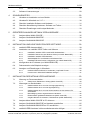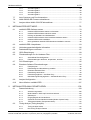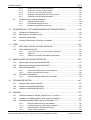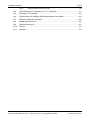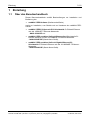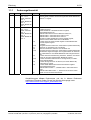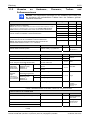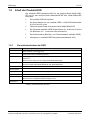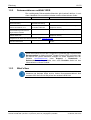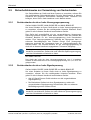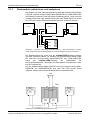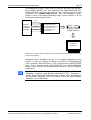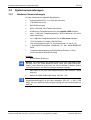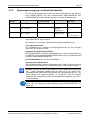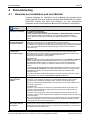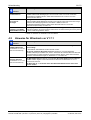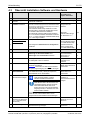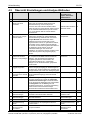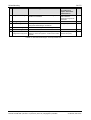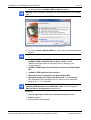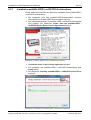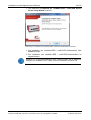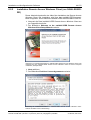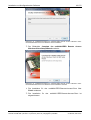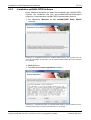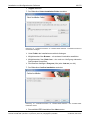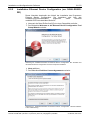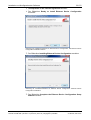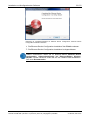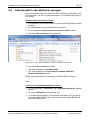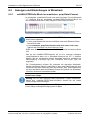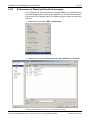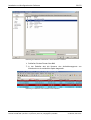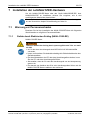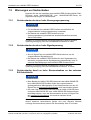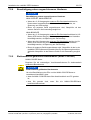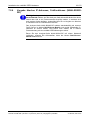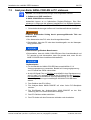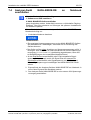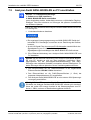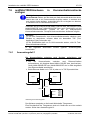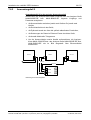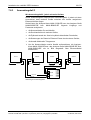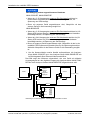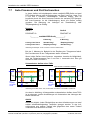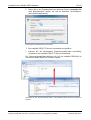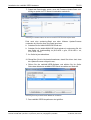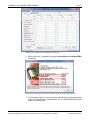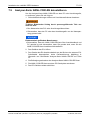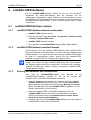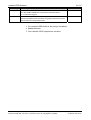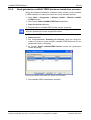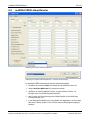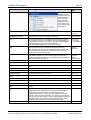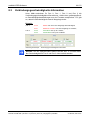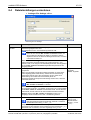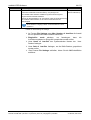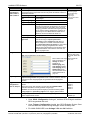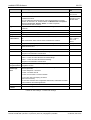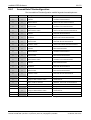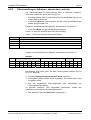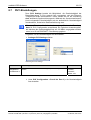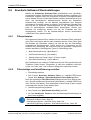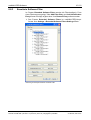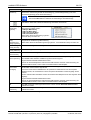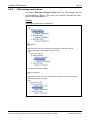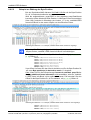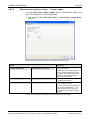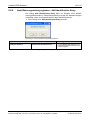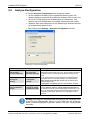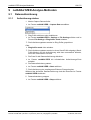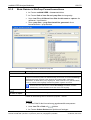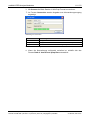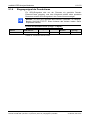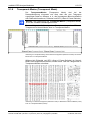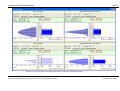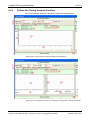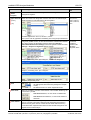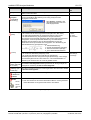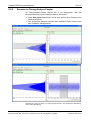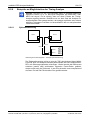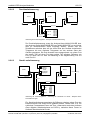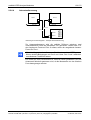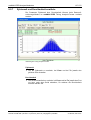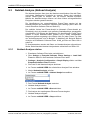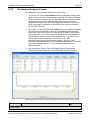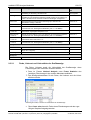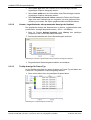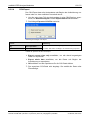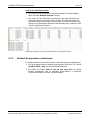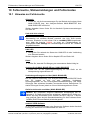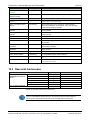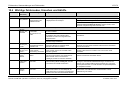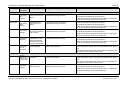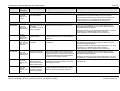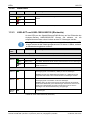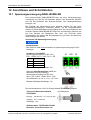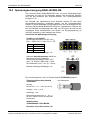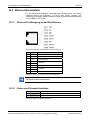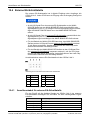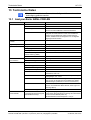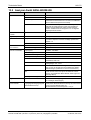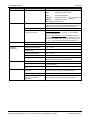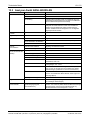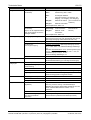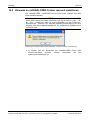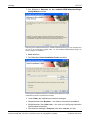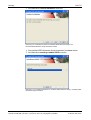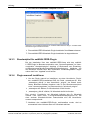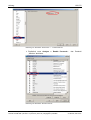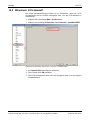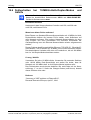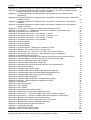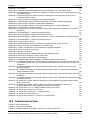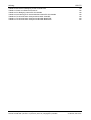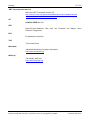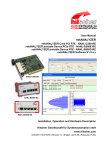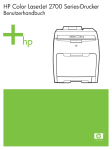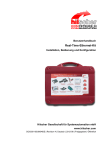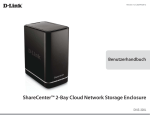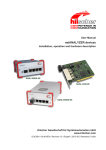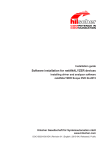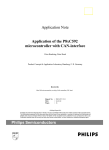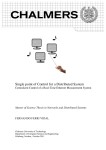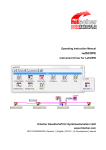Download netANALYZER
Transcript
Benutzerhandbuch
netANALYZER
netANALYZER-PC-Karte PCI RTE - NANL-C500-RE
netANALYZER portables Gerät PCIe RTE - NANL-B500E-RE
netANALYZER portables Gerät RTE - NANL-B500G-RE
netANALYZER-Software V1.5.x.x
NANL-C500-RE
NANL-B500E-RE
NANL-B500G-RE
Installation, Bedienung und Hardwarebeschreibung
Hilscher Gesellschaft für Systemautomation mbH
www.hilscher.com
DOC091110UM14DE | Revision 14 | Deutsch | 2014-05 | Freigegeben | Öffentlich
Inhaltsverzeichnis
2/172
Inhaltsverzeichnis
1
EINLEITUNG...............................................................................................................7
1.1
Über das Benutzerhandbuch ......................................................................................7
1.1.1
1.1.2
1.1.3
1.2
Inhalt der Produkt-DVD.............................................................................................11
1.2.1
1.2.2
1.2.3
1.3
Copyright ............................................................................................................13
Wichtige Hinweise ..............................................................................................13
Haftungsausschluss ...........................................................................................14
Gewährleistung...................................................................................................14
Exportbestimmungen .........................................................................................15
Warenmarken .....................................................................................................15
Pflicht zum Lesen des Handbuches ...................................................................15
Hilscher-Software-Lizenzvereinbarung ..............................................................15
SICHERHEIT.............................................................................................................16
2.1
Allgemeines zur Sicherheit .......................................................................................16
2.2
Bestimmungsgemäßer Gebrauch.............................................................................16
2.3
Personalqualifizierung ..............................................................................................16
2.4
Sicherheitshinweise zur Vermeidung von Personenschaden ...................................17
2.4.1
2.5
Gefahr durch Elektrischen Schlag (NANL-C500-RE).........................................17
Sicherheitshinweise zur Vermeidung von Sachschaden ..........................................18
2.5.1
2.5.2
2.5.3
2.5.4
2.5.5
2.5.6
3
Verzeichnisstruktur der DVD ..............................................................................11
Dokumentationen netANALYZER ......................................................................12
What's New.........................................................................................................12
Rechtliche Hinweise .................................................................................................13
1.3.1
1.3.2
1.3.3
1.3.4
1.3.5
1.3.6
1.3.7
1.3.8
2
Änderungsübersicht..............................................................................................8
Hinweise zu Hardware-, Firmware-, Treiber- und Softwareversionen .................9
Konventionen in diesem Handbuch....................................................................10
Geräteschaden durch zu hohe Versorgungsspannung......................................18
Geräteschaden durch zu hohe Signalspannung ................................................18
Geräteschaden durch zu hohe Stromentnahme an der externen EASchnittstelle ........................................................................................................19
Beschädigung extern angeschlossener Hardware.............................................19
Elektrostatisch gefährdete Bauelemente (NANL-C500-RE) ..............................20
Vergabe falscher IP-Adressen, Fehlfunktionen (NANL-B500G-RE)..................20
2.6
Kennzeichnung von Warnhinweisen.........................................................................21
2.7
Quellennachweise Sicherheit ...................................................................................21
KURZBESCHREIBUNG UND VORAUSSETZUNGEN .............................................22
3.1
Kurzbeschreibung zum netANALYZER ....................................................................22
3.1.1
3.2
Datenverkehr aufzeichnen und analysieren.......................................................23
Systemvoraussetzungen ..........................................................................................25
3.2.1
3.2.2
Hardware-Voraussetzungen...............................................................................25
Spannungversorgung und Host-Schnittstelle.....................................................26
netANALYZER | Installation, Bedienung und Hardwarebeschreibung
DOC091110UM14DE | Revision 14 | Deutsch | 2014-05 | Freigegeben | Öffentlich
© Hilscher, 2007-2014
Inhaltsverzeichnis
3.2.3
3.3
4
5
6
Maximal zulässige Stromentnahme (externe EA-Schnittstelle) .........................27
Software-Voraussetzungen ......................................................................................28
SCHNELLEINSTIEG .................................................................................................29
4.1
Hinweise zur Installation und zum Betrieb ................................................................29
4.2
Hinweise für Wireshark vor V1.7.1 ...........................................................................30
4.3
Übersicht Installation Software und Hardware..........................................................31
4.4
Übersicht Aktualisierung Hardware, Software und Treiber .......................................32
4.5
Übersicht Einstellungen und Analyse-Methoden ......................................................33
GERÄTEZEICHNUNGEN NETANALYZER-HARDWARE ........................................35
5.1
Analyzer-Karte NANL-C500-RE ...............................................................................35
5.2
Analyzer-Gerät NANL-B500E-RE .............................................................................36
5.3
Analyzer-Gerät NANL-B500G-RE ............................................................................38
INSTALLATION UND KONFIGURATION DER SOFTWARE....................................39
6.1
netANALYZER-Autostart-Menü ................................................................................39
6.2
Installation von netANALYZER-Treiber und Software ..............................................40
6.2.1
6.2.2
6.2.3
6.2.4
6.2.5
Installation netANALYZER / netSCOPE-Gerätetreibers ....................................42
Installation Remote Access Windows Client (nur NANL-B500G-RE) ................44
Installation netANALYZER-Software..................................................................47
Standardpfade für .hea-Dateien und Software-Filter .........................................50
Installation Ethernet Device Configuration (nur NANL-B500G-RE) ...................51
6.3
Konfiguration der IP-Adresse (nur NANL-B500G-RE) ..............................................54
6.4
Dokumentation oder Beispiele anzeigen ..................................................................55
6.5
Anzeigen und Einstellungen in Wireshark ................................................................56
6.5.1
6.5.2
7
3/172
netANALYZER-Info-Block im erweiterten .pcap-Datei-Format ..........................56
Portnummer in Wireshark-Paketliste anzeigen ..................................................57
INSTALLATION DER NETANALYZER-HARDWARE ...............................................60
7.1
Warnung vor Personenschaden ...............................................................................60
7.1.1
7.2
Gefahr durch Elektrischen Schlag (NANL-C500-RE).........................................60
Warnungen vor Sachschaden ..................................................................................61
7.2.1
7.2.2
7.2.3
7.2.4
7.2.5
7.2.6
Geräteschaden durch zu hohe Versorgungsspannung......................................61
Geräteschaden durch zu hohe Signalspannung ................................................61
Geräteschaden durch zu hohe Stromentnahme an der externen EASchnittstelle ........................................................................................................61
Beschädigung extern angeschlossener Hardware.............................................62
Elektrostatisch gefährdete Bauelemente (NANL-C500-RE) ..............................62
Vergabe falscher IP-Adressen, Fehlfunktionen (NANL-B500G-RE)..................63
7.3
Analyzer-Karte NANL-C500-RE in PC einbauen ......................................................64
7.4
Analyzer-Gerät NANL-B500E-RE an Notebook anschließen ...................................65
7.5
Analyzer-Gerät NANL-B500G-RE an PC anschließen .............................................66
7.6
netANALYZER-Hardware in Kommunikationsstrecke einfügen ...............................67
netANALYZER | Installation, Bedienung und Hardwarebeschreibung
DOC091110UM14DE | Revision 14 | Deutsch | 2014-05 | Freigegeben | Öffentlich
© Hilscher, 2007-2014
Inhaltsverzeichnis
7.6.1
7.6.2
7.6.3
7.6.4
8
Anwendungsfall 1 ...............................................................................................67
Anwendungsfall 2 ...............................................................................................68
Anwendungsfall 3 ...............................................................................................69
Anwendungsfall 4 ...............................................................................................70
7.7
Auto-Crossover und Port-Vertauschen.....................................................................72
7.8
NANL-B500G-RE-Firmware aktualisieren ................................................................73
7.9
Analyzer-Karte NANL-C500-RE deinstallieren .........................................................77
NETANALYZER-SOFTWARE...................................................................................78
8.1
netANALYZER-Software starten ..............................................................................78
8.1.1
8.1.2
8.1.3
8.1.4
8.1.5
8.1.6
netANALYZER-Software starten und beenden..................................................78
netANALYZER-Software mehrfach starten........................................................78
Prüfung auf Hardware und Gerätetreiber...........................................................78
netANALYZER Software ohne installierte Hardware starten .............................79
netANALYZER-Gerät auswählen .......................................................................80
Nach geänderter netANALYZER-Hardware-Installation scannen .....................82
8.2
netANALYZER–Hauptfenster ...................................................................................83
8.3
Verbindungsgeschwindigkeits-Information ...............................................................86
8.4
Dateieinstellungen vornehmen .................................................................................87
8.5
GPIO-Einstellungen ..................................................................................................89
8.6
Filtereinstellungen für die Hardware-Filter................................................................91
8.6.1
8.6.2
Auswahlliste Filterkonfiguration..........................................................................93
Filtereinstellungen definieren, abspeichern, aufrufen ........................................94
8.7
PHY-Einstellungen....................................................................................................95
8.8
Erweiterte Software-Filtereinstellungen ....................................................................96
8.8.1
8.8.2
8.8.3
8.8.4
8.8.5
8.8.6
9
4/172
Filterprinzipien ....................................................................................................96
Filtereinträge und Identifizierung erstellen .........................................................96
Erweiterte Software-Filter...................................................................................97
Filtereintrag verschieben ....................................................................................99
Filtereintrag ergänzen - Add Filter Entry ..........................................................100
Identifizierungseintrag ergänzen - Add Identification Entry..............................105
8.9
Analyse-Konfiguration.............................................................................................106
8.10
About Hilscher netANALYZER ...............................................................................107
NETANALYZER-ANALYSE-METHODEN ...............................................................108
9.1
Datenaufzeichnung.................................................................................................108
9.1.1
9.1.2
9.1.3
9.1.4
9.1.5
9.1.6
9.2
Aufzeichnung starten........................................................................................108
Binär-Dateien in WinPcap-Format konvertieren...............................................109
Zeitstempel .......................................................................................................112
Eingangssignal als Pseudoframe .....................................................................113
Zykluszeit und Durchlaufzeit ermitteln (Modus Capture Data).........................114
Transparent-Modus (Transparent Mode) .........................................................115
Timing-Analyse (Timing Analysis) ..........................................................................116
9.2.1
9.2.2
Timing-Analyse starten.....................................................................................116
Das Timing Analysis-Fenster ...........................................................................116
netANALYZER | Installation, Bedienung und Hardwarebeschreibung
DOC091110UM14DE | Revision 14 | Deutsch | 2014-05 | Freigegeben | Öffentlich
© Hilscher, 2007-2014
Inhaltsverzeichnis
9.2.3
9.2.4
9.2.5
9.2.6
9.2.7
9.3
11
10.1
Hinweise zur Fehlersuche ......................................................................................134
10.2
Meldungen in der Status-Leiste ..............................................................................135
10.3
Übersicht Fehlercodes............................................................................................136
10.4
Wichtige Fehlercodes, Ursachen und Abhilfe.........................................................137
LEDS .......................................................................................................................140
11.1
LEDs NANL-C500-RE und NANL-B500E-RE.........................................................140
11.2
LEDs NANL-B500G-RE..........................................................................................141
12.1
Spannungsversorgung NANL-B500E-RE ...............................................................143
12.2
Spannungsversorgung NANL-B500G-RE ..............................................................144
12.3
Ethernet-Schnittstelle..............................................................................................145
12.4
Ethernet-Pin-Belegung an der RJ45-Buchse ...................................................145
Daten zum Ethernet-Anschluss........................................................................145
Externe EA-Schnittstelle .........................................................................................146
12.4.1
14
SYS, STA0, STA1, IO, LINK und RX (Frontseite)............................................141
Fatal Error.........................................................................................................142
LINK-ACT und LINK-1000/LINK100 (Rückseite) .............................................142
ANSCHLÜSSE UND SCHNITTSTELLEN ...............................................................143
12.3.1
12.3.2
13
Netzlast-Analyse starten ..................................................................................128
Das Netload Analysis-Fenster..........................................................................129
Netzlast-Analysedaten aufzeichnen .................................................................133
FEHLERSUCHE, STATUSMELDUNGEN UND FEHLERCODES ..........................134
11.2.1
11.2.2
11.2.3
12
Aufbau des Timing Analysis-Fensters..............................................................119
Skalieren im Timing-Analyse-Fenster ..............................................................122
Zoomen im Timing-Analyse-Fenster ................................................................123
Beispiele zu Möglichkeiten der Timing-Analyse...............................................124
Zykluszeit und Durchlaufzeit ermitteln..............................................................127
Netzlast-Analyse (Netload Analysis).......................................................................128
9.3.1
9.3.2
9.3.3
10
5/172
Anschlusskabel für externe EA-Schnittstelle....................................................146
TECHNISCHE DATEN ............................................................................................147
13.1
Analyzer-Karte NANL-C500-RE .............................................................................147
13.2
Analyzer-Gerät NANL-B500E-RE ...........................................................................149
13.3
Analyzer-Gerät NANL-B500G-RE ..........................................................................151
ANHANG .................................................................................................................153
14.1
Hardware-Update für NXANL 500-RE Rev. 2 und Rev. 3 ......................................153
14.2
Hinweise zu netANALYZER-Treiber manuell installieren .......................................155
14.3
Wireshark-netANALYZER-Plugin vor Wireshark 1.7.1 ...........................................156
14.3.1
14.3.2
14.3.3
14.3.4
Manuell installiertes Plugin deinstallieren ........................................................156
netANALYZER-Plugin über Setup installieren .................................................156
Standardpfad für netANALYZER-Plugin ..........................................................159
Plugin manuell installieren................................................................................159
netANALYZER | Installation, Bedienung und Hardwarebeschreibung
DOC091110UM14DE | Revision 14 | Deutsch | 2014-05 | Freigegeben | Öffentlich
© Hilscher, 2007-2014
Inhaltsverzeichnis
14.3.5
6/172
netANALYZER-Info-Block prüfen .....................................................................160
14.4
GPIO-Dissector für Wireshark vor V1.7.1 aktivieren...............................................161
14.5
Wireshark: FCS-Handoff.........................................................................................163
14.6
Fehlverhalten bei 10-MBit/s-Halb-Duplex-Modus und Abhilfe ................................164
14.7
Elektronik-Altgeräte entsorgen ...............................................................................165
14.8
Abbildungsverzeichnis ............................................................................................165
14.9
Tabellenverzeichnis ................................................................................................167
14.10
Glossar ...................................................................................................................170
14.11
Kontakte..................................................................................................................172
netANALYZER | Installation, Bedienung und Hardwarebeschreibung
DOC091110UM14DE | Revision 14 | Deutsch | 2014-05 | Freigegeben | Öffentlich
© Hilscher, 2007-2014
Einleitung
1
1.1
7/172
Einleitung
Über das Benutzerhandbuch
Dieses Benutzerhandbuch enthält Beschreibungen zur Installation und
Bedienung der
netANALYZER-Software (Bedieneroberfläche)
sowie zur Installation, zum Betrieb und zur Hardware der netANALYZERGeräte
netANALYZER-PC-Karte mit PCI-Schnittstelle für Echtzeit-Ethernet
und alle 100BASE-T-Ethernet-Netzwerke
- NANL-C500-RE und
netANALYZER portables Gerät mit ExpressCard Schnittstelle für
Echtzeit-Ethernet und alle 10/100BASE-T-Ethernet-Netzwerke
- NANL-B500E-RE (Stand-Alone-Gerät),
netANALYZER portables Gerät mit Gigabit-Ethernet-PCSchnittstelle für Echtzeit-Ethernet und alle 10/100BASE-T-EthernetNetzwerke
- NANL-B500G-RE (Stand-Alone-Gerät).
netANALYZER | Installation, Bedienung und Hardwarebeschreibung
DOC091110UM14DE | Revision 14 | Deutsch | 2014-05 | Freigegeben | Öffentlich
© Hilscher, 2007-2014
Einleitung
1.1.1
8/172
Änderungsübersicht
Index
Datum
13
29.10.13 netANALYZER
Alle
Rev. 1.5.x.x,
NANL-C500-RE
Rev. 4,
NANL-B500E-RE
Rev. 3,
NANL-B500G-RE
Rev. 3
Hard- / Software
Kapitel
Überarbeitet.
netANALYZER portables Gerät RTE Gigabit RTE NANL-B500G-RE,
Windows® 8 ergänzt.
14
1.1.2,
05.05.14 netANALYZER
Rev. 1.5.x.x,
NANL-C500-RE
Rev. 4,
NANL-B500E-RE
Rev. 3,
NANL-B500G-RE
Rev. 4
Abschnitt Hinweise zu Hardware-, Firmware-, Treiber- und
Softwareversionen:
- NANL-B500G-RE: Hardware-Revision 4 ergänzt,
- Namensänderungen bei
„netANALYZER Remote Access Windows Client.exe“,
„netANALYZER - netSCOPE Driver x86.msi“ und
„netANALYZER - netSCOPE Driver x64.msi“.
- Angabe zu NANL-B500G-RE-Firmware-Update ergänzt,
- Name Firmware-Datei NANL-500.nxf aktualisiert.
Abschnitt Inhalt der Produkt-DVD Angabe zu NANL-B500G-REFirmware-Update ergänzt.
Abschnitte
- Vergabe falscher IP-Adressen, Fehlfunktionen (NANL-B500G-RE),
- Hinweise zur Installation und zum Betrieb,
- Übersicht Installation Software und Hardware und
- Vergabe falscher IP-Adressen, Fehlfunktionen (NANL-B500G-RE):
Warnhinweise ergänzt bezüglich der Vergabe falscher IP-Adressen
bzw. Fehlfunktionen wenn NANL-B500G-RE falsch angeschlossen
wird.
Abschnitt Übersicht Aktualisierung Hardware, Software und Treiber:
Schritte für Firmware-Update NANL-B500G-RE ergänzt.
Abschnitt Installation Ethernet Device Configuration (nur NANLB500G-RE) aktualisiert.
Abschnitt Konfiguration der IP-Adresse (nur NANL-B500G-RE)
Voraussetzung ergänzt,
Abschnitt NANL-B500G-RE-Firmware aktualisieren ergänzt.
Terminologieanpassungen:
„netANALYZER-Treiber“ -> „netANALYZER / netSCOPE Device
Driver“,
„netANALYZER-Marschaller“ -> „Remote Acces windows Client“.
Kapitel Technische Daten überarbeitet.
1.2,
2.5.6,
4.1,
4.3,
7.2.6,
4.4,
6.2.5,
6.3,
7.8,
13
Änderungen
Tabelle 1: Änderungsübersicht
Aktualisierungen dieses Dokumentes und der in diesem Dokument
erwähnten Firmwaren finden Sie auf der Hilscher Homepage unter:
http://www.hilscher.com/support_downloads.html.
netANALYZER | Installation, Bedienung und Hardwarebeschreibung
DOC091110UM14DE | Revision 14 | Deutsch | 2014-05 | Freigegeben | Öffentlich
© Hilscher, 2007-2014
Einleitung
1.1.2
9/172
Hinweise
zu
Hardware-,
Softwareversionen
Firmware-,
Treiber-
und
Hinweis: Die aufgeführten Revisionen für die netANALYZER-Geräte und
die Versionen des erforderlichen Treibers bzw. der Software gehören
funktional zusammen.
Geräte-Name
Geräte-Typ
Art.-Nr.
Rev.
netANALYZER-PC-Karte mit PCI-Schnittstelle für Echtzeit-Ethernet und alle NXANL 500-RE
100BASE-T-Ethernet-Netzwerke
NXANL 500-RE
7.310.100
2*
7.310.100
3*
NANL-C500-RE
7.310.100
4
NANL-B500E-RE
7.311.100
1
NANL-B500E-RE
7.311.100
2
NANL-B500E-RE
7.311.100
3
NANL-B500G-RE
7.313.100
3
NANL-B500G-RE
7.313.100
4
*Hinweis: Wenn Sie die netANALYZER-PC-Karte in der Hardware-Revision 2 oder 3
bereits in Ihrem PC installiert haben, müssen Sie das netANALYZER-HardwareUpdate ausführen und anschließend den Treiber und die Software aktualisieren.
netANALYZER portables Gerät mit ExpressCard Schnittstelle für EchtzeitEthernet und alle 10/100BASE-T-Ethernet-Netzwerke
netANALYZER portables Gerät mit Gigabit-Ethernet-PC-Schnittstelle für
Echtzeit-Ethernet und alle 10/100BASE-T-Ethernet-Netzwerke
Hinweis: Das Analyzer-Gerät NANL-B500G-RE wird erst ab der
netANALYZER-Software-Version 1.5.x.x unterstützt.
Name
Dateiname
netANALYZER-Hardware-Update
netANALYZER_hw_update.iso
Version
Pfad auf der DVD
-
Update NXANL 500RE Revision 3
Version
Pfad auf der DVD
Tabelle 2: netANALYZER-Hardware
Name
Dateiname
Hilscher netANALYZER-Setup
netAnalyzer.msi
1.5.x.x
Ethernet Device Configuration Tool
EnDevConfigTool.msi
1.7.x.x
Remote-Access-Client
(nur für Analyzer-Gerät NANL-B500G-RE)
netANALYZER Remote Access
Windows Client.exe
1.5.x.x
Driver
1.5.x.x
Driver\MSI
1.0.2.0
Plugin
1.0.4.0
NANL-B500G-RE
firmware
update\image
V1.0.4.0
netANALYZER
/ netSCOPE
Device Driver
(Gerätetreiber)
Windows® XP,
Windows® Vista,
®
Windows 7,
Windows® 8
netANALYZER
Wireshark
Plugin
Hilscher netANALYZER
Wireshark Plugin Setup
WiresharkPlugin.msi
Windows® XP,
Windows® Vista,
®
Windows 7,
Windows® 8
32-Bit
netanalyzer.dll
64-Bit
netanalyzer_x64.dll
(für Wireshark
V1.7.1 und höher
nicht erforderlich)
32-Bit
netANALYZER - netSCOPE Driver
x86.msi
64-Bit
netANALYZER - netSCOPE Driver
x64.msi
NANL-B500G-RE firmware update
nanl-b500g-re.update
Software
Tabelle 3: Installationsdateien für Software, Treiber und –Plugin auf der DVD
Installierte Dateien für netANALYZER
Name
Dateiname
Version
Pfad
netANALYZER-Software (Windows-Application)
netANALYZER.exe
1.5.x.x
C:\Programme\
Hilscher GmbH\netANALYZER
netANALYZER-Firmware
NANL-500.nxf
1.5.x.x
netANALYZER / netSCOPE Device Driver
netANADrv.SYS
1.5.x.x
C:\Programme\
netANALYZER
Device Driver\...
netANALYZER-Toolkit
Tabelle 4: Installierte Dateien für netANALYZER (Software-Applikation, Firmware, Treiber,
Toolkit)
netANALYZER | Installation, Bedienung und Hardwarebeschreibung
DOC091110UM14DE | Revision 14 | Deutsch | 2014-05 | Freigegeben | Öffentlich
© Hilscher, 2007-2014
Einleitung
1.1.3
10/172
Konventionen in diesem Handbuch
Hinweise, Handlungsanweisungen und Ergebnisse von Handlungen sind
wie folgt gekennzeichnet:
Hinweise
Wichtig: <Wichtiger Hinweis, der befolgt werden muss, um
Fehlfunktionen auszuschließen>
Hinweis: <Allgemeiner Hinweis >
<Hinweis, wo Sie weitere Informationen finden können>
Handlungsanweisungen
1. <Anweisung>
2. <Anweisung>
oder
<Anweisung>
Ergebnisse
<Ergebnis>
Warnhinweise
Die Kennzeichnung von Warnhinweisen ist im Kapitel Sicherheit erläutert.
netANALYZER | Installation, Bedienung und Hardwarebeschreibung
DOC091110UM14DE | Revision 14 | Deutsch | 2014-05 | Freigegeben | Öffentlich
© Hilscher, 2007-2014
Einleitung
1.2
11/172
Inhalt der Produkt-DVD
Die netANALYZER-Installations-DVD für die Analyzer-Karte NANL-C500RE und für das Analyzer-Gerät NANL-B500E-RE bzw. NANL-B500G-RE
beinhaltet:
1.2.1
Die netANALYZER-Setup-Datei
Die Setup-Dateien für den netANALYZER / netSCOPE-Gerätetreiber
für 32-bit und für 64-bit
Firmware-Update-Datei für Analyzer-Gerät NANL-B500G-RE
Die Wireshark-netANALYZER-Plugin-Dateien für 32-bit und für 64-bit
(für Wireshark V1.7.1 und höher nicht erforderlich)
Die Dokumentation (Benutzer- und Treiberhandbuch netANALYZER)
2 Beispiele zur netANALYZER-Programmierschnittstelle (API)
Verzeichnisstruktur der DVD
Verzeichnisname
Beschreibung
Root-Verzeichnis
Flash-Animation (netAnalyzer.exe)
Documentation
Dokumentation im Acrobat® Reader-Format (PDF),
Adobe-Flash-Player-Installationsprogramm
Driver
netANALYZER / netSCOPE-Gerätetreiber für Windows® XP, Windows® Vista, Windows® 7,
Windows® 8,
Remote-Access-Client (nur für Analyzer-Gerät NANL-B500G-RE)
Examples
2 Programmierbeispiele zur Programmierschnittstelle (API) zur Analyzer-Karte NANL-C500-RE
und zum Analyzer-Gerät NANL-B500E-RE bzw. NANL-B500G-RE
fscommand
Hilfsdateien für das Installationsprogramm.
NANL-B500G-RE
firmware update
Firmware-Update-Datei für Analyzer-Gerät NANL-B500G-RE
Plugin
Dateien für Wireshark netANALYZER Plugin
Setup
Installer welcher die einzelnen Teilkomponenten installiert (setup.exe)
Software
netANALYZER-Setup (netAnalyzer.msi)
Ethernet Device Configuration (EnDevConfigTool.msi)
Update NXANL 500RE Revision 3
netANALYZER-Hardware-Update für die NXANL 500-RE-Hardware-Revisionen 2 und 3
Tabelle 5: Verzeichnisstruktur der DVD
netANALYZER | Installation, Bedienung und Hardwarebeschreibung
DOC091110UM14DE | Revision 14 | Deutsch | 2014-05 | Freigegeben | Öffentlich
© Hilscher, 2007-2014
Einleitung
1.2.2
12/172
Dokumentationen netANALYZER
Die nachfolgende Dokumentationsübersicht gibt Auskunft darüber, in welchem Handbuch Sie zu welchen Inhalten weitere Informationen finden.
Handbuch
Inhalt
Dateiname des Dokuments
Verfügbar auf der netANALYZER-DVD
Benutzerhandbuch netANALYZER Installation, Bedienung und
(dieses Dokument)
Hardwarebeschreibung
netANALYZER UM XX DE.pdf
Driver Manual netANALYZER API, Beschreibung
Windows XP/Vista/7/8, V1.x
der netANALYZER API
netANALYZER API Windows DRV XX EN.pdf
(Englische Version)
Ethernet Device Configuration,
Adresseinstellungen bei Ethernetfähigen Hilscher-Geräten
Bediener-Manual
Ethernet Device Configuration OI XX DE.pdf
What's New netANALYZER,
netANALYZER DVD
Revision List
What's New netANALYZER DVD RL XX EN.pdf
(Englische Version)
Verfügbar auf der Real-Time-Ethernet-Kit-DVD, siehe www.hilscher.com
Benutzerhandbuch
Real-Time-Ethernet-Kit
Analysebeispiele
Real-Time-Ethernet-Kit Analysebeispiele UM XX
DE.doc
Tabelle 6: Dokumentationen netANALYZER
Diese Dokumente sind auf der Produkt-DVD unterhalb des Verzeichnisses
Documentation im Adobe Acrobat® Reader-Format (PDF) zu finden oder
Sie können die jeweils aktuellste Ausgabe zu einem Handbuch auf der
Website
www.hilscher.com
unter
Support
>
Downloads
>
Dokumentationen herunterladen oder unter Produkte direkt bei den
Informationen zu Ihrem Produkt.
1.2.3
What's New
Alle aktuellen Versionsangaben zu in diesem Handbuch beschriebener
Hardware und Software finden sich im Ordner \Documentation\What's New
netANALYZER DVD RL XX EN.pdf auf der netANALYZER DVD.
netANALYZER | Installation, Bedienung und Hardwarebeschreibung
DOC091110UM14DE | Revision 14 | Deutsch | 2014-05 | Freigegeben | Öffentlich
© Hilscher, 2007-2014
Einleitung
1.3
1.3.1
13/172
Rechtliche Hinweise
Copyright
© Hilscher, 2007-2014, Hilscher Gesellschaft für Systemautomation mbH
Alle Rechte vorbehalten.
Die
Bilder,
Fotografien
und
Texte
der
Begleitmaterialien
(Benutzerhandbuch, Begleittexte, Dokumentation etc.) sind durch
deutsches und internationales Urheberrecht sowie internationale Handelsund Schutzbestimmungen geschützt. Sie sind ohne vorherige schriftliche
Genehmigung nicht berechtigt, diese vollständig oder teilweise durch
technische oder mechanische Verfahren zu vervielfältigen (Druck,
Fotokopie oder anderes Verfahren), unter Verwendung elektronischer
Systeme zu verarbeiten oder zu übertragen. Es ist Ihnen untersagt,
Veränderungen an Copyrightvermerken, Kennzeichen, Markenzeichen
oder Eigentumsangaben vorzunehmen. Darstellungen werden ohne
Rücksicht auf die Patentlage mitgeteilt. Die in diesem Dokument
enthaltenen Firmennamen und Produktbezeichnungen sind möglicherweise
Marken (Unternehmens- oder Warenmarken) der jeweiligen Inhaber und
können marken- oder patentrechtlich geschützt sein. Jede Form der
weiteren Nutzung bedarf der ausdrücklichen Genehmigung durch den
jeweiligen Inhaber der Rechte.
1.3.2
Wichtige Hinweise
Das Benutzerhandbuch, Begleittexte und die Dokumentation wurden mit
größter Sorgfalt erarbeitet. Fehler können jedoch nicht ausgeschlossen
werden. Eine Garantie, die juristische Verantwortung für fehlerhafte
Angaben oder irgendeine Haftung kann daher nicht übernommen werden.
Sie werden darauf hingewiesen, dass Beschreibungen in dem
Benutzerhandbuch, den Begleittexte und der Dokumentation weder eine
Garantie, noch eine Angabe über die nach dem Vertrag vorausgesetzte
Verwendung oder eine zugesicherte Eigenschaft darstellen. Es kann nicht
ausgeschlossen werden, dass das Benutzerhandbuch, die Begleittexte und
die Dokumentation nicht vollständig mit den beschriebenen Eigenschaften,
Normen oder sonstigen Daten der gelieferten Produkte übereinstimmen.
Eine Gewähr oder Garantie bezüglich der Richtigkeit oder Genauigkeit der
Informationen wird nicht übernommen.
Wir behalten uns das Recht vor, unsere Produkte und deren Spezifikation,
sowie zugehörige Benutzerhandbücher, Begleittexte und Dokumentationen
jederzeit und ohne Vorankündigung zu ändern, ohne zur Anzeige der
Änderung verpflichtet zu sein. Änderungen werden in zukünftigen Manuals
berücksichtigt und stellen keine Verpflichtung dar; insbesondere besteht
kein Anspruch auf Überarbeitung gelieferter Dokumente. Es gilt jeweils das
Manual, das mit dem Produkt ausgeliefert wird.
Die Hilscher Gesellschaft für Systemautomation mbH haftet unter keinen
Umständen für direkte, indirekte, Neben- oder Folgeschäden oder
Einkommensverluste, die aus der Verwendung der hier enthaltenen
Informationen entstehen.
netANALYZER | Installation, Bedienung und Hardwarebeschreibung
DOC091110UM14DE | Revision 14 | Deutsch | 2014-05 | Freigegeben | Öffentlich
© Hilscher, 2007-2014
Einleitung
1.3.3
14/172
Haftungsausschluss
Die Software wurde von der Hilscher Gesellschaft für Systemautomation
mbH sorgfältig erstellt und getestet und wird im reinen Ist-Zustand zur
Verfügung gestellt. Es kann keine Gewährleistung für die Leistungsfähigkeit
und Fehlerfreiheit der Software für alle Anwendungsbedingungen und -fälle
und die erzielten Arbeitsergebnisse bei Verwendung der Software durch
den Benutzer übernommen werden. Die Haftung für etwaige Schäden, die
durch die Verwendung der Hard- und Software oder der zugehörigen
Dokumente entstanden sein könnten, beschränkt sich auf den Fall des
Vorsatzes oder der grob fahrlässigen Verletzung wesentlicher
Vertragspflichten. Der Schadensersatzanspruch für die Verletzung
wesentlicher Vertragspflichten ist jedoch auf den vertragstypischen
vorhersehbaren Schaden begrenzt.
Es ist strikt untersagt, die Software in folgenden Bereichen zu verwenden:
für militärische Zwecke oder in Waffensystemen;
zum Entwurf, zur Konstruktion, Wartung oder zum Betrieb von
Nuklearanlagen;
in Flugsicherungssystemen, Flugverkehrs- oder Flugkommunikationssystemen;
in Lebenserhaltungssystemen;
in Systemen, in denen Fehlfunktionen der Software körperliche Schäden
oder Verletzungen mit Todesfolge nach sich ziehen können.
Sie werden darauf hingewiesen, dass die Software nicht für die
Verwendung in Gefahrumgebungen erstellt worden ist, die ausfallsichere
Kontrollmechanismen erfordern. Die Benutzung der Software in einer
solchen Umgebung geschieht auf eigene Gefahr; jede Haftung für Schäden
oder Verluste aufgrund unerlaubter Benutzung ist ausgeschlossen.
1.3.4
Gewährleistung
Obwohl die Hard- und Software mit aller Sorgfalt entwickelt und intensiv
getestet wurde, übernimmt die Hilscher Gesellschaft für Systemautomation
mbH keine Garantie für die Eignung für irgendeinen Zweck, der nicht
schriftlich bestätigt wurde. Es kann nicht gewährleistet werden, dass die
Hard- und Software Ihren Anforderungen entspricht, die Verwendung der
Software unterbrechungsfrei und die Software fehlerfrei ist. Eine Garantie
auf Nichtübertretung, Nichtverletzung von Patenten, Eigentumsrecht oder
Freiheit von Einwirkungen Dritter wird nicht gewährt. Weitere Garantien
oder Zusicherungen hinsichtlich Marktgängigkeit, Rechtsmängelfreiheit,
Integrierung oder Brauchbarkeit für bestimmte Zwecke werden nicht
gewährt, es sei denn, diese sind nach geltendem Recht vorgeschrieben
und können nicht eingeschränkt werden. Gewährleistungsansprüche
beschränken sich auf das Recht, Nachbesserung zu verlangen.
netANALYZER | Installation, Bedienung und Hardwarebeschreibung
DOC091110UM14DE | Revision 14 | Deutsch | 2014-05 | Freigegeben | Öffentlich
© Hilscher, 2007-2014
Einleitung
1.3.5
15/172
Exportbestimmungen
Das gelieferte Produkt (einschließlich der technischen Daten) unterliegt den
gesetzlichen Export- bzw. Importgesetzen sowie damit verbundenen
Vorschriften verschiedener Länder, insbesondere denen von Deutschland
und den USA. Die Software darf nicht in Länder exportiert werden, in denen
dies durch das US-amerikanische Exportkontrollgesetz und dessen
ergänzender Bestimmungen verboten ist. Sie verpflichten sich, die
Vorschriften strikt zu befolgen und in eigener Verantwortung einzuhalten.
Sie werden darauf hingewiesen, dass Sie zum Export, zur Wiederausfuhr
oder zum Import des Produktes unter Umständen staatlicher
Genehmigungen bedürfen.
1.3.6
Warenmarken
Windows® XP, Windows® Vista, Windows® 7 und Windows® 8 sind
registierte Warenmarken der Microsoft Corporation.
Wireshark und das "fin"-Logo ist eine registrierte Warenmarke von Gerald
Combs.
Acrobat® ist eine registrierte Warenmarke der Adobe Systems, Inc. in den
USA und weiteren Staaten.
PCI™, PCI EXPRESS® und PCIe® sind Warenmarken oder registrierte
Warenmarken der Peripheral Component Interconnect Special Interest
Group (PCI-SIG).
Alle anderen erwähnten
rechtmäßigen Inhaber.
1.3.7
Marken
sind
Eigentum
Ihrer
jeweiligen
Pflicht zum Lesen des Handbuches
Wichtig!
Um Personenschaden und Schaden an Ihrem System und Ihres
Gerätes zu vermeiden, müssen Sie vor der Installation und Verwendung
Ihres Gerätes alle Instruktionen in diesem Handbuch lesen und
verstehen.
Lesen Sie sich zuerst die Sicherheitshinweise im Kapitel Sicherheit
durch.
Beachten und befolgen Sie alle Warnhinweise im Handbuch.
Bewahren Sie die Produkt-DVD mit den Handbüchern zu Ihrem Produkt
auf.
1.3.8
Hilscher-Software-Lizenzvereinbarung
Bei der Installation der Hilscher-Software werden Sie aufgefordert die
Hilscher-Software-Lizenzvereinbarung zu lesen und Ihr Einverständnis
damit zu erklären.
netANALYZER | Installation, Bedienung und Hardwarebeschreibung
DOC091110UM14DE | Revision 14 | Deutsch | 2014-05 | Freigegeben | Öffentlich
© Hilscher, 2007-2014
Sicherheit
2
2.1
16/172
Sicherheit
Allgemeines zur Sicherheit
Das Benutzerhandbuch, die Begleittexte und die Dokumentation sind für
die Verwendung der Produkte durch ausgebildetes Fachpersonal erstellt
worden. Bei der Nutzung der Produkte sind sämtliche Sicherheitshinweise
sowie alle geltenden Vorschriften zu beachten. Technische Kenntnisse
werden vorausgesetzt. Der Verwender hat die Einhaltung der
Gesetzesbestimmungen sicherzustellen.
2.2
Bestimmungsgemäßer Gebrauch
Die in diesem Benutzerhandbuch beschriebenen netANALYZER-Geräte
arbeiten als passiver Ethernet-Analyzer in RT-Ethernet-Systemen. Die
Analyzer-Karte NANL-C500-RE und das Analyzer-Gerät NANL-B500E-RE
bzw. NANL-B500G-RE analysieren den Datenverkehr in einer
Kommunikationsstrecke und protokollieren die ankommenden EthernetFrames.
Geräte-Name
Geräte-Typ
netANALYZER-PC-Karte mit PCI-Schnittstelle für Echtzeit-Ethernet und alle 100BASET-Ethernet-Netzwerke
NANL-C500-RE
netANALYZER portables Gerät mit ExpressCard Schnittstelle für Echtzeit-Ethernet und NANL-B500E-RE
alle 10/100BASE-T-Ethernet-Netzwerke
netANALYZER portables Gerät mit Gigabit-Ethernet-PC-Schnittstelle für EchtzeitEthernet und alle 10/100BASE-T-Ethernet-Netzwerke
NANL-B500G-RE
Tabelle 7: netANALYZER-Geräte
Werden die Analyzer-Karte NANL-C500-RE bzw. das Analyzer-Gerät
NANL-B500E-RE oder NANL-B500G-RE außerhalb des in diesem
Benutzerhandbuch bzw. den zugehörigen Dokumentationen beschriebenen
Anwendungsbereichs verwendet, kann für ihre einwandfreie Funktion nicht
gewährleistet werden.
2.3
Personalqualifizierung
Die Analyzer-Karte NANL-C500-RE bzw. das Analyzer-Gerät NANLB500E-RE oder NANL-B500G-RE dürfen ausschließlich von qualifiziertem
Fachpersonal montiert, konfiguriert, betrieben oder demontiert werden.
Berufsspezifische Fachqualifikationen für Elektroberufe zu den folgenden
Fragen müssen vorliegen:
Sicherheit und Gesundheitsschutz bei der Arbeit
Montieren und Anschließen elektrischer Betriebsmittel
Messen und Analysieren von elektrischen Funktionen und Systemen
Beurteilen der Sicherheit von elektrischen Anlagen und Betriebsmitteln
Installieren und Konfigurieren von IT-Systemen
netANALYZER | Installation, Bedienung und Hardwarebeschreibung
DOC091110UM14DE | Revision 14 | Deutsch | 2014-05 | Freigegeben | Öffentlich
© Hilscher, 2007-2014
Sicherheit
2.4
17/172
Sicherheitshinweise
Personenschaden
zur
Vermeidung
von
Um Personenschäden zu vermeiden, müssen Sie die nachfolgenden
Sicherheitshinweise und alle Warnhinweise in diesem Handbuch zu Gefahren,
die Personenschäden verursachen können unbedingt lesen, verstehen und
befolgen, bevor Sie Ihr Gerät installieren und in Betrieb nehmen.
2.4.1
Gefahr durch Elektrischen Schlag (NANL-C500-RE)
Geräte: NANL-C500-RE
Die Gefahr durch tödlichen elektrischen Schlag durch spannungsführende
Teile von mehr als 50V kann auftreten, wenn Sie das Gehäuse öffnen, um
Ihre NANL-C500-RE-Karte zu installieren.
Im PC oder dem Anschlussgerät, worin die NANL-C500-RE-Karte
eingebaut werden soll, sind GEFÄHRLICHE SPANNUNGEN
vorhanden. Lesen und beachten Sie deshalb unbedingt die
Sicherheitshinweise des Geräteherstellers.
Erst den Netzstecker des PC oder das Anschlussgerätes ziehen, bevor
Sie den PC oder das Anschlussgerät öffnen.
Sicherstellen, dass der PC oder das Anschlussgerät von der
Netzspannung getrennt ist.
Erst danach das Gehäuse des PCs oder Anschlussgerätes öffnen und
die NANL-C500-RE-Karte installieren oder entfernen.
Ein elektrischer Schlag ist die Folge eines durch den menschlichen Körper
fließenden Stroms. Die dadurch entstehende Wirkung ist abhängig von der
Stärke und Dauer des Stroms und dessen Weg durch den Körper. Ströme
in der Größenordnung von ½ mA können bei Personen mit guter
Gesundheit Reaktionen hervorrufen und indirekt Verletzungen infolge von
Schreckreaktionen verursachen. Höhere Stromstärken können direktere
Wirkungen haben, wie Verbrennungen, Muskelverkrampfungen oder
Herzkammerflimmern.
Bei trockenen Bedingungen werden Dauerspannungen bis etwa 42,4 V
Scheitelwert oder 60 V Gleichspannung nicht als gefährlich angesehen,
wenn die Berührungsfläche der Größe einer menschlichen Hand entspricht.
Referenzen Sicherheit [S2]
netANALYZER | Installation, Bedienung und Hardwarebeschreibung
DOC091110UM14DE | Revision 14 | Deutsch | 2014-05 | Freigegeben | Öffentlich
© Hilscher, 2007-2014
Sicherheit
2.5
18/172
Sicherheitshinweise zur Vermeidung von Sachschaden
Um Sachschäden am Gerät und Ihrem System zu vermeiden, müssen Sie
die nachfolgenden Sicherheitshinweise und alle Warnhinweise in diesem
Handbuch auf möglichen Sachschaden unbedingt lesen, verstehen und
befolgen, bevor Sie Ihr Gerät installieren und in Betrieb nehmen.
2.5.1
Geräteschaden durch zu hohe Versorgungsspannung
Geräte: NANL-C500-RE, NANL-B500E-RE und NANL-B500G-RE
Um einen Schaden an Ihrem Gerät durch zu hohe Versorgungsspannung
zu vermeiden, müssen Sie die nachfolgenden Hinweise beachten. Diese
gelten für alle in diesem Handbuch beschriebenen Geräte.
Das Gerät darf ausschließlich mit der vorgeschriebenen Versorgungsspannung betrieben werden. Dabei darauf achten, dass die Grenzen des
erlaubten Bereichs für die Versorgungsspannung nicht überschritten
werden. Eine Versorgungsspannung oberhalb der Obergrenze kann zu
schweren Beschädigungen des Gerätes führen! Eine Versorgungsspannung unterhalb der Untergrenze kann zu Funktionsstörungen des
Gerätes führen. Der erlaubte Bereich für die Versorgungsspannung ist
durch die in diesem Handbuch angegebenen Toleranzen festgelegt.
Die Angaben zur vorgeschriebenen Versorgungsspannung für die in diesem
Handbuch beschriebenen Geräte sind unter Abschnitt Spannungversorgung
und Host-Schnittstelle auf Seite 26 zu finden.
Nur NANL-C500-RE:
Das Gerät darf nicht mit einer Versorgungsspannung von 5 V betrieben
werden! An das Gerät darf nur eine Versorgungsspannung von 3,3 V ±5 % angelegt werden.
2.5.2
Geräteschaden durch zu hohe Signalspannung
Geräte: NANL-C500-RE, NANL-B500E-RE und NANL-B500G-RE
Um einen Schaden an Ihrem Gerät durch zu hohe Signalspannung zu
vermeiden, müssen Sie die nachfolgenden Hinweise beachten. Diese
gelten für alle in diesem Handbuch beschriebenen Geräte.
Alle I/O-Signal-Pins am Gerät tolerieren nur die vorgeschriebene
Signalspannung!
Der Betrieb des Gerätes bei einer Signalspannung, welche die
vorgeschriebene Signalspannung überschreitet, kann zu schweren
Beschädigungen des Gerätes führen!
Die Angaben zur vorgeschriebenen Signalspannung für die in diesem
Handbuch beschriebenen Geräte sind unter Abschnitt Spannungversorgung
und Host-Schnittstelle auf Seite 26 zu finden.
netANALYZER | Installation, Bedienung und Hardwarebeschreibung
DOC091110UM14DE | Revision 14 | Deutsch | 2014-05 | Freigegeben | Öffentlich
© Hilscher, 2007-2014
Sicherheit
2.5.3
19/172
Geräteschaden durch zu hohe Stromentnahme an der externen
EA-Schnittstelle
Geräte: NANL-C500-RE, NANL-B500E-RE und NANL-B500G-RE
Um einen Schaden an Ihrem Gerät durch zu hohe Stromentnahme an der
externen EA-Schnittstelle zu vermeiden, müssen Sie die nachfolgenden
Hinweise beachten. Diese gelten für alle in diesem Handbuch beschriebenen Geräte.
Beim Betrieb der NANL-C500-RE-Karte, des NANL-B500E-RE-Gerätes
bzw. des NANL-B500G-RE-Gerätes dürfen die vorgeschriebenen
gerätespezifischen Maximalwerte für die Stromentnahme an den I/OSignal-Pins der externen EA-Schnittstelle nicht überschritten werden.
Der netX-Chip sowie weitere Bauelemente der NANL-C500-RE-Karte,
des NANL-B500E-RE-Gerätes bzw. des NANL-B500G-RE-Gerätes
können beschädigt werden, wenn die Stromentnahme an den I/OSignal-Pins der externen EA-Schnittstelle, die maximal erlaubten Werte
überschreitet!
Die Angaben zur maximale Stromentnahme an den I/O-Signal-Pins für die in
diesem Handbuch beschriebenen Geräte sind unter Abschnitt Maximal
zulässige Stromentnahme (externe EA-Schnittstelle) Seite 27 zu finden.
2.5.4
Beschädigung extern angeschlossener Hardware
NANL-C500-RE, NANL-B500E-RE
Wenn der +3,3V-Ausgang der externen EA-Schnittstelle aktiviert ist,
könnte extern angeschlossene Hardware beschädigt werden, da
Spannung am Gerät anliegt.
Bevor ein externes Gerät an die NANL-C500G-RE-Karte bzw. das
NANL-B500E-RE-Gerät angeschlossen wird, überprüfen ob das
externe Gerät für die Anwendung tauglich ist.
NANL-B500G-RE
Wenn der +3,3V-Ausgang der externen EA-Schnittstelle aktiviert ist (IOStatus-LED leuchtet orange), könnte extern angeschlossene Hardware
beschädigt werden, da Spannung am Gerät anliegt.
Wenn der +24V-Ausgang der externen EA-Schnittstelle aktiviert ist (IOStatus-LED leuchtet rot), könnte extern angeschlossene Hardware
beschädigt werden, da Spannung am Gerät anliegt.
Bevor ein externes Gerät an das NANL-B500G-RE-Gerät angeschlossen wird, überprüfen ob der in der Software für das NANL-B500G-REGerät eingestellte Wert für die Spannung korrekt ist. Weiterhin
überprüfen ob das externe Gerät für die Anwendung tauglich ist.
netANALYZER | Installation, Bedienung und Hardwarebeschreibung
DOC091110UM14DE | Revision 14 | Deutsch | 2014-05 | Freigegeben | Öffentlich
© Hilscher, 2007-2014
Sicherheit
2.5.5
20/172
Elektrostatisch gefährdete Bauelemente (NANL-C500-RE)
Geräte: NANL-C500-RE
Dieses Gerät ist empfindlich gegenüber elektrostatischer Entladung,
wodurch das Gerät im Inneren beschädigt und dessen normaler Betrieb
beeinträchtigt werden kann. Beachten Sie daher bei der Installation und
beim Austausch Ihres Gerätes die notwendigen Vorsichtsmaßnahmen für
elektrostatisch gefährdete Bauelemente. Gehen Sie beim Einsatz des
Gerätes wie folgt vor:
Berühren Sie ein geerdetes Objekt, um elektrostatisches Potential zu
entladen.
Tragen Sie ein vorschriftsmäßiges Erdungsband.
Berühren Sie keine Anschlüsse oder Pins auf dem Gerät.
Berühren Sie keine Schaltungskomponenten im Gerät.
Arbeiten Sie möglichst nur an einem gegen elektrostatische Aufladung
geschützten Arbeitsplatz.
Bewahren Sie das Gerät in einer Schutzverpackung zur Vermeidung
elektrostatischer Aufladung, wenn Sie das Gerät nicht verwenden.
Referenzen Sicherheit [S3]
2.5.6
Vergabe falscher IP-Adressen, Fehlfunktionen (NANL-B500GRE)
So lange das Analyzer-Gerät NANL-B500G-RE im Modus DHCP-ServerBetrieb arbeitet, darf das Analyzer-Gerät keinesfalls direkt über einen Switch
oder Hub in ein Firmennetzwerk eingefügt werden, in welchem sich auch
andere Geräte befinden. Andernfalls kann es zur Vergabe von falschen IPAdressen und zu Fehlfunktionen kommen.
Das Analyzer-Gerät NANL-B500G-RE arbeitet standardmäßig als externer
DHCP-Server im Modus DHCP-Server-Betrieb und vergibt selbständig IPAdressen an andere Geräte. Dies betrifft auch Geräte, die in keinem
Zusammenhang mit den netANALYZER-Messungen stehen.
Bevor Sie das Analyzer-Gerät NANL-B500G-RE mit einem Netzwerk
verbinden, müssen Sie sicherstellen, dass der Modus DHCP-Server-Betrieb
deaktiviert ist.
netANALYZER | Installation, Bedienung und Hardwarebeschreibung
DOC091110UM14DE | Revision 14 | Deutsch | 2014-05 | Freigegeben | Öffentlich
© Hilscher, 2007-2014
Sicherheit
2.6
21/172
Kennzeichnung von Warnhinweisen
Die Vorangestellten Warnhinweise am Beginn eines Kapitels sind besonders hervorgehoben und mit einem Signalwort entsprechend dem
Gefährdungsgrad ausgezeichnet. Die Art der Gefahr ist im Hinweis
genau benannt und optional durch ein spezielles Sicherheitspiktogram
gekennzeichnet.
Die Integrierten Warnhinweise innerhalb einer Handlungsanweisung
sind mit einem speziellen Signalwort entsprechend dem Gefährdungsgrad ausgezeichnet. Die Art der Gefahr ist im Hinweis genau benannt.
Signalwort
Bedeutung
kennzeichnet eine unmittelbare Gefährdung mit hohem Risiko, die Tod oder schwere
Körperverletzung zur Folge haben wird, wenn sie nicht vermieden wird.
kennzeichnet eine mögliche Gefährdung mit mittlerem Risiko, die Tod oder (schwere)
Körperverletzung zur Folge haben kann, wenn sie nicht vermieden wird.
kennzeichnet eine Gefährdung mit geringem Risiko, die leichte oder mittlere Körperverletzungen
oder Sachschaden zur Folge haben könnte, wenn sie nicht vermieden wird.
Piktogramm
Art der Warnung oder des Gebotes
Warnung vor Gefahr von tödlichem elektrischen Schlag
Gebot: Netzstecker ziehen
Tabelle 8: Signalwörter und Piktogramme bei Warnung vor Personenschaden
Signalwort
Bedeutung
Hinweis, der befolgt werden muss, damit kein Sachschaden eintritt.
Piktogramm
Art der Warnung oder des Gebotes
Warnung vor Schaden durch elektrostatische Entladung
-
Beispiel: Warnung vor Geräteschaden durch zu hohe Versorgungsspannung
Tabelle 9: Signalwörter und Piktogramme bei Warnung vor Sachschaden
In diesem Dokument sind alle Sicherheitshinweise und Warnhinweise
entsprechend der internationalen Vorgaben zur Sicherheit sowie nach den
Vorgaben der ANSI Z535.6 gestaltet, siehe Quellennachweise Sicherheit
[S1].
2.7
Quellennachweise Sicherheit
[S1]
ANSI Z535.6-2006 American National Standard for Product Safety Information in Product
Manuals, Instructions, and Other Collateral Materials
[S2]
IEC 60950-1, Einrichtungen der Informationstechnik – Sicherheit, Teil 1: Allgemeine
Anforderungen, (IEC 60950-1:2005, modifiziert); Deutsche Fassung EN 60950-1:2006
[S3]
EN 61340-5-1 und EN 61340-5-2 sowie IEC 61340-5-1 und IEC 61340-5-2
netANALYZER | Installation, Bedienung und Hardwarebeschreibung
DOC091110UM14DE | Revision 14 | Deutsch | 2014-05 | Freigegeben | Öffentlich
© Hilscher, 2007-2014
Kurzbeschreibung und Voraussetzungen
3
3.1
22/172
Kurzbeschreibung und Voraussetzungen
Kurzbeschreibung zum netANALYZER
Mit der Analyzer-Karte NANL-C500-RE oder dem Analyzer-Gerät NANLB500E-RE bzw. NANL-B500G-RE können Sie die Performance und die
Funktionen
einzelner
Systeme
bzw.
Systemkomponenten
von
Bussystemen aufzeichnen, die der Ethernet II IEEE 802.3-Spezifikation
entsprechen.
Die in diesem Benutzerhandbuch beschriebene Analyzer-Karte NANLC500-RE und das Analyzer-Gerät NANL-B500E-RE bzw. NANL-B500G-RE
arbeiten als passiver Ethernet-Analyzer in Real-Time-Ethernet-Systemen.
Die NANL-C500-RE-Karte und das NANL-B500E-RE-Gerät bzw. das
NANL-B500G-RE-Gerät analysieren den Datenverkehr in einer
Kommunikationsstrecke und protokollieren die ankommenden EthernetFrames.
Mithilfe der netANALYZER-Software netANALYZER können folgende Modi
verwendet werden:
Datenaufzeichnungs-Modus (Capture Data)
Im Datenaufzeichnungs-Modus werden die Daten auf die Festplatte des
PCs geschrieben.
Weitere Angaben hierzu finden Sie im Abschnitt Datenverkehr aufzeichnen
und analysieren ab Seite 23.
Die Datenaufzeichnung kann in den folgenden Betriebsarten erfolgen:
Ethernet-Modus (Standard-Aufzeichnung)
Im Ethernet-Modus werden Standard-Ethernet-Telegramme erfasst.
Transparent-Modus
Im Transparent-Modus werden Ethernet-Telegramme einschließlich der
Präambel und des SFD (=Start of Frame Delimiter) erfasst.
Weitere Angaben hierzu finden Sie im Abschnitt Transparent-Modus
(Transparent Mode) ab Seite 115.
Timing-Analyse-Modus (Timing Analysis)
Im Timing-Analyse-Modus werden keine Frame-Daten gespeichert
sondern ausschließlich die Zeitstempel einzelner Frames analysiert. Eine
Datenaufzeichnung findet nicht statt.
Weitere Angaben hierzu finden Sie im Abschnitt Timing-Analyse ab
Seite 116.
Netzlast-Analyse (Netload Analysis)
Im Netload Analysis-Modus wird die Netzlast der Telegramme im
zeitlichen Verlauf analysiert. Die Datenaufzeichnung läuft im Hintergrund
mit. Die Frame-Daten werden auf die Festplatte aufgezeichnet und können
zur weiteren Betrachtung in Wireshark verwendet werden.
Weitere Angaben hierzu finden Sie im Abschnitt Netzlast-Analyse (Netload
Analysis) ab Seite 128.
netANALYZER | Installation, Bedienung und Hardwarebeschreibung
DOC091110UM14DE | Revision 14 | Deutsch | 2014-05 | Freigegeben | Öffentlich
© Hilscher, 2007-2014
Kurzbeschreibung und Voraussetzungen
3.1.1
23/172
Datenverkehr aufzeichnen und analysieren
Bei Geräten mit zwei Ethernet-Kanälen zeichnet die Analyzer-Karte NANLC500-RE und das Analyzer-Gerät NANL-B500E-RE bzw. NANL-B500G-RE
die Ethernet-Frames auf und fügt diesen Zeitstempel hinzu. Dazu muss die
Analyzer-Karte bzw. das Analyzer-Gerät über zwei Patch-Kabel von einem
der TAPs aus mit den Ethernet-Geräteanschlüssen verbunden werden.
Gerät 1
Ethernet
Gerät 2
Gerät 3
Ethernet
Ethernet
NANL-C500-RE /
NANL-B500E-RE /
NANL-B500G-RE
Ethernet
TAP B
Ethernet
TAP A
Ethernet
Abbildung 1: Typische Anwendung (Anwendungsfall 2) – Die Kommunikation zwischen
einem Gerät und dessen Verbindungspartnern in einem Netzwerk soll analysiert werden
Die Datenaufzeichnung muss über die netANALYZER-Software konfiguriert bzw. gestartet werden. So erfassen die Analyzer-Karte NANL-C500RE oder das Analyzer-Gerät NANL-B500E-RE bzw. NANL-B500G-RE
sowie
die
netANALYZER-Software
die
Datenpakete
der
Kommunikationsstrecke, übertragen die Datenpakete und speichern diese
auf der Festplatte ab.
Auf der Analyzer-Karte NANL-C500-RE sowie am Analyzer-Gerät NANLB500E-RE bzw. NANL-B500G-RE sind zwei TAP (Test Access Point)
integriert, sodass zwei Kommunikationskanäle einsatzbereit sind.
zum
Analyzer
TAP
B/A
Ethernet
Gerät A
1/2
3/6
A/B
Ethernet
Gerät B
1/2
3/6
RJ45
Port
RJ45
Port
1/2
3/6
RJ45
Port0
1/2
3/6
RJ45
Port1
Abbildung 2: Beispieldarstellung physikalischer TAP
netANALYZER | Installation, Bedienung und Hardwarebeschreibung
DOC091110UM14DE | Revision 14 | Deutsch | 2014-05 | Freigegeben | Öffentlich
© Hilscher, 2007-2014
Kurzbeschreibung und Voraussetzungen
24/172
In Kombination mit dem Treiber und der Firmware speichern die AnalyzerKarte NANL-C500-RE oder das Analyzer-Gerät NANL-B500E-RE bzw.
NANL-B500G-RE die Daten per DMA auf der Festplatte des PCs. Dort
konvertiert die netANALYZER-Software dann die abgelegten BinärDateien (*.hea) in das offene WinPcap-Format (*.pcap), welches z. B. mit
Wireshark analysiert werden kann.
4x IO‐
Verbindungen
EthernetGerät(e)
mit digitalen
Ausgängen
Ethernet
Ethernet
NANL-C500-RE-Karte,
NANL-B500E-RE-Box
od. NANL-B500G-RE-Box,
mit integrierten TAPs
und Aufzeichnung von
IO-Ereignissen
Festplattenlaufwerk
Analyse mit Wireshark
Abbildung 3: Typische Analyzer-Anwendung mit Aufzeichnung des Ethernet-Datentransfers
und der IO-Ereignisse
Zusätzlich können Ereignisse von bis zu vier digitalen Eingängen erfasst
werden. An den vier digitalen Eingängen erzeugen die Eingangssignale
einen speziellen Ethernet-Frame in der Analyzer-Karte NANL-C500-RE
oder in dem Analyzer-Gerät NANL-B500E-RE bzw. NANL-B500G-RE.
Dieser Frame wird von der Analyzer-Karte erzeugt und auf der Festplatte
gespeichert.
Hinweis: Für die GPIO-Ereignisse wird ein Pseudo-Ethernet-Frame in
Wireshark angezeigt (Mac-Adresse 00:02:A2:FF:FF:FF, Ethertype =
0x88ff). Dies ist kein echter Ethernet-Frame, sondern wird in der Firmware
als Platzhalter eingefügt. Dann wird dieser Frame als GPIO-Ereignis
dekodiert, z. B. mit Wireshark.
netANALYZER | Installation, Bedienung und Hardwarebeschreibung
DOC091110UM14DE | Revision 14 | Deutsch | 2014-05 | Freigegeben | Öffentlich
© Hilscher, 2007-2014
Kurzbeschreibung und Voraussetzungen
3.2
3.2.1
25/172
Systemvoraussetzungen
Hardware-Voraussetzungen
PC bzw. Notebook mit folgender Spezifikation:
Intel-kompatible CPU, ca. 2 GHz oder schneller
1 GB RAM oder mehr
DVD-ROM-Laufwerk
SVGA 1024x768 16bit-Farben oder besser
20 MB freier Festplattenspeicher für die netANALYZER-Software
mind. 1 GB freier Festplattenspeicher (NTFS-Partitionen) für aufzuzeichnende Daten
ca. 73 MB freier Festplattenspeicher für die Wireshark-Software
1 PCI-Steckplatz* für NANL-C500-RE-Karte
(*Versorgungsspannung 3,3 V, Signalspannung 5 V oder 3,3 V)
1 ExpressCard-Steckplatz (Notebook) für das NANL-B500E-REGerät
1 separate Netzwerkkarte mit RJ45-Ethernet-Buchse (1 Gb/s)
(nur für das NANL-B500G-RE-Gerät)
Zubehör:
2 Patch-Kabel (Ethernet)
Hinweis: Die Gesamtlänge der Ethernet-Kabel über welche die NANL-C500RE-Karte oder das NANL-B500E-RE-Gerät sowie das NANL-B500G-REGerät in einem Ethernet-System über ein TAP mit Geräten in diesem System
verbunden ist, darf in der Summe maximal 100 Meter betragen.
Das Kabel für die 24V-Spannungsversorgung darf maximal 3 Meter
lang sein.
Netzteil für NANL-B500G-RE-Gerät: 24V DC/ 1,3A
Hinweis: Das mit dem NANL-B500G-RE-Gerät gelieferte Netzteil (für
Standardanwendungen) ist wie folgt ausgelegt: 24V DC / 1,25A (1,8M
KAB). Sie auch Abschnitt Spannungversorgung und Host-Schnittstelle auf
Seite 26.
netANALYZER | Installation, Bedienung und Hardwarebeschreibung
DOC091110UM14DE | Revision 14 | Deutsch | 2014-05 | Freigegeben | Öffentlich
© Hilscher, 2007-2014
Kurzbeschreibung und Voraussetzungen
3.2.2
26/172
Spannungversorgung und Host-Schnittstelle
Für die Spannungsversorgung sowie die Host-Schnittstelle für die AnalyzerKarte NANL-C500-RE und das Analyzer-Gerät NANL-B500E-RE bzw.
NANL-B500G-RE müssen Sie die folgenden Vorgaben berücksichtigen:
netANALYZERHardware
Versorgungsspannung
Signalspannung
Host-Schnittstelle
Host-Schnittstelle
Signalspannung
External IO
NANL-C500-RE
+3,3 VDC ±5 % / 800 mA
5 V oder 3,3 V
PCI-Steckplatz
3,3 V
PCIe-kompatibel
PCI ExpressSteckplatz
(ExpressCard)
3,3 V
RJ45-Ethernet
Buchse (1 Gb/s)
3.3 V 1 mA
oder
24V / max. 600 mA
NANL-B500E-RE 24V DC / 180mA / 4,3W,
18V ... 30V DC
NANL-B500G-RE 24V DC / 1,3A / 31,2W,
18V ... 30V DC
-
Tabelle 10: Anforderungen Spannungsversorgung und Host-Schnittstelle NANL-C500-RE,
NANL-B500E-RE bzw. NANL-B500G-RE
Die Angaben in der obigen Tabelle haben die folgende Bedeutung:
Versorgungsspannung
Die erforderliche bzw. zulässige Versorgungsspannung an der AnalyzerKarte bzw. am Analyzer-Gerät
Signalspannung Host-Schnittstelle
Die erforderliche bzw. tolerierte Signalspannung an den I/O-Signal-Pins am
PCI-Bus der Analyzer-Karte NANL-C500-RE bzw. an der ExpressCard des
Analyzer-Gerätes NANL-B500E-RE.
Host-Schnittstelle Typ der Host-Schnittstelle
Signalspannung External IO
Die erforderliche bzw. tolerierte Signalspannung an den I/O-Signal-Pins der
externen EA-Schnittstelle der Analyzer-Karte bzw. des Analyzer-Gerätes.
Hinweis: Wird das mit dem NANL-B500G-RE-Gerät gelieferte Netzteil (24V
DC / 1,25A) verwendet, schaltet sich bei 500 mA an der externe EASchnittstelle des NANL-B500G-RE-Gerätes die Strombegrenzung ein. Um
einen Reset des Analyzer-Gerätes zu vermeiden, wird für diesen
Sonderfall die Verwendung eines leistungsstärkeren Netzteils (24V DC /
1,3A) empfohlen.
Weiter siehe auch Abschnitt Spannungsversorgung NANL-B500E-RE auf
Seite 143 und Abschnitt Spannungsversorgung NANL-B500G-RE auf
Seite 144.
netANALYZER | Installation, Bedienung und Hardwarebeschreibung
DOC091110UM14DE | Revision 14 | Deutsch | 2014-05 | Freigegeben | Öffentlich
© Hilscher, 2007-2014
Kurzbeschreibung und Voraussetzungen
3.2.3
27/172
Maximal zulässige Stromentnahme (externe EA-Schnittstelle)
NANL-C500-RE und NANL-B500E-RE
Für die Analyzer-Karte NANL-C500-RE und das Analyzer-Gerät NANLB500E-RE (alle Hardware-Revisionen) beträgt die maximale Stromentnahme
an jedem der I/O-Signal-Pins (Pins 1, 3, 5, 7) an der externen EASchnittstelle:
10 mA (bei 3,3V Signalspannung an der externen EA-Schnittstelle).
Geräte-Name
Geräte-Typ
Revision
Maximal zulässige Stromentnahme
an der externen EA-Schnittstelle in [mA]
bei 3,3 V Signalspannung
Pin 1
netANALYZER-PC-Karte PCI
RTE
netANALYZER portables
Gerät PCIe RTE
NXANL 500-RE
Pin 3
Pin 5
Pin 7
2
NXANL 500-RE
3
NANL-C500-RE
4
NANL-B500E-RE
1
NANL-B500E-RE
2
10 mA
10 mA
10 mA
10 mA
Tabelle 11: Maximal zulässige Stromentnahme (externe EA-Schnittstelle NANL-C500-RE,
NANL-B500E-RE)
NANL-B500G-RE
Für das Analyzer-Gerät NANL-B500G-RE beträgt die maximale
Stromentnahme an der externen EA-Schnittstelle (für alle I/O-Signal-Pins 1,
3, 5 und 7 zusammen):
25 mA (bei 3,3V Signalspannung an der externen EA-Schnittstelle).
600 mA (bei 24V Signalspannung an der externen EA-Schnittstelle).
Geräte-Name
Geräte-Typ
Revision
Maximal zulässige Stromentnahme
an der externen EA-Schnittstelle in [mA]
bei 3,3 V bzw. 24 VSignalspannung
Für Pin 1, Pin 3, Pin 5 und Pin 7 zusammen
netANALYZER portables
Gerät RTE Gigabit
NANL-B500G-RE
2
bei 3,3V: 1 mA
NANL-B500G-RE
3
bei 24V: 600 mA
NANL-B500G-RE
4
Tabelle 12: Maximal zulässige Stromentnahme (externe EA-Schnittstelle NANL-B500G-RE)
netANALYZER | Installation, Bedienung und Hardwarebeschreibung
DOC091110UM14DE | Revision 14 | Deutsch | 2014-05 | Freigegeben | Öffentlich
© Hilscher, 2007-2014
Kurzbeschreibung und Voraussetzungen
3.3
28/172
Software-Voraussetzungen
Betriebssystem:
- Windows® XP Professional, SP3, (32-bit- und 64-bit-Version),
- Windows® Vista, (32-bit- und 64-bit-Version),
- Windows® 7, (32-bit- und 64-bit-Version),
- Windows® 8, (32-bit- und 64-bit-Version).
Das Programm Microsoft .NET Framework Version 2.0 muss
installiert sein. Das Programm kann unter der Internetadresse
http://www.microsoft.com/downloads/details.aspx?familyid=0856EACB4362-4B0D-8EDD-AAB15C5E04F5&displaylang=de bezogen werden.
Um die aufgezeichneten Dateninhalte anzuzeigen, muss ein
Netzwerkmonitoring-Programm installiert sein, welches das WinPcapFormat unterstützt, wie z. B. Wireshark.
(Wireshark is "free software"), sie kann unter der Internetadresse:
http://www.wireshark.org/ bezogen werden. In Wireshark ist ein
spezieller Hilscher-Dissector integriert.
Die netANALYZER-Software V 1.5.x.x muss installiert sein. Diese
beinhaltet die netANALYZER-Software, den Analyzer-Treiber und die
Analyzer-Firmware „Ethernet-Analyzer“.
Nur für Analyzer-Gerät NANL-B500G-RE:
Der Remote-Access-Client muss installiert sein.
Das Programm Ethernet Device Configuration muss installiert sein.
netANALYZER | Installation, Bedienung und Hardwarebeschreibung
DOC091110UM14DE | Revision 14 | Deutsch | 2014-05 | Freigegeben | Öffentlich
© Hilscher, 2007-2014
Schnelleinstieg
4
4.1
29/172
Schnelleinstieg
Hinweise zur Installation und zum Betrieb
Folgende Hinweise zur Installation und zum Betrieb Ihrer Analyzer-Karte
NANL-C500-RE oder Ihres Analyzer-Gerätes NANL-B500E-RE bzw. NANLB500G-RE müssen Sie lesen und befolgen, um eine einwandfreie
Installation sowie einen fehlerfreien Betrieb Ihres Gerätes zu ermöglichen.
Beschreibung
Hinweis
Installationsreihenfolge
Die Installationsreihenfolge:
1. Software von DVD installieren.
2. NANL-C500-RE einbauen bzw. NANL-B500E-RE od. NANL-B500G-RE anschließen.
muss eingehalten werden. Andernfalls kann es zu fehlerhaften Registry-Einträgen
kommen. Dies führt wiederum zu Störungen bei späteren Installationen von SoftwareUpdates.
PCI- bzw. PCI-ExpressBus-Teilnehmeranzahl
für optimalen Betrieb
Die Aufzeichnungs-Funktion der NANL-C500-RE-Karte bzw. des NANL-B500E-REGerätes kann unter hoher Last nur optimal arbeiten, wenn die Zahl der
Kommunikationsteilnehmer am PCI-Bus bzw. am PCI-Express-Bus möglichst gering ist. Es
ist vorteilhaft, wenn die NANL-C500-RE-Karte als einzige PCI-Karte im Rechner eingebaut
ist bzw. wenn das NANL-B500E-RE-Gerät als einzige ExpressCard am Notebook
angeschlossen ist.
netANALYZER-Hardware Um den Datentransfer einer Kommunikationsstrecke zwischen zwei Geräten zu
in Kommunikaanalysieren, müssen diese mit demselben TAP (Test Access Port) verbunden sein.
tionsstrecke einfügen
Die Bandbreite der Netzwerkverbindung zwischen dem NANL-B500G-RE-Gerät und PC
muss ausreichend groß sein, um die anfallenden Daten der vier
Aufzeichnungsschnittstellen zu transportieren.
NANL-B500G-RE:
Wichtig! So lange das Analyzer-Gerät NANL-B500G-RE im Modus DHCP-Server-Betrieb
arbeitet, darf das Analyzer-Gerät keinesfalls direkt über einen Switch oder Hub in ein
Firmennetzwerk eingefügt werden, in welchem sich auch andere Geräte befinden.
Andernfalls kann es zur Vergabe von falschen IP-Adressen und zu Fehlfunktionen
kommen.
Das Analyzer-Gerät NANL-B500G-RE arbeitet standardmäßig als externer DHCP-Server
im Modus DHCP-Server-Betrieb und vergibt selbständig IP-Adressen an andere Geräte.
Dies betrifft auch Geräte, die in keinem Zusammenhang mit den netANALYZERMessungen stehen.
Bevor Sie das Analyzer-Gerät NANL-B500G-RE mit einem Netzwerk verbinden, müssen
Sie sicherstellen, dass der Modus DHCP-Server-Betrieb deaktiviert ist.
Beschädigung extern
angeschlossener
Hardware
NANL-C500-RE, NANL-B500E-RE:
Wenn der +3,3V-Ausgang der externen EA-Schnittstelle aktiviert ist, könnte extern
angeschlossene Hardware beschädigt werden, da Spannung am Gerät anliegt.
Bevor ein externes Gerät angeschlossen wird, überprüfen ob das externe Gerät für die
Anwendung tauglich ist.
NANL-B500G-RE:
Wenn der +3,3V-Ausgang der externen EA-Schnittstelle aktiviert ist (IO-Status-LED
leuchtet orange), könnte extern angeschlossene Hardware beschädigt werden, da
Spannung am Gerät anliegt.
Wenn der +24V-Ausgang der externen EA-Schnittstelle aktiviert ist (IO-Status-LED
leuchtet rot), könnte extern angeschlossene Hardware beschädigt werden, da Spannung
am Gerät anliegt.
Bevor ein externes Gerät angeschlossen wird, überprüfen ob der in der netANALYZERSoftware eingestellte Wert für die Spannung korrekt ist. Weiterhin überprüfen ob das
externe Gerät für die Anwendung tauglich ist.
ExpressCard nicht
während des Betriebs
herausziehen
Die ExpressCard des Analyzer-Gerätes NANL-B500E-RE nicht während des laufenden
Betriebs aus dem ExpressCard-Steckplatz am Notebook herausziehen. Andernfalls wird
die Datenaufzeichnung abgebrochen und es erscheint eine Fehlermeldung, da das Gerät
am Notebook nicht mehr erkannt wird.
netANALYZER | Installation, Bedienung und Hardwarebeschreibung
DOC091110UM14DE | Revision 14 | Deutsch | 2014-05 | Freigegeben | Öffentlich
© Hilscher, 2007-2014
Schnelleinstieg
30/172
Beschreibung
Hinweis
Auto-Crossover und
Port-Vertauschen
Wegen der Auto-Crossover-Funktion der meisten RTE-Systeme können sich am
netANALYZER-Gerät die Belegungen von Port 0 und 1 bzw. Port 2 und 3 zwischen
verschiedenen Testläufen ändern. Siehe dazu Abschnitt Auto-Crossover und PortVertauschen auf Seite 72.
NANL-B500G-RE-Daten
sicher zum PC
übertragen
Wichtig! Beide LEDs an der Gigabit-Ethernet-RJ45-Buchse auf der Rückseite des
Analyzer-Gerätes NANL-B500G-RE müssen grün leuchten! Wenn die rechte LED orange
leuchtet ist die Übertragungsrate zum PC kleiner 1 GBit/s, es kann zu
Bandbreitenengpässen kommen. Weiter siehe Abschnitt LINK-ACT und LINK1000/LINK100 (Rückseite) auf Seite 142.
Gesicherte EthernetÜbertragungsfehler auf der Host-Gigabit-Schnittstellenleitung (wie EMV-Störungen oder
Verbindung vom NANL- schlechte Kontakte) verursachen keinen Datenverlust. Zu starke Störungen können jedoch
B500G-RE-Gerät zum PC zu einem Verbindungsabbruch führen.
Tabelle 13: Hinweise zur Installation und zum Betrieb
4.2
Hinweise für Wireshark vor V1.7.1
Beschreibung
Hinweis
WiresharknetANALYZER-Plugin
(für Wireshark V1.7.1 und
höher nicht erforderlich)
Wireshark-GPIODissector aktivieren
(für Wireshark V1.7.1 und
höher nicht erforderlich)
Für Wireshark V1.7.1 und höher wird das Wireshark-netANALYZER-Plugin nicht
mehr benötigt.
Aktualisieren Sie Wireshark auf die neueste Version.
Für bereits installierte Wireshark-Versionen vor V1.7.1 muss das WiresharknetANALYZER-Plugin installiert sein, damit in Wireshark die netANALYZER-Port-Nummer
und Fehlercodes zu jedem Telegramm angezeigt werden können. Siehe dazu Abschnitt
Wireshark-netANALYZER-Plugin vor Wireshark 1.7.1 auf Seite 156.
Für Wireshark-Version vor V1.7.1 muss der Wireshark-GPIO-Dissector aktiviert
werden. Weitere Angaben siehe Abschnitt GPIO-Dissector für Wireshark vor V1.7.1
aktivieren auf Seite 161.
Für Wireshark V1.7.1 und höher muss der Wireshark-GPIO-Dissector nicht mehr
aktiviert werden.
Tabelle 14: Hinweise für Wireshark vor V1.7.1
netANALYZER | Installation, Bedienung und Hardwarebeschreibung
DOC091110UM14DE | Revision 14 | Deutsch | 2014-05 | Freigegeben | Öffentlich
© Hilscher, 2007-2014
Schnelleinstieg
4.3
31/172
Übersicht Installation Software und Hardware
Nr. Schritt
1
Kurzbeschreibung
Detaillierte
Informationen in
Kapitel / Abschnitt
- .NET Framework.
- Wireshark installieren.
- netANALYZER-DVD einlegen.
Systemvoraussetzungen 25
Seite
Software-Installation
1.1 Voraussetzungen
beachten
1.2 netANALYZERSoftware installieren
Installation und
39
WiresharknetANALYZER-Plugin
vor Wireshark 1.7.1
156
Falls das Installationsprogramm nicht automatisch startet, Konfiguration der
das Programm netAnalyzer.msi oder Setup.exe im Root- Software
Verzeichnis der DVD starten.
- Das netANALYZER-Setup ausführen und den
netANALYZER / netSCOPE-Gerätetreiber sowie
die netANALYZER-Software installieren.
Das Wireshark-netANALYZER-Plugin benötigen
Sie nur für bereits installierte Wireshark-Versionen
vor V1.7.1. Dazu enthält das netANALYZER-Setup
1.5.x.x den Plugin-Installer.
1.3 Nur für Analyzer-Gerät
NANL-B500G-RE
- Den Remote-Access-Client installieren.
Installation Remote
Access Windows Client
(nur NANL-B500G-RE)
44
1.4
- Das Programm Ethernet Device Configuration
installieren.
Installation Ethernet
Device Configuration
(nur NANL-B500G-RE)
51
Die in diesem Handbuch aufgeführten
- Warnung vor Personenschaden und
- Warnungen vor Sachschaden beachten.
Warnung vor
Personenschaden,
Warnungen vor
Sachschaden
60,
Die Analyzer-Karte NANL-C500-RE in einen freien
PCI Steckplatz in den PC stecken.
Analyzer-Karte NANLC500-RE in PC
einbauen
63
2.3 ODER NANL-B500E-RE Das Analyzer-Gerät NANL-B500E-RE an das
Notebook anschließen.
ACHTUNG Das Gerät nur über einen Anschluss
zur Spannungsversorgung mit 24 V DC versorgen.
Analyzer-Gerät NANLB500E-RE an Notebook
anschließen
65
2.4 ODER
NANL-B500G-RE
Analyzer-Gerät NANLB500G-RE an PC
anschließen
66
netANALYZERHardware in
Kommunikationsstrecke
einfügen
67
2
Hardware-Installation
2.1 Warnhinweise
2.2 NANL-C500-RE
Das Analyzer-Gerät NANL-B500G-RE an die
RJ45-Ethernet-Buchse (1 Gb/s) der separaten
Netzwerkkarte am PC anschließen..
2.5 Hardware in Kommunikationsstrecke einfügen
Hinweis! Der RJ45Stecker darf nur für
LAN verwendet werden, nicht für
Telekommunikationsanschlüsse.
Wichtig! So lange das Analyzer-Gerät
NANL-B500G-RE im Modus DHCP-Server-Betrieb arbeitet, darf das AnalyzerGerät keinesfalls direkt über einen
Switch oder Hub in ein Firmennetzwerk
eingefügt werden, in welchem sich auch
andere Geräte befinden.
61
Die NANL-C500-RE-Karte oder das Gerät NANLB500E-RE bzw. NANL-B500G-RE in die zu
analysierende Kommunikationsstrecke einfügen.
2.6 Wireshark-GPIODissector (für Wireshark
V1.7.1 und höher nicht
erforderlich)
Wireshark-GPIO-Dissector aktivieren.
GPIO-Dissector für
Wireshark vor V1.7.1
aktivieren
161.
2.7 Dateieinstellungen
Dateinamen und Speicherpfade für die
Datenaufzeichnung festlegen.
Dateieinstellungen
vornehmen
87
Tabelle 15: Übersicht Installation netANALYZER-Software und -Hardware
netANALYZER | Installation, Bedienung und Hardwarebeschreibung
DOC091110UM14DE | Revision 14 | Deutsch | 2014-05 | Freigegeben | Öffentlich
© Hilscher, 2007-2014
Schnelleinstieg
4.4
32/172
Übersicht Aktualisierung Hardware, Software und Treiber
Nr. Schritt
Kurzbeschreibung
1.
Nur bei vorhandener Hardware-Installation für
NXANL 500-RE Rev 2 und Rev 3:
Hardware Update
Das netANALYZER-Hardware-Update ausführen
sowie den Treiber und die Software aktualisieren.
2
Detaillierte
Informationen in
Kapitel / Abschnitt /
Dokumentation
Seite
Hardware-Update für
153
NXANL 500-RE Rev. 2
und Rev. 3
Treiber und Software
aktualisieren
2.1 Ältere Version der
netANALYZER-Software
bzw. des netANALYZER-Gerätetreibers
deinstallieren
- Für Windows 7 Start > Systemsteuerung >
Programme deinstallieren wählen.
- Im Fenster Programme deinstallieren den Eintrag
netANALYZER bzw. netANALYZER Device Driver
mit der rechten Maustaste anklicken, Deinstallieren
wählen und die Software bzw. den Treiber entfernen.
2.2 Ältere Plugins
deinstallieren
Gegebenenfalls müssen Sie eine ältere Version des
netANALYZER-Wireshark-Plugin deinstallieren.
Manuell installiertes
Plugin deinstallieren
2.3 Aktuellste Version der
netANALYZERSoftware installieren
- Die aktuelle netANALYZER DVD in das DVDLaufwerk einlegen.
- Das netANALYZER-Setup ausführen und den
netANALYZER / netSCOPE-Gerätetreiber sowie die
netANALYZER-Software installieren.
Das Wireshark-netANALYZER-Plugin benötigen Sie
nur für bereits installierte Wireshark-Versionen vor
V1.7.1.
Installation von
40
netANALYZER-Treiber
und Software
2.4 NANL-B500G-REFirmware aktualisieren
Hinweis: Die IP-Adresse des Gerätes und
die IP-Adresse des PC müssen im
gleichen Netzwerk sein bzw. der DHCPServer muss online sein.
156
WiresharknetANALYZER-Plugin
vor Wireshark 1.7.1
156
NANL-B500G-REFirmware aktualisieren
73
- Mithilfe des Programms Ethernet Device
Configuration die IP-Adresse des Gerätes ermitteln.
- Die gefundene IP-Adresse in der Adressleiste des
Windows-Explorers eingeben.
- In der Anmeldemaske für den FTP-Server den
Benutzernamen "update" und das Kennwort "nanlb500g-re" eingeben.
- Die Firmware-Update-Datei von der netANALYZER
DVD in das netANALYZER-FTP-Server-Verzeichnis
kopieren.
3
PC-Neustart
Damit Sie die netANALYZER-Software aufrufen
können, müssen Sie Ihren PC neu starten.
4
Treiber-Installation
abschließen
Nach dem Neustart Ihres PCs erscheint der
Assistent für das Suchen neuer Hardware wird
gestartet.
- Nein, diesmal nicht und Weiter > anklicken.
- Software von einer Liste oder bestimmten
Quelle installieren und Weiter > anklicken.
- Nicht suchen, sondern den zu installierenden
Treiber selbst wählen und Weiter > anklicken.
- Den netANALYZER / netSCOPE-Gerätetreiber
auswählen und Weiter > anklicken.
- Der Assistent installiert die Software.
Tabelle 16: Übersicht Aktualisierung Hardware, Software und Treiber
netANALYZER | Installation, Bedienung und Hardwarebeschreibung
DOC091110UM14DE | Revision 14 | Deutsch | 2014-05 | Freigegeben | Öffentlich
© Hilscher, 2007-2014
Schnelleinstieg
4.5
Übersicht Einstellungen und Analyse-Methoden
Nr. Schritt
1
33/172
Kurzbeschreibung
Detaillierte
Informationen in
Kapitel / Abschnitt /
Dokumentation
Seite
Einstellungen
1.1 netANALYZER-Software Starten Sie die netANALYZER-Software und
starten und Gerät
wählen Sie das netANALYZER-Gerät für die
auswählen
Datenaufzeichnung und zur Analyse aus.
1.2 Ports für Datenaufzeichnung und AnalyseMethode wählen
netANALYZER-Software 78
Wenn Sie zwei oder mehrere netANALYZERGeräte an Ihren PC angeschlossen haben, können
Sie die netANALYZER-Software (ab der Version
1.4.x.x) zur gleichen Zeit für mehrere Geräte
parallel öffnen.
netANALYZER-Software 78
mehrfach starten
Im netANALYZER-Hauptfenster müssen Sie
insbesondere einstellen an welchen Ports die
Datenaufzeichnung stattfinden soll und welche
Analyse-Methode Sie verwenden wollen.
netANALYZER–
Hauptfenster
83
Dateieinstellungen
vornehmen
87
Weiterhin können Sie hier die Daten zu den
aufgezeichneten Frames, zu gefundenen Fehlern,
zur Buslast und zur Aufzeichnungszeit ablesen,
das Fenster zur Konvertierung einer Binär-Datei in
das WinPcap-Format aufrufen und in der
Statusleiste Meldungen zum Status der
Applikation, der Firmware oder des Treibers sowie
zu den GPIOs (externe Eingänge/Ausgänge)
ablesen.
Im Fenster File Settings können Sie die Anzahl
1.3 Anzahl, Name und
Speicherort für Binärder zu speichernden Binär-Dateien bestimmen,
Dateien (*.hea) festlegen festlegen, dass die Aufzeichnungsdaten im
Ringpuffer gespeichert werden sollen, den
systematischen Namen der *.hea-Dateien
festlegen und wo die Binär-Dateien gespeichert
werden sollen.
1.4 GPIO- und
Triggerkonfiguration
Im Fenster GPIO Settings ordnen Sie jedem GPIO GPIO-Einstellungen
(externer Eingang/Ausgang) ein GPIO-Ereignis zu
und legen fest, wie die Aufzeichnung gestartet und
gestoppt werden soll, sowie eine Verzögerungszeit.
Über PHY Settings können Sie die Geschwindig1.5 Geschwindigkeit für
Port 0 bis Port 3 manuell keit der Datenübertragung je Port manuell fest
einstellen
vorgeben.
89
PHY-Einstellungen
95
Im Fenster Analysis Configuration legen Sie für
die Timing-Analyse fest, ob Sie die erweiterten
Software-Filtereinstellungen verwenden wollen
und ob die grafische Darstellung der Analysedaten
als Histogramm oder als History oder als
kombinierte Histogramm- und History-Darstellung
erstellt werden soll. Die Netzlast-Analyse
verwendet die erweiterten Software-Filter immer.
Analyse-Konfiguration
106
2.1 HardwareFiltereinstellungen
Analysedaten mit vordefinierten Filtermasken
auswählen oder Filtermasken definieren.
Filtereinstellungen für die 91
Hardware-Filter
2.2 Erweiterte SoftwareFiltereinstellungen
Analysedaten mit vordefinierten Filtern auswählen
oder Filter definieren.
Erweiterte SoftwareFiltereinstellungen
96
3.1 Datenaufzeichnung
starten
Die Aufzeichnung der empfangenen EthernetFrames starten.
Die Datenaufzeichnung
starten
108
3.2 Binär-Dateien in
WinPcap-Format
konvertieren
Die Binär-Dateien *.hea in das WinPcap-Format
*.pcap konvertieren.
Binär-Dateien in
WinPcap-Format
konvertieren
109
1.6 Analyse-Konfiguration
2
3
Filtereinstellungen
Datenaufzeichnung
netANALYZER | Installation, Bedienung und Hardwarebeschreibung
DOC091110UM14DE | Revision 14 | Deutsch | 2014-05 | Freigegeben | Öffentlich
© Hilscher, 2007-2014
Schnelleinstieg
34/172
Nr. Schritt
Kurzbeschreibung
Detaillierte
Informationen in
Kapitel / Abschnitt /
Dokumentation
Seite
3.3 Analysedaten anzeigen
Analysedaten der Ethernet-Frames anzeigen, z. B.
mithilfe von Wireshark.
In der Hilfe des verwendeten Netzwerkmonitoring-Programms
nachlesen.
-
4.1 Voreinstellungen
Titel eingeben, Port wählen, Achsen- und
Histogramm-Einstellungen vornehmen.
Timing-Analyse
116
4.2 Datenauswertung
Messwert- und Histogramm-Auswertung
4
5
Timing-Analyse
Netzlast-Analyse
Die Netzlast der aufgezeichneten Telegramme im
Netzlast-Analyse
5.1 Aufgezeichnete
Telegramme analysieren zeitlichen Verlauf analysieren und die Frame-Daten (Netload Analysis)
erfassen.
128
Tabelle 17: Übersicht Einstellungen und Analyse-Methoden
netANALYZER | Installation, Bedienung und Hardwarebeschreibung
DOC091110UM14DE | Revision 14 | Deutsch | 2014-05 | Freigegeben | Öffentlich
© Hilscher, 2007-2014
Gerätezeichnungen netANALYZER-Hardware
5
35/172
Gerätezeichnungen netANALYZER-Hardware
5.1
Analyzer-Karte NANL-C500-RE
2
1
0
Externe EA-Schnittstelle / External IO Interface
(4 digitale Ein-/Ausgänge, 4 digital Inputs/Outputs,
GPIOs 0 - 3)
3
SYS: System LED (gelb/grün) / (yellow/green)
STA 0: Status LED (rot/grün) / (red/green)
STA 1: Status LED (rot/grün) / (red/green)
Ethernet RJ45-Buchse/ Ethernet RJ45 Socket
(4 Ports, 2 Kommunikationskanäle /
4 Ports, 2 Communication Channels)
Kommunikationskanal TAP B /
Communication Channel TAP B
Port 3
Port2
Port 1
LED
grün / green
Pin 7: Term 2
Port 0
Pin 8: Term 2
Pin 6: RX-
Pin 4: Term 1
Pin 5: Term 1
Pin 3: RX+
Pin 1: TX+
Pin 2: TX-
Kommunikationskanal TAP A /
Communication Channel TAP A
LED
gelb / yellow
PCI-Bus / PCI Bus
SYS: System LED (gelb/grün) / (yellow/green)
STA 0: Status LED (rot/grün) / (red/green)
STA 1: Status LED (rot/grün) / (red/green)
STA1
SYS
STA0
GPIO
GND
3
2
1
Externe EA-Schnittstelle / External IO Interface
(4 digitale Ein-/Ausgänge, 4 digital Inputs/Outputs,
GPIOs 0 - 3)
Bild: Kartenoberseite
Hinweis: Um den Datentransfer einer
Kommunikationsstrecke zwischen zwei
Geräten zu analysieren, müssen diese
mit demselben TAP (Test Application
Point) verbunden sein.
0
Port 3
Ethernet RJ45-Buchse/ Ethernet RJ45 Socket
(4 Ports, 2 Kommunikationskanäle /
4 Ports, 2 Communication Channels)
Kommunikationskanal TAP B /
Communication Channel TAP B
Port 2
Port 1
Kommunikationskanal TAP A /
Communication Channel TAP A
PORT
3 2 1 0
A
B
TAP
Bild: Slot-Blende
Port 0
Abbildung 4: Oberseite und Slot-Blende Analyzer-Karte NANL-C500-RE
netANALYZER | Installation, Bedienung und Hardwarebeschreibung
DOC091110UM14DE | Revision 14 | Deutsch | 2014-05 | Freigegeben | Öffentlich
© Hilscher, 2007-2014
Gerätezeichnungen netANALYZER-Hardware
5.2
36/172
Analyzer-Gerät NANL-B500E-RE
3
1
2
Abbildung 5: Übersicht Analyzer-Gerät NANL-B500E-RE (mit ExpressCard)
Analyzer-Gerät NANL-B500E-RE
ExpressCard
Kabel für ExpressCard
Tabelle 18: Erklärungen zur Übersicht NANL-B500E-RE
netANALYZER | Installation, Bedienung und Hardwarebeschreibung
DOC091110UM14DE | Revision 14 | Deutsch | 2014-05 | Freigegeben | Öffentlich
© Hilscher, 2007-2014
Gerätezeichnungen netANALYZER-Hardware
37/172
netANALYZER
Bild: Frontseite
External IO
3 2 1 0
TAP B
TAP A
SYS
STA0
STA1
1
Port 3
2
Port 2
3
Port 1
Port 0
POWER
Bild: Rückseite
+24V
SD
STOP
RUN
RESET
4
DIAG
0V +24V PE
Exress Card
7
5
6
8
9
Abbildung 6: Frontseite und Rückseite Analyzer-Gerät NANL-B500E-RE
SYS System-LED (gelb/grün), STA 0, STA1 Status-LEDs (rot/grün)
Externe EA-Schnittstelle
Externe Schnittstelle Eingangs-/Ausgangssignale mit 4 digitalen Eingängen/Ausgängen (GPIOs 0 bis 3)
Ethernet RJ45-Buchsen (4 Ports): Port 0 bis Port 3, 2 Kommunikationskanäle: TAP B, TAP A
Hinweis: Um den Datentransfer einer Kommunikationsstrecke zwischen zwei Geräten zu analysieren,
müssen diese mit demselben TAP (Test Application Point) verbunden sein.
Micro-SD-Kartenanschluss*
Schalter* (RUN / STOP / RESET)
Mini-B-USB-Buchse* (5-polig)
Kabel zur ExpressCard
Alternativ Anschlussbuchse +24V für Anschluss Netzteil
24V-Spannungsversorgung Combicon: 0V/+24V/PE
*für zukünftige Anwendungen
Tabelle 19: Erklärungen zur Frontseite und Rückseite NANL-B500E-RE
netANALYZER | Installation, Bedienung und Hardwarebeschreibung
DOC091110UM14DE | Revision 14 | Deutsch | 2014-05 | Freigegeben | Öffentlich
© Hilscher, 2007-2014
Gerätezeichnungen netANALYZER-Hardware
5.3
38/172
Analyzer-Gerät NANL-B500G-RE
netANALYZER
3
TAP B
External IO
2 1 0
Bild: Frontseite
Port 3
TAP A
Port 2
Port 1
I/O
SYS
STA0
STA1
1
REC
2
3
+24V
5
4
UPLINK
1Gb/s
GND +24V FE
Bild: Rückseite
Port 0
ON
6
OFF
7
USB
LINK-ACT
8
LINK-1000 /
LINK-100
9
Abbildung 7: Frontseite und Rückseite Analyzer-Gerät NANL-B500G-RE
SYS System-LED (gelb/grün), STA 0, STA1 Status-LEDs (rot/grün), IO Status-LED (rot/grün)
Externe EA-Schnittstelle
Externe Schnittstelle Eingangs-/Ausgangssignale mit 4 digitalen Eingängen/Ausgängen (GPIOs 0 bis 3)
Ethernet-RJ45-Buchsen (4 Ports): Port 0 bis Port 3, 2 Kommunikationskanäle: TAP B, TAP A
Hinweis: Um den Datentransfer einer Kommunikationsstrecke zwischen zwei Geräten zu analysieren,
müssen diese mit demselben TAP (Test Application Point) verbunden sein.
REC: Taster zur Aktivierung der Datenaufnahme* (Zusatzfunktion: Wiederherstellen der Standardeinstellung für die IPAdresse Ihres Gerätes (DHCP-Server-Betrieb) - dazu beim Geräteneustart REC ca. 1 Minute lang gedrückt halten)
Alternativ Anschlussbuchse +24V für Anschluss Netzteil
24V-Spannungsversorgung Combicon: GND/+24V/FE
Netzschalter (ON / OFF)
Gigabit-Ethernet-RJ45-Buchse zum PC (1 Port mit 1 Gb/s)
USB-Buchse* (Typ A , 4-polig)
*für zukünftige Anwendungen
Tabelle 20: Erklärungen zur Frontseite und Rückseite NANL-B500G-RE
netANALYZER | Installation, Bedienung und Hardwarebeschreibung
DOC091110UM14DE | Revision 14 | Deutsch | 2014-05 | Freigegeben | Öffentlich
© Hilscher, 2007-2014
Installation und Konfiguration der Software
6
6.1
39/172
Installation und Konfiguration der Software
netANALYZER-Autostart-Menü
Zur Software-Installation für Ihr netANALYZER-Gerät enthält die netANALYZER-DVD den netANALYZER / netSCOPE-Gerätetreiber, die netANALYZER-Software, Dokumentationen und Programmierbeispiele.
Autostartmenü der netANALYZER-DVD
Im Autostartmenü können Sie wählen:
Abbildung 8: Autostart-Menü der netANALYZER-Installations-DVD
Treiber, Software und Plugin
Wenn Sie im Autostart-Menü netANALYZER installieren wählen, können
Sie im Folgedialog wählen:
Für 32-Bit
netANALYZER / netSCOPE Device Driver (x86)
netANALYZER Graphical User Interface
Wireshark Plugin (not required for Wireshark 1.7.1 and newer)
Für 64-Bit
netANALYZER / netSCOPE Device Driver (x64)
netANALYZER Graphical User Interface
Wireshark Plugin (not required for Wireshark 1.7.1 and newer)
Firmware-Update (nur NANL-B500G-RE)
Angaben dazu finden Sie im Abschnitt NANL-B500G-RE-Firmware
aktualisieren auf 73.
Dokumentation und Beispiele
Über das Autostart-Menü können weiterhin aufgerufen werden:
Die Dokumentation (Benutzer- und Treiberhandbuch netANALYZER)
2 Beispiele zur netANALYZER-Programmierschnittstelle (API)
netANALYZER | Installation, Bedienung und Hardwarebeschreibung
DOC091110UM14DE | Revision 14 | Deutsch | 2014-05 | Freigegeben | Öffentlich
© Hilscher, 2007-2014
Installation und Konfiguration der Software
6.2
40/172
Installation von netANALYZER-Treiber und Software
Wichtig! Vor der Installation des netANALYZER / netSCOPE-Gerätetreibers bzw. der Installation der Software müssen eventuell vorhandene
alte Treiberversionen des deinstalliert werden.
Zur Installation des Treibers bzw. der Software gehen Sie wie folgt vor:
1. Alle Programme schließen!
2. Die netANALYZER-Installations-DVD in das lokale DVD-ROM-Laufwerk
einlegen.
Der Startbildschirm des Autostart-Menüs erscheint mit folgenden
Auswahlmöglichkeiten:
Abbildung 9: Autostart-Menü netANALYZER-Installations-DVD
netANALYZER | Installation, Bedienung und Hardwarebeschreibung
DOC091110UM14DE | Revision 14 | Deutsch | 2014-05 | Freigegeben | Öffentlich
© Hilscher, 2007-2014
Installation und Konfiguration der Software
41/172
3. Im Autostart-Menü netANALYZER installieren wählen.
Hinweis: Unter Windows® benötigen Sie Administratorrechte zur Installation!
Der Dialog Install netANALYZER erscheint.
Abbildung 10: Install netANALYZER-Dialog (Beispiel Windows 7)
4. Im Dialog Install netANALYZER die gewünschte Installationsoptionen
wählen:
Hinweis: Jede Option ist einzeln auswählbar.
netANALYZER / netSCOPE Device Driver (x86) für 32-Bit oder
netANALYZER / netSCOPE Device Driver (x64) für 64-Bit
Welche der beiden Optionen angezeigt wird, ist abhängig vom
verwendeten PC.
netANALYZER Remote Access Windows Client (for NANL-B500GRE)
netANALYZER Graphical User Interface
Ethernet Device Configuration (for NANL-B500G-RE)
Wireshark Plugin (not required for Wireshark 1.7.1 and newer)
Das Wireshark Plugin benötigen Sie nur, wenn Sie eine WiresharkVersion vor V1.7.1 verwenden.
Hinweis: Für das Analyzer-Gerät NANL-B500G-RE müssen der
netANALYZER Remote Access Windows Client und das Programm
Ethernet Device Configuration installiert sein.
Weiterhin:
License agreement (click here) read and accepted anhaken.
Install anklicken.
Die Installation wird gestartet.
netANALYZER | Installation, Bedienung und Hardwarebeschreibung
DOC091110UM14DE | Revision 14 | Deutsch | 2014-05 | Freigegeben | Öffentlich
© Hilscher, 2007-2014
Installation und Konfiguration der Software
6.2.1
42/172
Installation netANALYZER / netSCOPE-Gerätetreibers
Dieser Abschnitt beschreibt den Ablauf der Installation des netANALYZER /
netSCOPE-Gerätetreibers.
Die Installation über das netANALYZER-Autostart-Menü aufrufen.
Siehe Abschnitt netANALYZER-Autostart-Menü Seite 39.
Der Installationsassistent für netANALYZER / netSCOPE-Gerätetreiber
wird geöffnet. Der Bildschirm Please read the netANALYZER /
netSCOPE Device Driver License Agreement erscheint:
Abbildung 11: Hilscher-Software-Lizenz-Vereinbarung zustimmen
I accept the terms in the License Agreement anhaken.
Die Installation des netANALYZER / netSCOPE-Gerätetreibers über
Install starten.
Der Bildschirm Installing netANALYZER / netSCOPE Device Driver
erscheint:
Abbildung 12: Installation des netANALYZER / netSCOPE-Gerätetreibers
netANALYZER | Installation, Bedienung und Hardwarebeschreibung
DOC091110UM14DE | Revision 14 | Deutsch | 2014-05 | Freigegeben | Öffentlich
© Hilscher, 2007-2014
Installation und Konfiguration der Software
43/172
Der Bildschirm Completed the netANALYZER / netSCOPE Device
Driver Setup Wizard erscheint.
Abbildung 13: Installation des netANALYZER / netSCOPE-Gerätetreibers beenden
Die Installation des netANALYZER / netSCOPE-Gerätetreibers über
Finish beenden.
Die Installation des netANALYZER / netSCOPE-Gerätetreibers ist
abgeschlossen.
Angaben zur manuellen Installation des Treibers finden Sie im Abschnitt
Hinweise zu netANALYZER-Treiber manuell installieren auf Seite 155.
netANALYZER | Installation, Bedienung und Hardwarebeschreibung
DOC091110UM14DE | Revision 14 | Deutsch | 2014-05 | Freigegeben | Öffentlich
© Hilscher, 2007-2014
Installation und Konfiguration der Software
6.2.2
44/172
Installation Remote Access Windows Client (nur NANL-B500GRE)
Dieser Abschnitt beschreibt den Ablauf der Installation des Remote Access
Windows Client. Die Installation wird über das netANALYZER-AutostartMenü aufgerufen. Siehe Abschnitt netANALYZER-Autostart-Menü Seite 39.
Alternativ die Datei netANALYZER Remote Access Windows Client.exe
per Doppelklick aufrufen.
Der Bildschirm Welcome to the netANALYZER Remote Access
Windows Client Setup Wizard erscheint:
Abbildung 14: Installationsassistent für netANALYZER Remote Access Windows Client: Der
Assistent wird den netANALYZER Remote Access Windows Client auf Ihrem Computer
installieren. (Beispiel 64bit)
Next anklicken.
Der Bildschirm End-User License Agreement erscheint:
Abbildung 15: Installationsassistent für netANALYZER Remote Access Windows Client:
Hilscher-Software-Lizenz-Vereinbarung
netANALYZER | Installation, Bedienung und Hardwarebeschreibung
DOC091110UM14DE | Revision 14 | Deutsch | 2014-05 | Freigegeben | Öffentlich
© Hilscher, 2007-2014
Installation und Konfiguration der Software
45/172
I accept terms in the License Agreement anhaken.
Der Bildschirm Destination Folder erscheint:
Abbildung 16: Installationsassistent für netANALYZER Remote Access Windows Client:
Installationsverzeichnis festlegen
Unter Install netANALYZER Remote Access Windows Client to das
Installationsverzeichnis festlegen.
Möglicherweise über Change… ein anderes Verzeichnis auswählen.
Der Bildschirm Ready to install netANALYZER Remote Access
Windows Client erscheint:
Abbildung 17: Installationsassistent für netANALYZER Remote Access Windows Client: Die
netANALYZER Remote Access Windows Client-Installation starten
Der Bildschirm Installing netANALYZER Remote Access Windows
Client erscheint:
netANALYZER | Installation, Bedienung und Hardwarebeschreibung
DOC091110UM14DE | Revision 14 | Deutsch | 2014-05 | Freigegeben | Öffentlich
© Hilscher, 2007-2014
Installation und Konfiguration der Software
46/172
Abbildung 18: Installationsassistent für netANALYZER Remote Access Windows Client:
netANALYZER Remote Access Windows Client-Installation
Der Bildschirm Complete the netANALYZER Remote Access
Windows Client Setup Wizard erscheint:
Abbildung 19: Installationsassistent für netANALYZER Remote Access Windows Client:
netANALYZER Remote Access Windows Client-Installation beenden
Die Installation für den netANALYZER-Remote-Access-Client über
Finish verlassen.
Die Installation für den netANALYZER-Remote-Access-Client ist
abgeschlossen.
netANALYZER | Installation, Bedienung und Hardwarebeschreibung
DOC091110UM14DE | Revision 14 | Deutsch | 2014-05 | Freigegeben | Öffentlich
© Hilscher, 2007-2014
Installation und Konfiguration der Software
6.2.3
47/172
Installation netANALYZER-Software
Dieser Abschnitt beschreibt den Ablauf der Installation der netANALYZERSoftware. Die Installation wird über das netANALYZER-Autostart-Menü
aufgerufen. Siehe Abschnitt netANALYZER-Autostart-Menü Seite 39.
Der Bildschirm Welcome to the netANALYZER Setup Wizard
erscheint:
Abbildung 20: Installationsassistent für netANALYZER-Software: Der Assistent wird Sie
durch die notwendigen Schritte leiten, um die netANALYZER-Software auf Ihrem Computer
zu installieren.
Next anklicken.
Der Bildschirm License Agreement erscheint:
Abbildung 21: Installationsassistent für netANALYZER-Software: Hilscher-Software-LizenzVereinbarung zustimmen (I Agree) oder ablehnen (I do not Agree)
netANALYZER | Installation, Bedienung und Hardwarebeschreibung
DOC091110UM14DE | Revision 14 | Deutsch | 2014-05 | Freigegeben | Öffentlich
© Hilscher, 2007-2014
Installation und Konfiguration der Software
48/172
I Agree anklicken.
Der Bildschirm Select Installation Folder erscheint:
Abbildung 22: Installationsassistent für netANALYZER-Software: Installationsverzeichnis
und Benutzer festlegen
Unter Folder das Installationsverzeichnis festlegen.
Möglicherweise über Browse… ein anderes Verzeichnis auswählen.
Möglicherweise über Disk Cost… den noch zur Verfügung stehenden
Speicherplatz überprüfen.
Den Benutzer festlegen: Everyone (Alle) oder Just me (nur ich).
Der Bildschirm Confirm Installation erscheint:
Abbildung 23: Installationsassistent für netANALYZER-Software: Die netANALYZERInstallation starten
Die netANALYZER-Installation über Next starten.
netANALYZER | Installation, Bedienung und Hardwarebeschreibung
DOC091110UM14DE | Revision 14 | Deutsch | 2014-05 | Freigegeben | Öffentlich
© Hilscher, 2007-2014
Installation und Konfiguration der Software
49/172
Der Bildschirm Installing netANALYZER erscheint:
Abbildung 24: Installationsassistent für netANALYZER-Software: netANALYZER-Installation
Der Bildschirm Installation complete erscheint:
Abbildung 25: Installationsassistent für netANALYZER-Software: netANALYZER-Installation
beenden
Die netANALYZER-Installation über Close verlassen.
Die netANALYZER-Installation ist abgeschlossen.
netANALYZER | Installation, Bedienung und Hardwarebeschreibung
DOC091110UM14DE | Revision 14 | Deutsch | 2014-05 | Freigegeben | Öffentlich
© Hilscher, 2007-2014
Installation und Konfiguration der Software
6.2.4
50/172
Standardpfade für .hea-Dateien und Software-Filter
.hea-Dateien:
Die netANALYZER-Software-Installation legt den Pfad wie folgt fest:
"Eigene Dateien\netANALYZER\hea"
Dies ist der Standardpfad für die .hea-Dateien. Nach der ersten Benutzung
der netANALYZER-Software, ist der zuletzt verwendete Pfad der Standardpfad. Weitere Beschreibungen hierzu finden Sie im Abschnitt
Dateieinstellungen vornehmen auf Seite 87.
Software-Filter:
Bei der netANALYZER-Installation werden die Software-Filter-Beispiele
unter dem folgenden Pfad abgelegt:
"Eigene Dateien\netANALYZER\Software Filter"
Dies ist der der Standardpfad, wenn ein Filter im Extended Software
Filter-Dialog geladen oder gespeichert werden soll. Nach der ersten
Benutzung der netANALYZER-Software, ist der zuletzt verwendete Pfad
der Standardpfad. Weitere Beschreibungen hierzu finden Sie im Abschnitt
Erweiterte Software-Filter auf Seite 97.
netANALYZER | Installation, Bedienung und Hardwarebeschreibung
DOC091110UM14DE | Revision 14 | Deutsch | 2014-05 | Freigegeben | Öffentlich
© Hilscher, 2007-2014
Installation und Konfiguration der Software
6.2.5
51/172
Installation Ethernet Device Configuration (nur NANL-B500GRE)
Dieser Abschnitt beschreibt den Ablauf der Installation des Programms
Ethernet Device Configuration. Die Installation wird über das
netANALYZER-Autostart-Menü
aufgerufen.
Siehe
Abschnitt
netANALYZER-Autostart-Menü Seite 39.
Alternativ die Datei EnDevConfigTool.msi per Doppelklick aufrufen.
Der Bildschirm Welcome to the Ethernet Device Configuration Tool
Setup Wizard erscheint:
Abbildung 26: Installationsassistent für Ethernet Device Configuration: Der Assistent wird
den Ethernet Device Configuration auf Ihrem Computer installieren.
Next anklicken.
Der Bildschirm End-User License Agreement erscheint:
Abbildung 27: Installationsassistent für Ethernet Device Configuration: Hilscher-SoftwareLizenz-Vereinbarung
netANALYZER | Installation, Bedienung und Hardwarebeschreibung
DOC091110UM14DE | Revision 14 | Deutsch | 2014-05 | Freigegeben | Öffentlich
© Hilscher, 2007-2014
Installation und Konfiguration der Software
52/172
I accept terms in the License Agreement anhaken.
Der Bildschirm Ready to install Ethernet Device Configuration
erscheint:
Abbildung 28: Installationsassistent für Ethernet Device Configuration: Die Ethernet Device
Configuration-Installation starten
Der Bildschirm Installing Ethernet Device Configuration erscheint:
Abbildung 29: Installationsassistent für Ethernet Device Configuration: Ethernet Device
Configuration-Installation
Der Bildschirm Complete the Ethernet Device Configuration Setup
Wizard erscheint:
netANALYZER | Installation, Bedienung und Hardwarebeschreibung
DOC091110UM14DE | Revision 14 | Deutsch | 2014-05 | Freigegeben | Öffentlich
© Hilscher, 2007-2014
Installation und Konfiguration der Software
53/172
Abbildung 30: Installationsassistent für Ethernet Device Configuration: Ethernet Device
Configuration-Installation beenden
Die Ethernet Device Configuration-Installation über Finish verlassen.
Die Ethernet Device Configuration-Installation ist abgeschlossen.
Weitere Informationen finden Sie im Bediener-Manual Ethernet Device
Configuration, Adresseinstellungen bei Ethernet-fähigen HilscherGeräten. Dieses Handbuch finden Sie auf der netANALYZER-InstallationsDVD unter Documentation.
netANALYZER | Installation, Bedienung und Hardwarebeschreibung
DOC091110UM14DE | Revision 14 | Deutsch | 2014-05 | Freigegeben | Öffentlich
© Hilscher, 2007-2014
Installation und Konfiguration der Software
6.3
54/172
Konfiguration der IP-Adresse (nur NANL-B500G-RE)
Voraussetzung: Die IP-Adresse des Analyzer-Gerätes und die IPAdresse des PC müssen im gleichen Netzwerk sein bzw. der DHCPServer muss online sein.
Das NANL-B500G-RE-Gerät kann in drei verschiedenen Modi arbeiten:
Statische IP-Adresse (manuelle Zuweisung)
Dem Analyzer-Gerät NANL-B500G-RE wird eine feste IP-Adresse
zugewiesen. Der Anwender muss die vorgesehene IP-Adresse manuell
zuweisen. Diese Option wird nur in Sonderfällen verwendet.
DHCP-Client-Betrieb (externer DHCP-Server notwendig)
Dem Analyzer-Gerät NANL-B500G-RE wird eine IP-Adresse
zugewiesen. Das Gerät holt sich über das DHCP-Protokoll am externen
DHCP-Server eine IP-Adresse und bekommt diese automatisch
zugewiesen. Diese Option wird nur in Sonderfällen verwendet.
DHCP-Server-Betrieb (Gerät arbeitet als DHCP-Server)
Als DHCP-Server vergibt das Analyzer-Gerät NANL-B500G-RE selbst
IP-Adressen an andere Geräte.
Bei diese Option handelt es sich um die Standardeinstellung im
häufigsten Anwendungsfall. Der Anwender braucht dabei keine
Konfiguration vorzunehmen.
Wichtig: Das Analyzer-Gerät NANL-B500G-RE darf keinesfalls direkt über
einen Switch oder Hub in ein Firmennetzwerk eingefügt werden, in welchem
sich auch andere Geräte befinden. Andernfalls kann es zur Vergabe von
falschen IP-Adressen und zu Fehlfunktionen kommen. Das Analyzer-Gerät
arbeitet standardmäßig als externer DHCP-Server im Modus DHCP-ServerBetrieb und vergibt selbständig IP-Adressen an andere Geräte. Dies betrifft
auch Geräte, die in keinem Zusammenhang mit den netANALYZERMessungen stehen.
Damit die von dem Analyzer-Gerät NANL-B500G-RE aufgenommenen und
über eine Ethernet-Verbindung zum PC übertragenen Messdaten sicher
ankommen, dürfen Sie das Analyzer-Gerät ausschließlich zusammen mit
einem Laptop oder einem PC mit einer separaten Netzwerkkarte verwenden.
DHCP-Server-Betrieb
Dazu muss Ihre LAN-Verbindung (IP V4) auf IP-Adresse automatisch
beziehen eingestellt sein.
Statische IP-Adresse oder DHCP-Client-Betrieb
Wenn Sie Statische IP-Adresse oder DHCP-Client-Betrieb verwenden
möchten, können Sie Ihr netANALYZER portables Gerät NANL-B500G-RE
mithilfe des Programms Ethernet Device Configuration konfigurieren.
Weitere Informationen finden Sie im Bediener-Manual Ethernet Device
Configuration, Adresseinstellungen bei Ethernet-fähigen HilscherGeräten. Dieses Handbuch finden Sie auf der netANALYZER-InstallationsDVD unter Documentation.
Hinweis: Bei Problemen aufgrund fehlerhafter Einstellungen der IP-Adresse
(z. B. Gerät ist nicht mehr erreichbar), starten Sie Ihr Gerät neu. Halten Sie
beim Einschalten Ihres Gerätes die REC-Taste ca. 1 Minute lang gedrückt.
Dann wird die Standardeinstellung für die IP-Adresse Ihres Gerätes (DHCPServer-Betrieb) wiederhergestellt.
netANALYZER | Installation, Bedienung und Hardwarebeschreibung
DOC091110UM14DE | Revision 14 | Deutsch | 2014-05 | Freigegeben | Öffentlich
© Hilscher, 2007-2014
Installation und Konfiguration der Software
6.4
55/172
Dokumentation oder Beispiele anzeigen
Über das Autostart-Menü der netANALYZER-Installations-DVD können die
Dokumentation und die Programmierbeispiele für netANALYZER aufgerufen werden.
Dokumentationsverzeichnis öffnen
1. Die netANALYZER-Installations-DVD in das lokale DVD-ROM-Laufwerk
einlegen.
Der Startbildschirm des Autostart-Menüs erscheint.
2. Im Autostart-Menü Dokumentationsverzeichnis öffnen wählen.
Der Ordner Documentation wird angezeigt:
Abbildung 31: Ordner „Documentation“ der netANALYZER-Installations-DVD
Der Ordner Documentation enthält:
Das Benutzerhandbuch netANALYZER
Den Ordner API mit dem Driver Manual netANALYZER API,
Windows XP/Vista/7/8, V1.x
Weiter siehe Abschnitt Dokumentationen netANALYZER auf Seite12.
Oder:
Verzeichnis für Applikationsbeispiele öffnen“
3. Im Autostart-Menü Verzeichnis der Applikationsbeispiele öffnen
wählen.
Der Ordner Examples wird angezeigt, mit:
2 Programmierbeispielen zur Programmierschnittstelle (API) zur Analyzer-Karte NANL-C500-RE bzw. zum Analyzer-Gerät NANL-B500E-RE
bzw. NANL-B500G-RE.
netANALYZER | Installation, Bedienung und Hardwarebeschreibung
DOC091110UM14DE | Revision 14 | Deutsch | 2014-05 | Freigegeben | Öffentlich
© Hilscher, 2007-2014
Installation und Konfiguration der Software
6.5
6.5.1
56/172
Anzeigen und Einstellungen in Wireshark
netANALYZER-Info-Block im erweiterten .pcap-Datei-Format
Im erweiterten .pcap-Datei-Format nach dem Link-Layer-Typ mit Wireshark
1.7.1 befindet sich der kompatible „netANALYZER-Frame-Info-Block“ mit
den Zusatzinformationen in den 4 Bytes vor dem Ethernet-Frame.
Abbildung 32: Wireshark 1.7.1: netANALYZER-Info-Block im erweiterten .pcap-Datei-Format
Ab der Version 1.4.x.x kann die netANALYZER-Software die aufgezeichneten Daten wahlweise
in das .pcap-Dateiformat mit dem Info-Block nach dem Ethernet-Frame
konvertieren oder
in das erweiterte .pcap-Datei-Format nach dem neuen Link-LayerTyp mit dem Info-Block vor dem Ethernet-Frame.
Siehe dazu Abschnitt Binär-Dateien in WinPcap-Format konvertieren Seite
109.
Das mit der netANALYZER-Software ab V1.4.x.x erzeugte erweiterte
.pcap-Dateiformat kann nur in Wireshark-Versionen ab V1.7.1 geöffnet
werden. Bei der Verwendung älterer Wireshark-Versionen erscheint die
Fehlermeldung „Link-Layer-Typ nicht unterstützt (Link Layer Type not
suppoted)“.
Zur Fehlerbehebung müssen Sie entweder die aktuellste WiresharkVersion installieren oder die .pcap-Datei in das .pcap-Dateiformat mit dem
Info-Block nach dem Ethernet-Frame konvertieren. Das .pcap-Dateiformat
mit dem Info-Block nach dem Ethernet-Frame wird jedoch von WiresharkVersionen nicht mehr unterstützt werden.
Reale Frame-Länge
Wichtig: Die vor dem Ethernet-Frame befindlichen 4 Bytes Zusatzinformation zum „netANALYZER-Frame-Info-Block“ werden bei der realen
Frame-Länge nicht einbezogen.
Im Beispiel in Abbildung 32 wurden 72 Bytes aufgezeichnet, die reale
Frame-Länge im Beispiel beträgt jedoch 68 Bytes.
netANALYZER | Installation, Bedienung und Hardwarebeschreibung
DOC091110UM14DE | Revision 14 | Deutsch | 2014-05 | Freigegeben | Öffentlich
© Hilscher, 2007-2014
Installation und Konfiguration der Software
6.5.2
57/172
Portnummer in Wireshark-Paketliste anzeigen
Um zusätzlich zur Port-Information im Protokoll-Baum von Wireshark den
Aufzeichnungsport auch direkt in der Paketlist von Wireshark anzuzeigen,
können Sie in der Paketlist eine neue Spalte einfügen. Gehen Sie dazu wie
folgt vor:
Wählen Sie in Wireshark Edit > preferences.
Abbildung 33: Wireshark: Edit > Preferences
Wählen Sie im Dialog Preferences links User Interfaces > Columns.
Abbildung 34: Wireshark: Preferences > User Interface > Columns
netANALYZER | Installation, Bedienung und Hardwarebeschreibung
DOC091110UM14DE | Revision 14 | Deutsch | 2014-05 | Freigegeben | Öffentlich
© Hilscher, 2007-2014
Installation und Konfiguration der Software
58/172
Wählen Sie bei Field Type (1) „Custom“.
Geben Sie den Field name (2) „netanalyzer.port“ ein.
Klicken Sie Add an.
Die neue Zeile „New Column“ erscheint.
Abbildung 35: Wireshark: Preferences > User Interface > Columns > Add
Tragen Sie bei Title (3) die Überschrift „Port“ ein.
Verschieben Sie die Zeile an die gewünschte Position.
netANALYZER | Installation, Bedienung und Hardwarebeschreibung
DOC091110UM14DE | Revision 14 | Deutsch | 2014-05 | Freigegeben | Öffentlich
© Hilscher, 2007-2014
Installation und Konfiguration der Software
59/172
Abbildung 36: Wireshark: Preferences > User Interface > Columns
Schließen Sie das Fenster über OK.
In der Paketlist wird die Nummer des Aufzeichnungsports von
Wireshark nun als zusätzliche Spalte dargestellt.
Abbildung 37: Wireshark: Port-Nummer in der Paketliste
netANALYZER | Installation, Bedienung und Hardwarebeschreibung
DOC091110UM14DE | Revision 14 | Deutsch | 2014-05 | Freigegeben | Öffentlich
© Hilscher, 2007-2014
Installation der netANALYZER-Hardware
7
60/172
Installation der netANALYZER-Hardware
Um die NANL-C500-RE-Karte oder das Gerät NANL-B500E-RE- bzw.
NANL-B500G-RE zu installieren müssen Sie vorgehen, wie in den
nachfolgenden Abschnitten beschrieben.
Beachten Sie bei der Installation des netANALYZER-Gerätes alle Angaben
aus der Übersicht im Kapitel Schnelleinstieg auf Seite 29.
7.1
Warnung vor Personenschaden
Beachten Sie bei der Installation der NANL-C500-RE-Karte die folgenden
Warnhinweise zu möglichen Personenschäden.
7.1.1
Gefahr durch Elektrischen Schlag (NANL-C500-RE)
NANL-C500-RE-Karte:
Tödlicher Elektrischer Schlag durch spannungsführende Teile von mehr
als 50V!
Im PC oder dem Anschlussgerät sind GEFÄHRLICHE SPANNUNGEN
vorhanden.
Lesen und beachten Sie deshalb unbedingt die Sicherheitshinweise des
Geräteherstellers.
Erst den Netzstecker des PC oder das Anschlussgerätes ziehen, bevor
Sie den PC oder das Anschlussgerät öffnen.
Sicherstellen, dass der PC oder das Anschlussgerät von der Netzspannung
getrennt ist.
Erst danach das Gehäuse des PCs oder Anschlussgerätes öffnen und die
NANL-C500-RE-Karte installieren oder entfernen.
netANALYZER | Installation, Bedienung und Hardwarebeschreibung
DOC091110UM14DE | Revision 14 | Deutsch | 2014-05 | Freigegeben | Öffentlich
© Hilscher, 2007-2014
Installation der netANALYZER-Hardware
7.2
61/172
Warnungen vor Sachschaden
Beachten Sie bei der Installation des netANALYZER-Gerätes (NANL-C500RE-Karte sowie NANL-B500E-RE- bzw. NANL-B500G-RE-Gerät) die
folgenden Warnungen vor Sachschaden.
7.2.1
Geräteschaden durch zu hohe Versorgungsspannung
Geräteschaden
Für den Betrieb des netANALYZER-Gerätes ausschließlich die
vorgeschriebene Versorgungsspannung verwenden.
Der Betrieb des netANALYZER-Gerätes bei einer
Versorgungsspannung oberhalb des erlaubten Bereichs macht das
Gerät unbrauchbar.
Angaben zur vorgeschriebenen Versorgungsspannung sind im Abschnitt
Spannungversorgung und Host-Schnittstelle auf Seite 26 zu finden.
7.2.2
Geräteschaden durch zu hohe Signalspannung
Geräteschaden
Alle I/O-Signal-Pins am netANALYZER-Gerät tolerieren nur die
vorgeschriebene Signalspannung!
Der Betrieb des netANALYZER-Gerätes bei einer Signalspannung,
welche die vorgeschriebene Signalspannung überschreitet, kann zu
schweren Beschädigungen des netANALYZER-Gerätes führen!
Angaben zur vorgeschriebenen Signalspannung sind im Abschnitt
Spannungversorgung und Host-Schnittstelle auf Seite 26 zu finden.
7.2.3
Geräteschaden durch zu hohe Stromentnahme an der externen
EA-Schnittstelle
Geräteschaden
Beim Betrieb der NANL-C500-RE-Karte sowie des NANL-B500E-REbzw. NANL-B500G-RE-Gerätes dürfen die vorgeschriebenen
gerätespezifischen Maximalwerte für die Stromentnahme an den I/OSignal-Pins der externen EA-Schnittstelle nicht überschritten werden.
Der netX-Chip sowie weitere Bauelemente der NANL-C500-RE-Karte
sowie des NANL-B500E-RE- bzw. NANL-B500G-RE-Gerätes können
beschädigt werden, wenn die Stromentnahme an den I/O-Signal-Pins
der externen EA-Schnittstelle, die maximal erlaubten Werte
überschreitet!
Die Angaben zur maximale Stromentnahme an den I/O-Signal-Pins für die in
diesem Handbuch beschriebenen Geräte sind unter Abschnitt Maximal
zulässige Stromentnahme (externe EA-Schnittstelle) Seite 27 zu finden.
netANALYZER | Installation, Bedienung und Hardwarebeschreibung
DOC091110UM14DE | Revision 14 | Deutsch | 2014-05 | Freigegeben | Öffentlich
© Hilscher, 2007-2014
Installation der netANALYZER-Hardware
7.2.4
62/172
Beschädigung extern angeschlossener Hardware
Beschädigung extern angeschlossener Hardware
NANL-C500-RE, NANL-B500E-RE
Wenn der +3,3V-Ausgang der externen EA-Schnittstelle aktiviert ist,
könnte extern angeschlossene Hardware beschädigt werden, da
Spannung am Gerät anliegt.
Bevor ein externes Gerät angeschlossen wird, überprüfen ob das
externe Gerät für die Anwendung tauglich ist.
NANL-B500G-RE
Wenn der +3,3V-Ausgang der externen EA-Schnittstelle aktiviert ist (IOStatus-LED leuchtet orange), könnte extern angeschlossene Hardware
beschädigt werden, da Spannung am Gerät anliegt.
Wenn der +24V-Ausgang der externen EA-Schnittstelle aktiviert ist (IOStatus-LED leuchtet rot), könnte extern angeschlossene Hardware
beschädigt werden, da Spannung am Gerät anliegt.
Bevor ein externes Gerät angeschlossen wird, überprüfen ob der in der
netANALYZER-Software eingestellte Wert für die Spannung korrekt ist.
Weiterhin überprüfen ob das externe Gerät für die Anwendung tauglich
ist.
7.2.5
Elektrostatisch gefährdete Bauelemente (NANL-C500-RE)
NANL-C500-RE-Karte:
Beachten Sie die notwendigen Vorsichtsmaßnahmen für elektrostatisch
gefährdete Bauelemente.
Elektrostatisch gefährdete Bauelemente
Um eine Beschädigung des PCs und der NANL-C500-RE-Karte zu
vermeiden sicherstellen, dass:
dass die NANL-C500-RE-Karte über Anschlussblech und PC geerdet
ist,
dass Sie geerdet sind,
montieren/demontieren.
wenn
Sie
netANALYZER | Installation, Bedienung und Hardwarebeschreibung
DOC091110UM14DE | Revision 14 | Deutsch | 2014-05 | Freigegeben | Öffentlich
die
NANL-C500-RE-Karte
© Hilscher, 2007-2014
Installation der netANALYZER-Hardware
7.2.6
63/172
Vergabe falscher IP-Adressen, Fehlfunktionen (NANL-B500GRE)
Wichtig: So lange das Analyzer-Gerät NANL-B500G-RE im Modus DHCPServer-Betrieb arbeitet, darf das Analyzer-Gerät keinesfalls direkt über einen
Switch oder Hub in ein Firmennetzwerk eingefügt werden, in welchem sich
auch andere Geräte befinden. Andernfalls kann es zur Vergabe von falschen
IP-Adressen und zu Fehlfunktionen kommen.
Das Analyzer-Gerät NANL-B500G-RE arbeitet standardmäßig als externer
DHCP-Server im Modus DHCP-Server-Betrieb und vergibt selbständig IPAdressen an andere Geräte. Dies betrifft auch Geräte, die in keinem
Zusammenhang mit den netANALYZER-Messungen stehen.
Bevor Sie das Analyzer-Gerät NANL-B500G-RE mit einem Netzwerk
verbinden, müssen Sie sicherstellen, dass der Modus DHCP-ServerBetrieb deaktiviert ist.
netANALYZER | Installation, Bedienung und Hardwarebeschreibung
DOC091110UM14DE | Revision 14 | Deutsch | 2014-05 | Freigegeben | Öffentlich
© Hilscher, 2007-2014
Installation der netANALYZER-Hardware
7.3
64/172
Analyzer-Karte NANL-C500-RE in PC einbauen
Hinweis: Die Installationsreihenfolge muss eingehalten werden.
1. Software von DVD installieren
2. NANL-C500-RE-Karte einbauen
Andernfalls kommt es zu fehlerhaften Registry-Einträgen. Dies führt
wiederum zu Störungen bei späteren Installationen von Software-Updates.
Gehen Sie beim Einbau der NANL-C500-RE-Karte in den PC wie folgt vor:
1. Sicherheitsvorkehrungen treffen und Vorsichtsmaßnahmen beachten.
Tödlicher Elektrischer Schlag durch spannungsführende Teile von
mehr als 50V!
Den Netzstecker des PCs oder Anschlussgerätes ziehen.
Sicherstellen, dass der PC oder das Anschlussgerät von der Netzspannung getrennt sind.
Elektrostatisch gefährdete Bauelemente
Sicherstellen, dass die NANL-C500-RE-Karte über Anschlussblech und
PC geerdet ist und sicherstellen, dass Sie geerdet sind, wenn Sie die
NANL-C500-RE-Karte installieren/deinstallieren.
Geräteschaden
Für den Betrieb der NANL-C500-RE-Karte ausschließlich 3,3 V
Versorgungsspannung verwenden. Betrieb bei Versorgungsspannung
von 5 V macht das Gerät unbrauchbar.
An die I/O-Signal-Pins am PCI-Bus ausschließlich eine Signalspannung
von 5 V oder 3,3 V anlegen, sowie an die I/O-Signal-Pins der externen
EA-Schnittstelle ausschließlich eine Signalspannung von 3,3 V anlegen!
Höhere Signalspannungen beschädigen die NANL-C500-RE-Karte
schwer.
2. Das Gehäuse des PCs öffnen.
3. Die Analyzer-Karte NANL-C500-RE auf einen freien PCI-Steckplatz
stecken.
4. Die Slot-Blende der Analyzer-Karte NANL-C500-RE an der SlotHalterung des PCs mittels Schraube befestigen.
5. Das PC-Gehäuse wieder schließen.
6. Den PC wieder mit dem Stromnetz verbinden und einschalten.
netANALYZER | Installation, Bedienung und Hardwarebeschreibung
DOC091110UM14DE | Revision 14 | Deutsch | 2014-05 | Freigegeben | Öffentlich
© Hilscher, 2007-2014
Installation der netANALYZER-Hardware
7.4
Analyzer-Gerät
anschließen
NANL-B500E-RE
65/172
an
Notebook
Hinweis: Die Installationsreihenfolge:
1. Software von DVD installieren
2. NANL-B500E-RE-Gerät anschließen
muss eingehalten werden. Andernfalls kommt es zu fehlerhaften RegistryEinträgen. Dies führt wiederum zu Störungen bei späteren Installationen
von Software-Updates.
Gehen Sie beim Anschluss des Analyzer-Gerätes NANL-B500E-RE an das
Notebook wie folgt vor:
1. Vorsichtsmaßnahmen beachten.
Geräteschaden
Die angelegte Versorgungsspannung an des NANL-B500E-RE-Gerätes
darf keinesfalls 30 V übersteigen, sonst kann es zur Zerstörung des
Gerätes kommen.
Das Gerät nur über einen Anschluss zur Spannungsversorgung mit 24 V
versorgen. Wird das Gerät an beide Anschlüsse für die 24V-Spannungsversorgung (0V/+24V/PE und +24V) gleichzeitig angeschlossen, kann dies
zu Beschädigungen der verwendeten Netzteile führen!
An der ExpressCard ausschließlich eine PCIe-kompatibele Signalspannung anlegen, sowie an die I/O-Signal-Pins der externen EASchnittstelle ausschließlich eine Signalspannung von 3,3 V anlegen!
Höhere Signalspannungen beschädigen das NANL-B500E-RE-Gerät
schwer.
2. ExpressCard des Analyzer-Gerätes NANL-B500E-RE am Notebook in
einen freien ExpressCard-Steckplatz stecken.
3. Das Analyzer-Gerät NANL-B500E-RE an eine externe 24V-Spannungsversorgung anschließen.
netANALYZER | Installation, Bedienung und Hardwarebeschreibung
DOC091110UM14DE | Revision 14 | Deutsch | 2014-05 | Freigegeben | Öffentlich
© Hilscher, 2007-2014
Installation der netANALYZER-Hardware
7.5
66/172
Analyzer-Gerät NANL-B500G-RE an PC anschließen
Hinweis: Die Installationsreihenfolge:
1. Software von DVD installieren
2. NANL-B500G-RE-Gerät anschließen
muss eingehalten werden. Andernfalls kommt es zu fehlerhaften RegistryEinträgen. Dies führt wiederum zu Störungen bei späteren Installationen
von Software-Updates.
Gehen Sie beim Anschluss des Analyzer-Gerätes NANL-B500G-RE an den
PC wie folgt vor:
1. Vorsichtsmaßnahmen beachten.
Geräteschaden
Die angelegte Versorgungsspannung am NANL-B500G-RE-Gerät darf
keinesfalls 30 V übersteigen, sonst kann es zur Zerstörung des Gerätes
kommen.
An die I/O-Signal-Pins der externen EA-Schnittstelle ausschließlich eine
Signalspannung von 3,3 V oder 24 V anlegen! Höhere
Signalspannungen beschädigen das NANL-B500G-RE-Gerät schwer.
2. Eine Ethernet-Verbindung vom Analyzer-Gerät NANL-B500G-RE zum
PC herstellen.
Hinweis: Bei der Ethernet-Verbindung vom Analyzer-Gerät NANL-B500GRE zum PC handelt es sich um eine gesicherte Verbindung. Übertragungsfehler auf der Host-Gigabit-Schnittstellenleitung (wie EMVStörungen oder schlechte Kontakte) verursachen keinen Datenverlust. Zu
starke Störungen können jedoch zu einem Verbindungsabbruch führen.
Das Ethernet-Kabel auf der Gehäuserückseite in die Gigabit-RJ45Ethernet-Buchse UPLINK 1 Gb/s einstecken.
Das Ethernet-Kabel an die RJ45-Ethernet-Buchse (1 Gb/s) der
separaten Netzwerkkarte am PC anschließen.
4. Das Analyzer-Gerät NANL-B500G-RE an eine externe 24V-Spannungsversorgung anschließen.
Wichtig! Beide LEDs an der Gigabit-Ethernet-RJ45-Buchse auf der
Rückseite des Analyzer-Gerätes NANL-B500G-RE müssen grün leuchten!
Wenn die rechte LED orange leuchtet ist die Übertragungsrate zum PC
kleiner 1 GBit/s, es kann zu Bandbreitenengpässen kommen.
netANALYZER | Installation, Bedienung und Hardwarebeschreibung
DOC091110UM14DE | Revision 14 | Deutsch | 2014-05 | Freigegeben | Öffentlich
© Hilscher, 2007-2014
Installation der netANALYZER-Hardware
7.6
67/172
netANALYZER-Hardware
einfügen
in
Kommunikationsstrecke
Wichtig: So lange das Analyzer-Gerät NANL-B500G-RE im Modus DHCPServer-Betrieb arbeitet, darf das Analyzer-Gerät keinesfalls direkt über einen
Switch oder Hub in ein Firmennetzwerk eingefügt werden, in welchem sich
auch andere Geräte befinden. Andernfalls kann es zur Vergabe von falschen
IP-Adressen und zu Fehlfunktionen kommen.
Verbinden Sie die Analyzer-Karte NANL-C500-RE bzw. das Analyzer-Gerät
NANL-B500E-RE bzw. NANL-B500G-RE über zwei Patch-Kabel mit den
Ethernet-Geräteanschlüssen, parallel zu der zu analysierenden
Kommunikationsstrecke. Prinzipiell sind verschiedene Aufbauten möglich.
Hinweise:
(1) Um den Datentransfer einer Kommunikationsstrecke zwischen zwei
Geräten zu analysieren, müssen diese mit demselben TAP (Test
Application Point) verbunden sein.
(2) Der RJ45Stecker darf nur für LAN verwendet werden, nicht für Telekommunikationsanschlüsse.
In den folgenden
beschrieben.
7.6.1
Abschnitten
werden
typische
Anwendungsfälle
Anwendungsfall 1
Die Kommunikation
analysieren
zwischen
zwei
Geräten
aufzeichnen
und
Um
die
Kommunikation
zwischen
zwei
Ethernet-Geräten
aufzuzeichnen, die Analyzer-Karte NANL-C500-RE bzw. das AnalyzerGerät NANL-B500E-RE bzw. NANL-B500G-RE wie im Bild dargestellt
über Ethernet-Kabel anschließen.
Beide Ethernet-Kabel nur in TAP A (oder nur in TAP B) anschließen.
Gerät 1
Gerät 2
Ethernet
Ethernet
Ethernet
TAP B
TAP A
NANL-C500-RE /
NANL-B500E-RE /
NANL-B500G-RE
Ethernet
Abbildung 38: Anwendungsfall 1
Des Weiteren analysiert er die Anzahl fehlerhafter Telegramme.
Eine Durchlaufzeit der Telegramme durch ein Gerät kann so nicht ermittelt
werden. Siehe dazu Anwendungsfall 2.
netANALYZER | Installation, Bedienung und Hardwarebeschreibung
DOC091110UM14DE | Revision 14 | Deutsch | 2014-05 | Freigegeben | Öffentlich
© Hilscher, 2007-2014
Installation der netANALYZER-Hardware
7.6.2
68/172
Anwendungsfall 2
Anwendungsfall 2 ist der typische Anwendungsfall
Hierbei kann die Analyzer-Karte NANL-C500-RE bzw. das Analyzer-Gerät
NANL-B500E-RE bzw. NANL-B500G-RE folgende Vorgänge und
Parameter analysieren:
die Kommunikation zwischen jeweils zwei Geräten für jeweils zwei
Kanäle,
die Durchlaufzeit durch das Gerät,
die Zykluszeit sowie den Jitter bei zyklisch ablaufenden Protokollen,
die Änderungen der Daten im Ethernet-Frame durch das Gerät,
die Anzahl fehlerhafter Telegramme.
Um die Kommunikation zweier Kanäle aufzuzeichnen, die AnalyzerKarte NANL-C500-RE bzw. das Analyzer-Gerät NANL-B500E-RE bzw.
NANL-B500G-RE wie im Bild dargestellt über Ethernet-Kabel
anschließen.
Gerät 1
Ethernet
Gerät 2
Gerät 3
Ethernet
Ethernet
TAP B
Ethernet
Ethernet
TAP A
NANL-C500-RE /
NANL-B500E-RE /
NANL-B500G-RE
Ethernet
Abbildung 39: Anwendungsfall 2
netANALYZER | Installation, Bedienung und Hardwarebeschreibung
DOC091110UM14DE | Revision 14 | Deutsch | 2014-05 | Freigegeben | Öffentlich
© Hilscher, 2007-2014
Installation der netANALYZER-Hardware
7.6.3
69/172
Anwendungsfall 3
Wie Anwendungsfall 2, jedoch mit mehr Geräten
Dieser Anwendungsfall entspricht dem Anwendungsfall 2, jedoch mit dem
Unterschied, dass mehrere Geräte zwischen den beiden analysierten
Ethernet-Kanälen liegen.
Hierbei kann die Analyzer-Karte NANL-C500-RE bzw. das Analyzer-Gerät
NANL-B500E-RE bzw. NANL-B500G-RE folgende Vorgänge und
Parameter analysieren:
die Kommunikation für zwei Kanäle,
die Durchlaufzeit durch mehrere Geräte,
die Zykluszeit sowie der Jitter bei zyklisch ablaufenden Protokollen,
die Änderungen der Daten im Ethernet-Frame durch mehrere Geräte,
die Anzahl fehlerhafter Telegramme.
Um die Kommunikation zweier Kanäle aufzuzeichnen, die AnalyzerKarte NANL-C500-RE bzw. das Analyzer-Gerät NANL-B500E-RE bzw.
NANL-B500G-RE wie im Bild dargestellt über Ethernet-Kabel
anschließen.
Gerät 2
Gerät 1
Ethernet
Gerät 3
Gerät 4
Ethernet
Ethernet
Ethernet
Ethernet
TAP B
Ethernet
Ethernet
TAP A
NANL-C500-RE /
NANL-B500E-RE /
NANL-B500G-RE
Ethernet
Abbildung 40: Anwendungsfall 3
netANALYZER | Installation, Bedienung und Hardwarebeschreibung
DOC091110UM14DE | Revision 14 | Deutsch | 2014-05 | Freigegeben | Öffentlich
© Hilscher, 2007-2014
Installation der netANALYZER-Hardware
7.6.4
70/172
Anwendungsfall 4
Wie Anwendungsfall 2, jedoch mit Analyse von Eingangssignalen
Dieser Anwendungsfall entspricht dem Anwendungsfall 2, jedoch werden
zusätzlich zur Ethernet-Kommunikation noch ein bis vier Eingangssignale
mit in die Analyse aufgenommen. Bei einem Flankenwechsel am digitalen
Eingang wird in der Analyzer-Karte NANL-C500-RE bzw. im Analyzer-Gerät
NANL-B500E-RE bzw. NANL-B500G-RE ein Pseudo-Ethernet-Frame mit
Zeitstempel erzeugt.
Hierbei kann die Analyzer-Karte NANL-C500-RE bzw. das Analyzer-Gerät
NANL-B500E-RE bzw. NANL-B500G-RE folgende Vorgänge und
Parameter analysieren:
die Kommunikation zwischen zwei Geräten für zwei Kanäle,
die Durchlaufzeit durch das Gerät,
die Zykluszeit sowie der Jitter bei zyklisch ablaufenden Protokollen,
die Änderungen der Daten im Ethernet-Frame durch das Gerät,
die Verarbeitungszeit des Protokoll-Stacks vom Empfang des EthernetFrames bis zum Umschalten des digitalen Ausgangs-Signals,
die Eingangssignalereignisse anhand von Zeitstempeln,
die Anzahl fehlerhafter Telegramme.
Geräteschaden
An die I/O-Signal-Pins der externen EA-Schnittstelle ausschließlich eine
Signalspannung von 3,3 V anlegen! Höhere Signalspannungen beschädigen die NANL-C500-RE-Karte bzw. das NANL-B500E-RE-Gerät
schwer.
An die I/O-Signal-Pins der externen EA-Schnittstelle ausschließlich eine
Signalspannung von 3,3 V oder 24 V anlegen! Höhere
Signalspannungen beschädigen das NANL-B500G-RE-Gerät schwer.
Für den Betrieb der NANL-C500-RE-Karte bzw. des NANL-B500E-REGerätes an den I/O-Signal-Pins der externen EA-Schnittstelle maximal
10 mA Strom entnehmen. Aandernfalls können der netX-Chip sowie
weitere Bauelemente beschädigt werden.
Für den Betrieb des NANL-B500G-RE-Gerätes an den I/O-Signal-Pins
der externen EA-Schnittstelle insgesamt maximal 1 mA (bei 3,3V) bzw.
600 mA (bei 24V) Strom entnehmen. Andernfalls können der netX-Chip
sowie weitere Bauelemente beschädigt werden.
netANALYZER | Installation, Bedienung und Hardwarebeschreibung
DOC091110UM14DE | Revision 14 | Deutsch | 2014-05 | Freigegeben | Öffentlich
© Hilscher, 2007-2014
Installation der netANALYZER-Hardware
71/172
Beschädigung extern angeschlossener Hardware
NANL-C500-RE, NANL-B500E-RE
Wenn der +3,3V-Ausgang der externen EA-Schnittstelle aktiviert ist,
könnte extern angeschlossene Hardware beschädigt werden, da
Spannung am Gerät anliegt.
Bevor ein externes Gerät angeschlossen wird, überprüfen ob das
externe Gerät für die Anwendung tauglich ist.
NANL-B500G-RE
Wenn der +3,3V-Ausgang der externen EA-Schnittstelle aktiviert ist (IOStatus-LED leuchtet orange), könnte extern angeschlossene Hardware
beschädigt werden, da Spannung am Gerät anliegt.
Wenn der +24V-Ausgang der externen EA-Schnittstelle aktiviert ist (IOStatus-LED leuchtet rot), könnte extern angeschlossene Hardware
beschädigt werden, da Spannung am Gerät anliegt.
Bevor ein externes Gerät angeschlossen wird, überprüfen ob der in der
netANALYZER-Software eingestellte Wert für die Spannung korrekt ist.
Weiterhin überprüfen ob das externe Gerät für die Anwendung tauglich
ist.
Um die Kommunikation zweier Kanäle aufzuzeichnen, die AnalyzerKarte NANL-C500-RE bzw. das Analyzer-Gerät NANL-B500E-RE wie
im Bild dargestellt über Ethernet-Kabel anschließen.
Das Bild zeigt des Weiteren schematisch, wie vom Gerät ein digitales
Ausgangssignal an den digitalen Eingang der Analyzer-Karte NANL-C500RE bzw. des Analyzer-Gerätes NANL-B500E-RE angeschlossen wird.
Gerät 2
EthernetGerät
mit digitalen
Ausgängen
Gerät 1
Gerät 3
IO‐Verbindung
Ethernet
Ethernet
Ethernet
3 2
1
0 GPIO
TAP B
Ethernet
Ethernet
TAP A
NANL-C500-RE /
NANL-B500E-RE /
NANL-B500G-RE
Ethernet
Abbildung 41: Anwendungsfall 4 – Messung der Laufzeiten im Gerät
netANALYZER | Installation, Bedienung und Hardwarebeschreibung
DOC091110UM14DE | Revision 14 | Deutsch | 2014-05 | Freigegeben | Öffentlich
© Hilscher, 2007-2014
Installation der netANALYZER-Hardware
7.7
72/172
Auto-Crossover und Port-Vertauschen
In einem Aufbau mit beispielsweise einem netANALYZER-Gerät und zwei
RTE-Geräten können sich die Belegungen von Port 0 und Port 1 bzw. Port
2 und Port 3 zwischen verschiedenen Testläufen ändern. Dies ist
begründet durch die Auto-Crossover-Funktion der meisten RTE-Systeme.
Bei Auto-Crossover ist die Kabelbelegung durch die Geräte zufällig
gegeben. Die Belegung der Leitungen als "Sendeleitung" oder
"Empfangsleitung" ist zufällig.
Beispiel:
Gerät 1
Gerät 2
PROFINET IO
PROFINET IO
|________ netANALYZER-Gerät__________|
1. Messung
2. Messung
Leitung A auf Port 0
"Sendeleitung"
"Empfangsleitung"
Leitung B auf Port 1
"Empfangsleitung"
"Sendeleitung"
Abbildung 42: Beispiel - Auto-Crossover und Port-Vertauschen
Bei der 2. Messung im Beispiel ist der Empfang der Telegramme falsch.
Die Port-Nummern in den Telegrammen waren vertauscht.
Wenn beide Geräte Auto-Crossover verwenden, besteht die Möglichkeit,
dass bei Folgemessungen Port 0 und Port 1 vertauscht sind. Dies gilt
ebenso für Port 2 und Port 3.
Schematischer Aufbau eines TAPs
Ports von Gerät 1 und Gerät 2 vertauscht
TX+
TX-
Rx 1
empfängt,
was Gerät 1
sendet
RX1+ RX1-
RX2+ RX2netX
zweimal pro netANALYZER-Gerät
RX+
RX-
TX+
TX-
TX+
TX-
RX+
RX-
Rx 1
empfängt,
was Gerät 2
sendet
RX1+ RX1-
Gerät 2
RX+
RX-
Gerät 1
netANALYZER TAP
RX+
RX-
Gerät 2
Gerät 1
netANALYZER TAP
TX+
TX-
RX2+ RX2netX
zweimal pro netANALYZER-Gerät
Abbildung 43: Aufbau eines TAP, rechts Ports von Gerät 1 und Gerät 2 vertauscht
Aus dem in Abbildung 43 dargestellten schematischen Aufbau eines TAPs
ist zu erkennen, welche Auswirkungen ein Vertauschen der Leitungen der
beiden Geräte hat.
Abhilfe
Abhilfe ist möglich, indem Rückschlüsse aus den Aufzeichnungen von zwei
zeitlich aufeinanderfolgenden Testläufen gezogen werden. In den Aufzeichnungen zum zweiten Testlauf sind gegenüber dem ersten Testlauf
veränderte Port-Nummern zu finden.
netANALYZER | Installation, Bedienung und Hardwarebeschreibung
DOC091110UM14DE | Revision 14 | Deutsch | 2014-05 | Freigegeben | Öffentlich
© Hilscher, 2007-2014
Installation der netANALYZER-Hardware
7.8
73/172
NANL-B500G-RE-Firmware aktualisieren
Voraussetzung: Die IP-Adresse des Analyzer-Gerätes NANL-B500G-RE
muss konfiguriert werden, wie in Abschnitt Konfiguration der IP-Adresse
(nur NANL-B500G-RE) auf Seite 54 beschrieben. Die IP-Adresse des
Gerätes und die IP-Adresse des PC müssen im gleichen Netzwerk sein
bzw. der DHCP-Server muss online sein.
Schritte
1. Das Programm Ethernet Device Configuration öffnen.
2. Nach Geräten suchen.
Ihr Gerät NANL-B500G-RE wird angezeigt.
Abbildung 44: Ethernet Device Configuration - NANL-B500G-RE gefunden (Beispiel)
3. Lesen Sie die IP-Adresse Ihres NANL-B500G-RE-Gerätes ab, dessen
Firmware Sie aktualisieren möchten. Für das in der Abbildung oben
gezeigte Beispiel entspricht die IP-Adresse dem Wert 192.168.1.1.
Weitere Informationen zum Programm Ethernet Device Configuration
finden Sie im Bediener-Manual Ethernet Device Configuration,
Adresseinstellungen bei Ethernet-fähigen Hilscher-Geräten.
4. Öffnen Sie den Windows-Explorer.
5. Geben Sie in der Adressleiste des Windows-Explorers die unter
Schritt 3 abgelesene IP-Adresse wie folgt ein: ftp://[IP addresse].
Alternativ können Sie ein herkömmliches FTP-Dienstprogramm verwenden.
Geben Sie in diesem Fall nur die IP-Adresse [IP-Adresse] ein.
Die Eingabemaske des Windows-Explorer Anmelden als erscheint.
netANALYZER | Installation, Bedienung und Hardwarebeschreibung
DOC091110UM14DE | Revision 14 | Deutsch | 2014-05 | Freigegeben | Öffentlich
© Hilscher, 2007-2014
Installation der netANALYZER-Hardware
74/172
6. Geben Sie in der Eingabemaske des Windows-Explorer Anmelden als
unter Benutzername "update" ein und als Kennwort "nanl-b500g-re"
(ohne Anführungszeichen).
Abbildung 45: Anmeldemaske für FTP-Server
Das netANALYZER-FTP-Server-Verzeichnis wird geöffnet.
7. Kopieren Sie die inkrementelle Firmware-Update-Datei nanl-b500gre.update in das netANALYZER-FTP-Server-Verzeichnis.
Die Firmware-Update-Datei befindet sich auf der netANALYZER-DVD im
Verzeichnis NANL-B500G-RE firmware update.
Abbildung 46: Die Firmware-Update-Datei in das netANALYZER-FTP-Server-Verzeichnis
kopieren.
netANALYZER | Installation, Bedienung und Hardwarebeschreibung
DOC091110UM14DE | Revision 14 | Deutsch | 2014-05 | Freigegeben | Öffentlich
© Hilscher, 2007-2014
Installation der netANALYZER-Hardware
75/172
Sobald die Datei kopiert wurde, muss die Firmware-Update-Datei nanlb500g-re.update im FTP-Server-Verzeichnis erscheinen.
Abbildung 47: netANALYZER-FTP-Server-Verzeichnis mit Firmware-Update-Datei
Falls noch eine update.log-Datei aus einer früheren Update-Prozess
vorhanden ist, können diese Log-Datei ignorieren.
8. Schalten Sie Ihr NANL-B500G-RE-Gerät aus.
9. Schalten Sie Ihr NANL-B500G-RE-Gerät wieder ein und warten Sie, bis
das Gerät voll funktionsfähig ist (SYS-LED = grün, STA0 LED = rot,
STA1 LED = aus).
Ihr Gerät ist jetzt aktualisiert.
10. Überprüfen Sie die Versionsinformationen, damit Sie sicher sind, dass
der Update-Prozess erfolgreich war,.
Öffnen Sie die netANALYZER-Software und wählen Sie Ihr Gerät.
Siehe dazu Abschnitt netANALYZER-Gerät auswählen auf Seite 80.
Abbildung 48: Analyzer-Gerät NANL-B500G-RE auswählen
Das netANALYZER-Hauptfenster wird geöffnet.
netANALYZER | Installation, Bedienung und Hardwarebeschreibung
DOC091110UM14DE | Revision 14 | Deutsch | 2014-05 | Freigegeben | Öffentlich
© Hilscher, 2007-2014
Installation der netANALYZER-Hardware
76/172
Abbildung 49: netANALYZER-Hauptfenster > Menü Info
Öffnen Sie über ? > Info die Dialogbox About Hilscher netANALYZER
dialog box.
Abbildung 50: Dialogbox About Hilscher netANALYZER mit Versionsinformationen
Die Firmware-Version, die Version des Remote Access-Windows-Client
sowie die Version des Gerätetreibers für Ihr NANL-B500G-RE-Gerät
sollten nun aktuell sein.
netANALYZER | Installation, Bedienung und Hardwarebeschreibung
DOC091110UM14DE | Revision 14 | Deutsch | 2014-05 | Freigegeben | Öffentlich
© Hilscher, 2007-2014
Installation der netANALYZER-Hardware
7.9
77/172
Analyzer-Karte NANL-C500-RE deinstallieren
Um die Analyzer-Karte NANL-C500-RE aus dem PC oder Anschlussgerät,
zu entfernen, gehen Sie wie folgt vor:
1. Sicherheitsvorkehrungen treffen und Vorsichtsmaßnahmen beachten.
Tödlicher Elektrischer Schlag durch spannungsführende Teile von
mehr als 50V!
Den Netzstecker des PCs oder Anschlussgerätes ziehen.
Sicherstellen, dass der PC oder das Anschlussgerät von der Netzspannung getrennt sind.
Elektrostatisch gefährdete Bauelemente
Sicherstellen, dass die NANL-C500-RE-Karte über Anschlussblech und
PC geerdet ist und sicherstellen, dass Sie geerdet sind, wenn Sie die
NANL-C500-RE-Karte installieren/deinstallieren.
2. Das Gehäuse des PCs öffnen.
3. Den Stecker des EA-Anschlusskabels aus der Buchse der externen EASchnittstelle herausziehen, siehe Gerätezeichnung Abbildung 4:
Oberseite und Slot-Blende Analyzer-Karte NANL-C500-RE auf Seite
35.
4. Die Befestigungsschrauben der Analyzer-Karte NANL-C500-RE lösen.
5. Die NANL-C500-RE-Karte aus dem PCI-Steckplatz entnehmen.
6. Das PC-Gehäuse wieder schließen.
netANALYZER | Installation, Bedienung und Hardwarebeschreibung
DOC091110UM14DE | Revision 14 | Deutsch | 2014-05 | Freigegeben | Öffentlich
© Hilscher, 2007-2014
netANALYZER-Software
8
78/172
netANALYZER-Software
Bei der netANALYZER-Software handelt es sich um eine Windows®
Applikation, die Status-Informationen über die Hardware und die
empfangenen Datenpakete ausgibt. Weiterhin muss der Bediener hier die
Ablagepfade für die Analyseaufzeichnung festlegen und die Konvertierung
der gespeicherten Binär-Dateien (*.hea) in das WinPcap-Format (*.pcap)
veranlassen.
8.1
8.1.1
netANALYZER-Software starten
netANALYZER-Software starten und beenden
netANALYZER-Software starten:
Über das Windows® Start-Menü Start > Programme > Hilscher GmbH
> Hilscher netANALYZER wählen.
netANALYZER-Software beenden
Über das Menü der netANALYZER-Software File > Close wählen.
8.1.2
netANALYZER-Software mehrfach starten
Ab der Version 1.4.x.x der netANALYZER-Software ist die netANALYZERBenutzeroberfläche multi-instanzfähig und kann mehrfach nebeneinander
geöffnet werden. D. h., wenn Sie zwei oder mehrere netANALYZER-Geräte
an Ihren PC angeschlossen haben, können Sie die netANALYZERSoftware zur gleichen Zeit für mehrere Geräte parallel öffnen.
Hinweis: Alle Einstellungen wie HEA-Datei-Einstellungen, Filtereinstellungen, usw. werden für jedes netANALYZER-Gerät unter einem separaten Registrierungsschlüssel-Wert gespeichert. So können alle gerätespezifischen Einstellungen mehrerer parallel verwendeter netANALYZERGeräte gesichert werden.
8.1.3
Prüfung auf Hardware und Gerätetreiber
Beim Start der netANALYZER-Software wird überprüft, ob die
netANALYZER-Hardware installiert ist und ob die Version des
netANALYZER / netSCOPE-Gerätetreibers korrekt ist.
Wenn die Hardware nicht installiert ist, erscheint das Fenster Select
netANALYZER Device ohne ein Gerät. Wenn Sie Proceed without
device anklicken, erscheint die Fehlermeldung: Missing or incorrect
driver. Über OK öffnet sich das netANALYZER-Hauptfenster, mit der
Status-Leistenmeldung „Error in driver“.
Wenn der netANALYZER / netSCOPE-Gerätetreiber bzw. die
netANALYZER-Software nicht aktuell und kompatibel zueinander,
erscheint die Fehlermeldung: Incompatible driver version. Please
check driver version and installation.
Installieren Sie die aktuelle netANALYZER-Software und den aktuellen
netANALYZER / netSCOPE-Gerätetreiber.
netANALYZER | Installation, Bedienung und Hardwarebeschreibung
DOC091110UM14DE | Revision 14 | Deutsch | 2014-05 | Freigegeben | Öffentlich
© Hilscher, 2007-2014
netANALYZER-Software
8.1.4
79/172
netANALYZER Software ohne installierte Hardware starten
Wenn Sie keine netANALYZER-Hardware in Ihrem PC installiert haben,
können Sie die netANALYZER-Software trotzdem starten, um beispielsweise Binär-Dateien in das WinPcap-Format zu konvertieren oder um
Erweiterte Software-Filter zu erstellen.
Vorgehen:
Die netANALYZER-Software über Start > Programme > Hilscher
GmbH > Hilscher netANALYZER aufrufen.
Das Fenster Select netANALYZER Device erscheint ohne ein Gerät:
Abbildung 51: Ohne Gerät fortfahren
Proceed without device anklicken.
Die Fehlermeldung Missing or incorrect driver erscheint:
Abbildung 52: Fehlender oder falscher Treiber
OK anklicken.
Das netANALYZER–Hauptfenster erscheint, mit der Status-Leistenmeldung „Error in driver“.
Über Settings und Convert erreichen Sie alle für die Konvertierung oder
die Voreinstellungen wichtigen Dialoge. Den Dialog Filters Settings
können Sie nicht öffnen.
netANALYZER | Installation, Bedienung und Hardwarebeschreibung
DOC091110UM14DE | Revision 14 | Deutsch | 2014-05 | Freigegeben | Öffentlich
© Hilscher, 2007-2014
netANALYZER-Software
8.1.5
80/172
netANALYZER-Gerät auswählen
Ab der Version 1.4.x.x der netANALYZER-Software erscheint nach dem
fehlerfreien Start der Software das Fenster Select netANALYZER Device,
mit der Liste der verfügbaren netANALYZER-Geräte.
Um ein Gerät auszuwählen:
Hinweis: Das netANALYZER-Gerät muss über eine Ethernet-Verbindung
mit dem PC bzw. Notebook verbunden sein.
Start > Programme > Hilscher GmbH > Hilscher netANALYZER
aufrufen.
Das Fenster Select netANALYZER Device erscheint. Die gefundenen
netANALYZER-Geräte werden darin angezeigt.
Abbildung 53: netANALYZER-Gerät auswählen (Beispiel NANL-C500-RE)
Abbildung 54: netANALYZER-Gerät auswählen (Beispiel NANL-B500G-RE)
Bezeichnung
Bedeutung
Wertebereich / Wert
Device Name
Name des gefundenen netANALYZER -Gerätes
netANALYZER_0,
netANALYZER_1 …
Type
Typ des gefundenen netANALYZER -Gerätes
PCI, ExpressCard
Serial No
Seriennummer des gefundenen netANALYZER -Gerätes
Scan for devices
Gerätesuche starten: Die Liste der verfügbaren Geräte (List of available
devices) zeigt die gefundenen netANALYZER-PCI-Geräte bzw.
netANALYZER-Geräte mit ExpressCard.
netANALYZER | Installation, Bedienung und Hardwarebeschreibung
DOC091110UM14DE | Revision 14 | Deutsch | 2014-05 | Freigegeben | Öffentlich
© Hilscher, 2007-2014
netANALYZER-Software
Bezeichnung
Bedeutung
Identify (Blink)
Geräteerkennung starten:
81/172
Wertebereich / Wert
Die LEDs STA0 und STA1 des ausgewählten Gerätes blinken für
ca. 10 Sekunden lang grün.
Select
netANALYZER-Gerät für die aktuelle Analyse auswählen.
Bereits ausgewählte Geräte erscheinen ausgegraut und können nicht zur
gleichen Zeit erneut ausgewählt werden.
Tabelle 21: Erklärung Select netANALYZER Device
Ein netANALYZER-Gerät für die Analyse auswählen.
Select anklicken.
Das netANALYZER–Hauptfenster erscheint.
netANALYZER | Installation, Bedienung und Hardwarebeschreibung
DOC091110UM14DE | Revision 14 | Deutsch | 2014-05 | Freigegeben | Öffentlich
© Hilscher, 2007-2014
netANALYZER-Software
8.1.6
82/172
Nach geänderter netANALYZER-Hardware-Installation scannen
Wenn die Hardware-Installation verändert wurde, müssen Sie die netANALYZER-Software neu starten und nach den neuen Geräten scannen.
Dazu Start > Programme > Hilscher GmbH > Hilscher netANALYZER aufrufen.
Das Fenster Select netANALYZER Device erscheint:
Scan for devices anklicken.
Die gefundenen netANALYZER-Geräte werden angezeigt.
Hinweis: Bereits ausgewählte Geräte erscheinen ausgegraut und können
nicht zur gleichen Zeit erneut ausgewählt werden.
Ein netANALYZER-Gerät für die Analyse auswählen.
Select anklicken.
Der Fortschrittsbalken Scanning for Devices* zeigt den Scan-Fortschritt in Prozent an (wenn mehrere netANALYZER-Geräte am PC angeschlossen sind). [*zukünftig]
Im Fenster Select netANALYZER Device werden die gefundenen
Geräte angezeigt.
Abbildung 55: netANALYZER-Gerät nach Geräte-Scan auswählen
Das netANALYZER–Hauptfenster erscheint.
netANALYZER | Installation, Bedienung und Hardwarebeschreibung
DOC091110UM14DE | Revision 14 | Deutsch | 2014-05 | Freigegeben | Öffentlich
© Hilscher, 2007-2014
netANALYZER-Software
8.2
83/172
netANALYZER–Hauptfenster
Abbildung 56: netANALYZER-Hauptfenster
Abbildung 57: netANALYZER-Hauptfenster – Auswahl Timing-Analyse
Im netANALYZER-Hauptfenster können Sie beispielsweise
einstellen an welchen Ports die Aufzeichnung stattfinden soll und
welche Analyse-Methode Sie verwenden wollen,
die Daten zu den Empfangs-Frames, zu gefundenen Fehlern, zur
Buslast und zur Aufzeichnungszeit ablesen,
das Fenster zur Konvertierung einer Binär-Dateien in das WinPcapFormat aufrufen und
in der Statusleiste Meldungen zum Status der Applikation, der Firmware
oder des Treibers sowie zu den GPIOs (externe Eingänge/Ausgänge)
ablesen.
netANALYZER | Installation, Bedienung und Hardwarebeschreibung
DOC091110UM14DE | Revision 14 | Deutsch | 2014-05 | Freigegeben | Öffentlich
© Hilscher, 2007-2014
netANALYZER-Software
Parameter
84/172
Wertebereich /
Wert
Bedeutung
Über das Menü
Settings können
Sie die Fenster für
die Einstellungen
und zur Konfiguration aufrufen.
Weitere Angaben
dazu finden Sie in
den nachfolgenden
Abschnitten.
Menü Settings
Status
Definiert den Betriebszustand der Firmware
RUN /
STOPPED
TAP A (Port 0, Port 1),
TAP B (Port 2, Port 3)
Aufzeichnung an diesem Port an/aus.
Deaktivierte Ports werden ausgegraut dargestellt.
selektiert/
nicht selektiert
Link
Gibt für Port 0 bis Port 3 je einzeln den Status der am Port vorhanden Verbindung (Link) an, einschließlich der Geschwindigkeitsinformation (Speed Information). "fix" gibt an, dass die Geschwindigkeit
manuell festgelegt wurde. Siehe weiter Abschnitt
Verbindungsgeschwindigkeits-Information auf Seite86.
UP / DOWN,
Gibt für Port 0 bis Port 3 je einzeln den Status des Filters an.
ACTIVE,
INACTIVE
Filter
Wird der Schriftzug "ACTIVE" rot dargestellt, würde der Filter zwar
verwendet aber nicht gespeichert, so dass der Filter nach einem
Neustart der Software verloren wäre.
10, 100 MBit/s,
fix 10, 100 MBit/s
Transparent Mode
Wenn angehakt, werden alle zum Telegramm zugehörigen Daten,
einschließlich Präambel und SFD angezeigt bzw. aufgezeichnet.
Weiter Informationen befinden sich in Abschnitt Transparent-Modus
(Transparent Mode) ab Seite 115.
angehakt / nicht
angehakt,
Default:
nicht angehakt
Frames received OK
Anzahl der fehlerfrei empfangenen Frames
0 bis 2 ^32 -1
Check sequence errors
Anzahl der aufgetretenen Sequenz-Fehler
0 bis 2 ^32 -1
Alignment Errors
Anzahl der Ausrichtungsfehler durch Kollision, Frame ist nicht ByteAlign
0 bis 2 ^32 -1
MII RX_ER errors
Anzahl der MII RX_ER-Fehler
0 bis 2 ^32 -1
Short frames
Anzahl der Kurz-Frames
0 bis 2 ^32 -1
Frames too long
Anzahl der Frames, die zu lang sind
0 bis 2 ^32 -1
Start of frame delimiter
errors
Anzahl der SFD-Fehler
0 bis 2 ^32 -1
Preamble too long
Präambel ist zu lang
0 bis 2 ^32 -1
Preamble too short
Präambel ist zu kurz
0 bis 2 ^32 -1
Frames rejected by filter
Anzahl der vom Filter verworfenen Frames
0 bis 2 ^32 -1
Minimum Inter Frame Gap
[ns]
Minimal messbarer Abstand zwischen zwei Telegrammen auf der
Leitung
0 bis 327670 ns
Bus Load %
Buslast in Prozent
0 – 100%
Hinweis: Bei NANL-C500-RE kann die PHY-Geschwindigkeit auf
TAP B nicht ausgewertet werden. Aus diesem Grund ist die
Buslastanzeige hier bei 10 Mbit/s fehlerhaft. Schaltet man jedoch
manuell im PHY-Konfigurationsdialog* auf 10 Mbit/s (*vgl. Abschnitt
PHY-Einstellungen auf Seite 95), so kann die Buslastanzeige korrekt
dargestellt werden. Das gilt nicht für NANL-B500E-RE bzw. NANLB500G-RE. Hier wird alles automatisch korrekt dargestellt.
Recording Time
Aufzeichnungszeit, in „Stunden.Minuten.Sekunden“
netANALYZER | Installation, Bedienung und Hardwarebeschreibung
DOC091110UM14DE | Revision 14 | Deutsch | 2014-05 | Freigegeben | Öffentlich
00.00.00 h
© Hilscher, 2007-2014
netANALYZER-Software
85/172
Parameter
Bedeutung
Wertebereich /
Wert
Analyse-Modus
Auswahlliste Capture Data (Datenaufzeichnung), Timing Analysis
(Timing-Analyse) bzw. Netload Analysis (Netzlast-Analyse).
Capture Data,
Timing Analysis,
Netload Analysis
Für die Auswahl Timing Analysis erscheint das Timing-AnalyseFenster und für die Auswahl Netload Analysis das NetzlastAnalyse-Fenster. Weitere Angaben dazu siehe Abschnitte
Datenaufzeichnung Seite 108, Timing-Analyse Seite 116 und
Netzlast-Analyse (Netload Analysis) Seite 128.
Analyse-Fenster schließen
Das jeweilige Analyse-Fenster wird automatisch geschlossen, wenn
Sie im netANALYZER-Hauptfenster einen anderen Analyse-Modus
wählen.
Wenn Sie das Analyse-Fenster mit
schließen, erscheint die
Abfrage Closing this window will stop the capture.
Do you want to proceed?
[Wenn Sie das Fenster schließen,
wird die Datenaufzeichnung
gestoppt. Wollen Sie fortsetzen?].
Um die Analyse und die
Datenaufzeichnung abzubrechen,
Ja anklicken.
Start / Stop
Bei Auswahl ‚Capturing’: Datenaufzeichnung starten und stoppen,
siehe Abschnitt Die Datenaufzeichnung starten auf Seite 108.
Bei Auswahl ‚Timing Analysis’ oder ‚Netload Analysis’: Analyse
starten und stoppen.
Convert
Bei Auswahl ‚Capturing’ oder ‚Netload Analysis’: Binär-Dateien in
WinPcap-Format konvertieren, siehe Abschnitt Binär-Dateien in
WinPcap-Format konvertieren auf Seite 109.
Im Fenster Path of .hea file and .pcap files den Ablagepfad für die
Binär- und Pcap-Dateien festlegen.
Reset
Bei Auswahl ‚Timing Analysis’: Setzt die Analysedaten in den vier
Fenstern zurück.
Die Abfrage Do you really
want to clear all values?
[Wollen Sie wirklich alle
Werte löschen?] erscheint.
Um die Werte zurückzusetzen die Abfrage mit Ja
beantworten.
Statusleiste
In der Statusleiste des Hauptfensters der netANALYZER-Software
erscheinen verschiedene Statusmeldungen für den Status der
Applikation, der Firmware oder des Treibers bzw. für den Status der
GPIOs (externe Eingänge/Ausgänge) sowie für den verwendeten
Filter.
Status bzw.
GPIOMeldungen
Status: Gibt den Status der Applikation, der Firmware oder des
Treibers an.
GPIO: Gibt den Status der GPIOs (externe Eingänge/Ausgänge) an.
Eine Auflistung der möglichen Meldungen in der Statusleiste ist unter
Abschnitt Meldungen in der Status-Leiste auf Seite 135 aufgeführt.
Tabelle 22: netANALYZER-Hauptfenster: Parameter und Status-Leiste
netANALYZER | Installation, Bedienung und Hardwarebeschreibung
DOC091110UM14DE | Revision 14 | Deutsch | 2014-05 | Freigegeben | Öffentlich
© Hilscher, 2007-2014
netANALYZER-Software
8.3
86/172
Verbindungsgeschwindigkeits-Information
Unter Link erscheinen für Port 0, Port 1, Port 2 und Port 3 die
Verbindungsgeschwindigkeits-Informationen, welche den gerätespezifischen Geschwindigkeitseinstellungen aus der Firmware entsprechen. "fix" gibt
an, dass die Geschwindigkeit manuell festgelegt wurde.
Beispiel:
TAP A
TAP B
Port 0
DOWN: Link down ohne festgelegte Geschwindigkeit,
Port 1
DOWN fix 10 Mbit/s: Link down festgelegt auf 10 Mbit/s,
Port 2
UP10 Mbit/s: link up mit 10 Mbit/s,
Port 3
UP100 Mbit/s: link up mit 100 Mbit/s
Abbildung 58: Beispiel - Verbindungsgeschwindigkeits-Information
Hinweis: Auf der Analyzer-Karte NANL-C500-RE Rev. 4 und älter kann
die Geschwindigkeit für Port 2 und Port 3 nicht ermittelt werden.
netANALYZER | Installation, Bedienung und Hardwarebeschreibung
DOC091110UM14DE | Revision 14 | Deutsch | 2014-05 | Freigegeben | Öffentlich
© Hilscher, 2007-2014
netANALYZER-Software
8.4
87/172
Dateieinstellungen vornehmen
Settings >File Settings wählen.
Abbildung 59: File Settings
Bedienelement
Erläuterung
Wertebereich / Wert
Max. number of
.hea-files
Maximale Anzahl *.hea-Dateien, die abgelegt werden soll, bevor die
Aufzeichnung abgebrochen wird.
Die Dateigröße für eine *.hea-Datei beträgt maximal 1GB.
1 … 100
Hinweis: Prüfen Sie den freien Speicherplatz Ihrer Festplatte
bevor Sie den Wert für Max. number of .hea-files erhöhen, um
einen Fehler beim Erstellen der Datei zu verhindern. Weitere
Angaben finden Sie im Abschnitt Wichtige Fehlercodes, Ursachen
und Abhilfe auf Seite 137.
Beim Verwenden des Ringpuffers beachten:
Soll der Ringpuffer verwendet werden und soll die Anzahl der *.heaDateien n sein, muss aufgrund der Überlaufeigenschaften des Ringpuffers
der unter Max. number of .hea-files eingestellte Wert jeweils mit n+1
festgelegt werden.
Ring-buffer mode
Wenn angehakt, werden die Aufzeichnungsdaten im Ring-Puffer
gespeichert.
Wenn nicht angehakt, werden die Aufzeichnungsdaten in einem StackPuffer abgelegt (Stack-Puffer-Modus). Hierbei wird die Aufzeichnung
automatisch beendet, wenn alle .hea-Dateien voll sind. Siehe auch
Beschreibung zum Fehlercode 0xC07700000 (Ende der
Aufzeichnungsdatei erreicht) Abschnitt Wichtige Fehlercodes, Ursachen
und Abhilfe, Seite 137
angehakt / nicht
angehakt,
Default: angehakt
Hinweis: Die Verwendung des Ringpuffers ist nur für Werte für
Max. number of .hea-files 2 sinnvoll.
Überlaufen des Ringpuffers:
Im Ringpuffer werden die *.hea-Dateien entsprechend der voreingestellten
Anzahl Max. number of .hea-files nacheinander befüllt. Wurde die letzte
Datei befüllt, wird als nächstes die zuerst befüllte Datei überschrieben.
Beispiel: Wurde unter Max. number of .hea-files ein Wert von 3
festgelegt, werden tatsächlich nur zwei *.hea-Dateien gesichert.
Name of .hea-files
Bezeichnung für *.hea-Dateien.
Hinweis: Die Gesamtanzahl der Zeichen für den Dateiablagepfad
UND den Dateinamen beträgt zusammen maximal 112 Zeichen,
einschließlich der Endung „-n“ bzw. „_nn“.
Beispiel: Die Länge des Dateinamens beträgt 112 Zeichen minus
52 Zeichen für den Dateipfad, minus 2 Zeichen für die angehängten "_n" =
58 Zeichen oder 57 Zeichen, wenn der angehängte Teil "_nn" ist.
netANALYZER | Installation, Bedienung und Hardwarebeschreibung
DOC091110UM14DE | Revision 14 | Deutsch | 2014-05 | Freigegeben | Öffentlich
1 … (112 – Anzahl
Zeichen Pfad –
Anzahl Zeichen
Endung „-n“ bzw.
„_nn“)
© Hilscher, 2007-2014
netANALYZER-Software
88/172
Bedienelement
Erläuterung
Wertebereich / Wert
Path of .hea-files
Vom Bediener zu definierender Pfad, unter welchem der netANALYZER /
netSCOPE-Gerätetreiber die Binär-Datei (*.hea) ablegen soll.
1 … (112 - Anzahl
Zeichen Dateiname)
Die netANALYZER-Software-Installation legt den Pfad wie folgt fest:
"Eigene Dateien\netANALYZER\hea"
Dies ist der Standardpfad für die .hea-Dateien. Nach der ersten Benutzung
der netANALYZER-Software, ist der zuletzt verwendete Pfad der
Standardpfad.
Wichtig! Die die Binär-Dateien (*.hea) sollten ausschließlich auf
NTFS-Partitionen abgelegt werden und keinesfalls auf FAT32Partitionen.
Tabelle 23: Beschreibung File Settings
Im Fenster File Settings unter Max. Number of .hea-files die Anzahl
der zu speichernden Binär-Dateien bestimmen.
Ring-buffer
mode
anhaken,
um
festzulegen,
dass
Aufzeichnungsdaten im Ringpuffer gespeichert werden sollen.
die
Unter Name of .hea-files den systematischen Namen der *.heaDateien festlegen.
Unter Path of .hea-files festlegen, wo die Binär-Dateien gespeichert
werden sollen.
Das Fenster File Settings schließen, indem Sie die OK-Schaltfläche
anklicken.
netANALYZER | Installation, Bedienung und Hardwarebeschreibung
DOC091110UM14DE | Revision 14 | Deutsch | 2014-05 | Freigegeben | Öffentlich
© Hilscher, 2007-2014
netANALYZER-Software
8.5
89/172
GPIO-Einstellungen
Settings >GPIO Settings wählen.
Beispiel GPIO-Konfiguration
Auswahloptionen GPIO-Konfiguration
Hinweis! Das GPIO-Ereignis output square-wave generator (mit dem Frequency-Feld) kann zu einem
Zeitpunkt nur einmal angezeigt werden. Ist output square-wave generator für einen GPIO ausgewählt,
kann dieses Ereignis nicht zur gleichen Zeit für einen anderen GPIO ausgewählt werden (die Hardware
hat intern nur einen Signalgenerator).
Beispiel Trigger-Konfiguration
Auswahloptionen Trigger-Konfiguration
Hinweis! Nur auf GPIOs
mit der Einstellung input
rising edge bzw. input
falling edge kann ein
Trigger gesetzt werden.
Abbildung 60: GPIO-Einstellungen
Hinweis: Wird für den Start bzw. für das Ende der Aufzeichnung ein GPIO-Ereignis
ausgewählt, auf welches nicht geprüft wird (z. B. „OFF“), wird die Datenaufzeichnung nicht
gestartet.
netANALYZER | Installation, Bedienung und Hardwarebeschreibung
DOC091110UM14DE | Revision 14 | Deutsch | 2014-05 | Freigegeben | Öffentlich
© Hilscher, 2007-2014
netANALYZER-Software
90/172
Bedienelement
Erläuterung
Wertebereich / Wert
GPIO
Configuration /
GPIO 0, GPIO 1,
GPIO 2, GPIO 3
Einstellmöglichkeit dafür, welches GPIO-Ereignis welchem GPIO (externer off,
input rising edge,
Eingang/Ausgang) zugeordnet sein soll und jeweils als Pseudo-Frame im
input falling edge,
Wireshark erscheint.
GPIO-Ereignis
Erklärung
off
kein Ereignis
input rising edge
steigende Flanke
input falling edge
fallende Flanke
output low,
output high,
output square-wave
generator
output low = Ausgang 0V
Der GPIO ist während des Zeitraums der Aufzeichnung als Ausgang 0V geschaltet. Sonst ist er als
Eingang geschaltet. Eine Beschaltungsmöglichkeit
ist ein externer Pull-Up-Widerstand. Angaben zur
Spannung und zum Maximalstrom finden Sie im
Abschnitt Technische Daten ab Seite 147.
output high
= Ausgang 3.3 V
output square-wave Rechteckwellengenerator
generator
Das GPIO-Ereignis output square-wave
generator (mit dem Frequency-Feld) kann zu
einem Zeitpunkt nur einmal verwendet werden.
Ist output square-wave generator für einen GPIO
(externer Ausgang) ausgewählt, kann dieses
Ereignis nicht gleichzeitig für einen anderen GPIO
ausgewählt werden. Die Hardware hat intern nur
einen Signalgenerator.
Voltage
3,3V; 24V,
3,3V: 3,3V-Unterstützung an den GPIOs.
24V: 24V-Unterstützung an den GPIOs.
Die IO-Staus-LED zeigt
beim Umschalten von
Voltage die GPIOZustände an:
24V-Ausgang (Rot),
3,3V-Ausgang (Gelb),
3,3V-Eingang (Grün),
24V-Eingang (Aus).
See also section LEDs
NANL-B500G-RE on
page 141.
Default: NANL-C500RE, NANL-B500E-RE:
3,3V;
NANL-B500G-RE:
3,3V; 24V
Frequency
Das Frequency-Feld des jeweiligen GPIO ist nur aktiviert, wenn output
square-wave generator ausgewählt wurde. In diesem Fall kann hier die
Frequenz für das Ausgangssignal des gewählten GPIOs angegeben
werden.
1 Hz … 100 000 Hz
Trigger
Configuration /
Einstellmöglichkeit für den Start und das Ende der Aufzeichnung des
GPIOs.
Start on, Stop on
Manuell (manual): Die Aufzeichnung wird über die netANALYZERSoftware-Oberfläche manuell gestartet und gestoppt.
manual,
GPIO 0,
GPIO 1,
GPIO 2,
GPIO 3
Hinweis: Nur auf GPIOs (externe Eingänge) mit der Einstellung input
rising edge bzw. input falling edge kann ein Trigger gesetzt werden.
Delay
Verzögerungszeit: Zeit in welcher nach dem Stopp-Ereignis noch weiter
Daten aufgezeichnet werden.
0 … 40.000.000 s;
Default 0s
Tabelle 24: Erläuterungen zu den GPIO-Einstellungen
Unter GPIO Configuration festlegen, welches GPIO-Ereignis welchem
GPIO zugeordnet sein soll.
Unter Trigger Configuration jeweils das GPIO-Ereignis für den Start
und das Ende der Aufzeichnung festlegen sowie die Delay-Zeit.
Für NANL-B500G-RE unter Voltage 3.3V oder 24 V wählen.
netANALYZER | Installation, Bedienung und Hardwarebeschreibung
DOC091110UM14DE | Revision 14 | Deutsch | 2014-05 | Freigegeben | Öffentlich
© Hilscher, 2007-2014
netANALYZER-Software
8.6
91/172
Filtereinstellungen für die Hardware-Filter
Die Hardware-Filter1 sind den Software Filtern vorgelagert. Zur Reduzierung der Datenmenge, bzw. für die gezielte Auswahl von Analysedaten,
können vordefinierte Filtermasken verwendet werden oder Filtermasken
definiert werden. Einmal definierte Filtermasken können gespeichert und
erneut geladen werden.
Die Filtermaske prüft die ersten 512 Byte des Frames, bestehend aus der
Ziel-MAC-Adresse (Byte 0 bis 5), der Quell-MAC-Adresse (Byte 6 bis11),
dem Ether-Type (Byte 12 und 13) sowie den ersten 498 Byte für die FrameDaten.
Hinweis: Alle vordefinierten Filter sind mit einem Schreibschutz versehen.
D. h., die unter Enable Filter A bzw. Enable Filter B definierten
Filtermasken sind nicht veränderbar und die „Mask“- und „Value“-Werte in
der Filtermaske sind nicht editierbar.
Filtereinstellungen aufrufen:
Hinweis: Damit Sie das Menü Filter Settings öffnen können, muss die
netANALYZER-Hardware in Ihrem PC installiert sein. Wenn Sie die netANALYZER-Software über Proceed without device starten, können Sie
das Menü Filter Settings nicht öffnen.
Settings >Filter Settings wählen.
Abbildung 61: Filter Settings
__________________________________________
1
Dies entspricht beim Wireshark dem ‚Capture-Filter’. Siehe auch Abschnitt
Filterprinzipien auf Seite 96.
netANALYZER | Installation, Bedienung und Hardwarebeschreibung
DOC091110UM14DE | Revision 14 | Deutsch | 2014-05 | Freigegeben | Öffentlich
© Hilscher, 2007-2014
netANALYZER-Software
92/172
Bedienelement
Erläuterung
Wertebereich /
Wert
Port
Filtereinstellseite je Port
Port 0, Port 1,
Port 2, Port 3
Filters
Auswahlliste in Baumstruktur mit für verschiedene Ethernet-Protokolle
vordefinierten Filtern.
Vordefinierter
Filtersatz und neu
definierte Filter
Um neu definierte Filter aufzunehmen, kann die Baumstruktur erweitert
werden. Es erscheint z. B. bei Rechtsklick auf Modbus/TCP > Exceptions
das Menü Copy Filter, Rename, Delete, um Filter zu kopieren,
umzubenennen oder zu löschen.
Copy Filter
Kopiert den unter Filters ausgewählten Filter und ergänzt diesen als Kopie
unterhalb.
Save Filter
Speichert den neu erstellten Filter.
Select Filter
Legt den unter Filters ausgewählten Filter für diesen Port fest.
Apply to All Ports
Der ausgewählte Filter wird auf alle Ports angewendet.
Enable Filter A
Enable Filter B
Definierbare Filtermasken: „Filter A“ oder „Filter B“ oder „Filter A und Filter
B“.
Filtermatrix
Eingabematrix, um Byte- und Maskenwerte einzutragen.
1-512 byte
Offset
Byte-Offset für jeweils 8 Byte eines Frames, welche durch den Byte-Index
gekennzeichnet sind.
0x0 bis 0x7
Index
Byte-Index, welcher 64 x jeweils 8 Byte eines Frames kennzeichnet.
0x000 bis 0x1F8
Value
Wert auf den geprüft wird unter Einschränkung der Maske.
0 … FF hex
Alle vordefinierten Filter sind mit einem Schreibschutz versehen.
angehakt:
Filter A, Filter B,
Filter A und
Filter B
Eingabe in hexadezimaler Schreibweise
Mask
Maske
0 … FF hex
Value = 0: Wert des Value-Bit wird nicht berücksichtigt.
Value = 1: Wert des Value-Bit wird berücksichtigt.
Eingabe in hexadezimaler Schreibweise
Always accept
Fehlerhafte Frames sollen immer angezeigt werden, auch wenn diese sonst
corrupted Frames ausgefiltert würden.
Auswahlliste
Filterkonfiguration
Auswahlliste mit den möglichen Kombinationen der folgenden
Filtermöglichkeiten:
1. Wert akzeptieren / verwerfen
2. Filter A und/oder Filter B
3. Wert muss zutreffen / soll nicht zutreffen
4. und- oder oder-Verknüpfung der Werte
(bei mehreren Filtern)
Je nachdem welcher/e Filter ausgewählt wird/werden, enthält das Listenfeld
unterschiedliche Auswahlmöglichkeiten.
Selected Filter:
Unter Filters ausgewählter Filter
Selected
Protocol:
Unter Filters ausgewähltes Protokoll
Tabelle 25: Filter Settings – Fenster Filter Settings
netANALYZER | Installation, Bedienung und Hardwarebeschreibung
DOC091110UM14DE | Revision 14 | Deutsch | 2014-05 | Freigegeben | Öffentlich
© Hilscher, 2007-2014
netANALYZER-Software
8.6.1
93/172
Auswahlliste Filterkonfiguration
Die Auswahlliste Filterkonfiguration enthält folgende Auswahloptionen:
Filter A
Filter B
Konfiguration:
X
X
Accept, if filter A matches and filter B
matches.
Akzeptieren, wenn Filter A übereinstimmt
und Filter B übereinstimmt.
X
X
Accept, if filter A doesn’t match and
filter B matches.
Akzeptieren, wenn Filter A nicht übereinstimmt und Filter B übereinstimmt.
X
X
Accept, if filter A matches and filter B
doesn’t match.
Akzeptieren, wenn Filter A übereinstimmt
und Filter B nicht übereinstimmt.
X
X
Accept, if filter A doesn’t match and
filter B doesn’t match.
Akzeptieren, wenn Filter A nicht übereinstimmt und Filter B nicht übereinstimmt.
X
X
Accept, if filter A matches or filter B
matches.
Akzeptieren, wenn Filter A übereinstimmt
oder Filter B übereinstimmt.
X
X
Accept, if filter A doesn’t match or filter
B matches.
Akzeptieren, wenn Filter A nicht übereinstimmt oder Filter B übereinstimmt.
X
X
Accept, if filter A matches or filter B
doesn’t match.
Akzeptieren, wenn Filter A übereinstimmt
oder Filter B nicht übereinstimmt.
X
X
Accept, if filter A doesn’t match or filter
B doesn’t match.
Akzeptieren, wenn Filter A nicht übereinstimmt oder Filter B nicht übereinstimmt.
X
X
Reject, if filter A matches and filter B
matches.
Ablehnen, wenn Filter A übereinstimmt und
Filter B übereinstimmt.
X
X
Reject, if filter A doesn’t match and
filter B matches.
Ablehnen, wenn Filter A nicht übereinstimmt
und Filter B übereinstimmt.
X
X
Reject, if filter A matches and filter B
doesn’t match.
Ablehnen, wenn Filter A übereinstimmt und
Filter B nicht übereinstimmt.
X
X
Reject, if filter A doesn’t match and
filter B doesn’t match.
Ablehnen, wenn Filter A nicht übereistimmt
und Filter B nicht übereinstimmt.
X
X
Reject, if filter A matches or filter B
matches.
Ablehnen, wenn Filter A übereinstimmt oder
Filter B übereinstimmt.
X
X
Reject, if filter A doesn’t match or filter
B matches.
Ablehnen, wenn Filter A nicht übereistimmt
oder Filter B übereinstimmt.
X
X
Reject, if filter A matches or filter B
doesn’t match.
Ablehnen, wenn Filter A übereinstimmt oder
Filter B nicht übereinstimmt.
X
X
Reject, if filter A doesn’t match or filter
B doesn’t match.
Ablehnen, wenn Filter A nicht übereistimmt
oder Filter B nicht übereinstimmt.
X
Accept, if filter A matches.
Akzeptieren, wenn Filter A übereinstimmt.
X
Accept, if filter A doesn’t match.
Akzeptieren, wenn Filter A nicht
übereinstimmt.
X
Reject, if filter A matches.
Ablehnen, wenn Filter A übereinstimmt.
X
Reject, if filter A doesn’t match.
Ablehnen, wenn Filter A nicht übereinstimmt.
X
Accept, if filter B matches.
Akzeptieren, wenn Filter B übereinstimmt.
X
Accept, if filter B doesn’t match.
Akzeptieren, wenn Filter B nicht
übereinstimmt.
X
Reject, if filter B matches.
Ablehnen, wenn Filter B übereinstimmt.
X
Reject, if filter B doesn’t match.
Ablehnen, wenn Filter B nicht übereinstimmt.
Tabelle 26: Kombinationen Auswahlliste Filterkonfiguration
netANALYZER | Installation, Bedienung und Hardwarebeschreibung
DOC091110UM14DE | Revision 14 | Deutsch | 2014-05 | Freigegeben | Öffentlich
© Hilscher, 2007-2014
netANALYZER-Software
8.6.2
94/172
Filtereinstellungen definieren, abspeichern, aufrufen
Um Filtereinstellungen für einen/mehrere Filter zu definieren, abzuspeichern bzw. aufzurufen, gehen Sie wie folgt vor:
1. Checkbox Enable Filter A oder Enable Filter B oder Enable Filter A und
Enable Filter B aktivieren.
2. In der Zeile Value den Wert eingeben, auf den unter Einschränkung der
Maske geprüft werden soll.
Eingabe in hexadezimaler Schreibweise, Wertebereich von 00 bis FF.
3. In der Zeile Mask die gewünschte Maske eingeben.
Value = 0: Wert des Value-Bit wird nicht berücksichtigt.
Value = 1: Wert des Value-Bit wird berücksichtigt.
Wert in Mask
Value für die Filterung
FF
Der Wert FF bewirkt, dass der Wert in Value für die Filterung verwendet wird.
00
Der Wert 00 bewirkt, dass der Wert in Value nicht für die Filterung verwendet wird.
0F
Der Wert 0F bewirkt, dass die unteren 4 Bits des Wertes in Value für die Filterung verwendet werden.
F0
Der Wert F0 bewirkt, dass die oberen 4 Bits des Wertes in Value für die Filterung verwendet werden.
Tabelle 27: Für die Filterung verwendeter Value-Wert
Eingabe in hexadezimaler Schreibweise, Wertebereich von 00 bis FF.
Beispiel:
Datentyp
Nutzdaten
Byte
Ziel-MAC-Adresse
0
1
2
3
4
5
Quell-MAC-Adresse
6
7
8
9
10
11
12
13
14
15
Value
00
15
CF
DD
DA
BE
00
00
00
00
00
00
00
00
00
00
Mask
FF
FF
FF
00
00
00
00
00
00
00
00
00
00
00
00
00
Tabelle 28: Beispiel Filtereinstellungen definieren
Das Beispiel zeigt einen Filter, bei dem Frames gefiltert werden, die mit
00,15,CF beginnen.
4. Checkbox Always accept corrupted Frames aktivieren.
Fehlerhafte Frames werden immer angezeigt, auch wenn diese sonst
ausgefiltert würde.
5. Aus der Auswahlliste Filterkonfiguration
Filtermöglichkeiten wählen.
eine
Kombination
der
Je nachdem welcher/e Filter ausgewählt wird/werden, enthält das
Listenfeld unterschiedliche Auswahlmöglichkeiten.
6. Den aktuellen Filter über Save Filter abspeichern.
netANALYZER | Installation, Bedienung und Hardwarebeschreibung
DOC091110UM14DE | Revision 14 | Deutsch | 2014-05 | Freigegeben | Öffentlich
© Hilscher, 2007-2014
netANALYZER-Software
8.7
95/172
PHY-Einstellungen
Über PHY Settings besteht die Möglichkeit, die Geschwindigkeit der
Datenübertragung je Port manuell fest vorzugeben und alle EthernetTelegramme direkt aufzuzeichnen. Damit entfällt die bei der Einstellung
Auto anfallende Synchronisierungszeit. Während der Synchronisationszeit,
bis die eingestellte Geschwindigkeit mit der tatsächlichen Geschwindigkeit
übereinstimmt, findet keine Datenaufzeichnung statt.
Hinweis: Für einen Großteil aller Anwendungsfälle ist die Einstellung
Auto für PHY Configuration ausreichend. Ein typischer Anwendungsfall,
bei welchem die Geschwindigkeit fest auf 100 Mbit/s vorgegeben werden
muss, ist z. B. bei PROFINET / Fast-Startup gegeben.
Vorgehen, um die Geschwindigkeit fest einzustellen:
Settings >PHY Settings wählen.
Abbildung 62: PHY Settings
Bedienelement
Erläuterung
Wertebereich / Wert
PHY
Configuration /
Port 0 bis Port 3
Für Port 0 bis Port 3 kann die Geschwindigkeit je manuell eingestellt
werden.
Auto,
10 Mbit/s,
100 Mbit/s,
Default: Auto
Tabelle 29: PHY Settings
Unter PHY Configuration > Port 0 bis Port 3 je die Geschwindigkeit
fest einstellen.
netANALYZER | Installation, Bedienung und Hardwarebeschreibung
DOC091110UM14DE | Revision 14 | Deutsch | 2014-05 | Freigegeben | Öffentlich
© Hilscher, 2007-2014
netANALYZER-Software
8.8
96/172
Erweiterte Software-Filtereinstellungen
Mithilfe der Erweiterten Software-Filter einschließlich einer Identifizierungsfunktion werden Telegramme für die Software-Analyse vorgefiltert. Die
Erweiterten Software-Filter sind hinsichtlich möglicher Filtereigenschaften
extrem flexibel. Bei der im Abschnitt Netzlast-Analyse (Netload Analysis) ab
Seite 128 beschriebenen Netzlast-Analyse werden die Erweiterten
Software-Filter benötigt, um die Netzlast verschiedener über Ethernet
übertragener Protokolle messen zu können. Die Erweiterten Software-Filter
sind mit den im Abschnitt Filtereinstellungen für die Hardware-Filter ab
Seite 91 beschriebenen Hardware-Filtern kombinierbar, können vom
Benutzer frei konfiguriert werden und auf der Festplatte des PCs
abgespeichert werden. Für die Netzlast-Analyse können verschiedene
vordefinierte Filter geladen werden.
8.8.1
Filterprinzipien
Die erweiterten Software-Filter arbeiten als den Hardware-Filtern nachgelagerte Filter und können aktiviert oder deaktiviert werden. Beim Filtern geht
die Software am Filterbaum entlang und trifft die dort als Filtereinträge
vorgegebenen Entscheidungen. Dabei werden die Telegramme auf die
Kriterien der Filtereinträge hin untersucht und die gesuchten Telegramme
werden identifiziert. Die Möglichen Typen für Filtereinträge sind:
„Byte-Übereinstimmung“ ("Byte Match")
„Port-Übereinstimmung“ („Port Match“)
„Übereinstimmung Frame-Länge“ („Frame Length“)
„Wert-Übereinstimmung“ („Value Match“)
Bei Filterbäumen mit mehreren Teilbäumen läuft der Filter parallel über die
Teilbäume. Dabei können Telegramme je nach den gewählten Verknüpfungen, wie "oder" oder "und" mehreren Kategorien zugeordnet werden.
8.8.2
Filtereinträge und Identifizierung erstellen
1. Filtereintrag erstellen
Das Fenster Extended Software Filters im netANALYZER-Hauptfenster über Settings > Extended Software Filters Settings öffnen.
Über die zugehörigen Add Filter Entry-Dialoge können Filter definiert werden, die nach bestimmten Byte-Werten (Byte Match), netANALYZER-Ports
oder -GPIOs (Port Match), einer bestimmten Frame-Länge (Frame Length)
und bestimmten Werten (Value Match) filtern.
2. Identifizierungseintrag ergänzen
Das Fenster über Add Identification Entry aufrufen.
Im Feld Identify this Frame as eine Identifizierungs-Beschreibung für
den Frame eingeben.
Weiter Angaben finden Sie in den Abschnitten:
- Erweiterte Software-Filter, Seite 97,
- Filtereintrag ergänzen - Add Filter Entry, Seite 100,
- Identifizierungseintrag ergänzen - Add Identification Entry, Seite 105.
netANALYZER | Installation, Bedienung und Hardwarebeschreibung
DOC091110UM14DE | Revision 14 | Deutsch | 2014-05 | Freigegeben | Öffentlich
© Hilscher, 2007-2014
netANALYZER-Software
8.8.3
97/172
Erweiterte Software-Filter
Im Fenster Extended Software Filters werden die Filtereinträge in Form
eines Filterbaums angelegt. Über Add Filter Entry und Add Identification
Entry können Einträge ergänzt bzw. über Remove Entry entfernt werden.
Das Fenster Extended Software Filters im netANALYZER-Hauptfenster über Settings > Extended Software Filters Settings öffnen.
Abbildung 63: Beispiel Erweiterte Software-Filter
netANALYZER | Installation, Bedienung und Hardwarebeschreibung
DOC091110UM14DE | Revision 14 | Deutsch | 2014-05 | Freigegeben | Öffentlich
© Hilscher, 2007-2014
netANALYZER-Software
98/172
Element
Erläuterungen
Filter Tree
[Filterbaum]
Das Fenster Filter Tree enthält die Filtereinträge zur Entscheidungsfindung in Form eines
Filterbaums. Jeder Eintrag enthält die Filterbedingung („Entscheidungseintrag“) und einen
Identifizierungseintrag („Ende der Entscheidung“).
Hinweis: Über einen Doppelklick auf einen Filtereintrag oder Edit Entry öffnet sich
das Fenster Edit Filter zum Editieren der Einstellungen des Filtereintrags.
Pfeilschaltflächen, um einen Filtereintrag innerhalb des Filterbaums an eine neue Position zu
verschieben. Weiter siehe Abschnitt Filtereintrag verschieben auf Seite 99.
Add Filter Entry
[Filtereintrag
ergänzen]
Über Add Filter Entry können die
Filteroptionen gewählt werden:
- Add Byte Match Entry
- Add Port Match Entry
- Add Frame Length Entry
- Add Value Match Entry
Weiter siehe Abschnitt Filtereintrag ergänzen Add Filter Entry auf Seite 100.
Add Identification Über Add Identification Entry öffnet sich ein Dialog mit dem Feld Identify this Frame as zur
Entry
Eingabe einer Identifizierungs-Beschreibung.
[IdentifizierungsWeiter siehe Abschnitt Identifizierungseintrag ergänzen - Add Identification Entry auf Seite 105.
eintrag ergänzen]
Remove Entry
[Eintrag löschen]
Über Remove Entry können Einträge entfernt werden.
Edit Entry
[Eintrag editieren]
Über Edit Entry können Einträge editiert werden.
Clear Tree
[Baum löschen]
Über Clear Tree wird der gesamte Filterbaum gelöscht, nur der Eintrag Start bleibt.
Save Tree
[Baum speichern]
Mit Save Tree kann der gesamte Filterbaum als XML-Datei auf der Festplatte abgelegt werden.
Die netANALYZER-Software-Installation legt den Pfad wie folgt fest:
"Eigene Dateien\netANALYZER\Software Filter".
Dies ist der der Standardpfad für Software-Filter-XML-Dateien. Nach der ersten Benutzung der
netANALYZER-Software, ist der zuletzt verwendete Pfad der Standardpfad.
Load/Add Tree
[Baum laden/
hinzufügen]
Mit Load/Add Tree kann eine zuvor gespeicherte Datei ausgewählt werden, die im Filterbaum an
der aktuellen Cursor-Position ergänzt wird.
So können verschiedene Teilfilterbäume mit spezifischen Filterfunktionen auf der Festplatte
abgelegt werden, die anschließend zu einem komplexen Gesamtfilter zusammengefügt werden
können.
Bei der netANALYZER-Installation werden die Software-Filter-Beispiele unter dem folgenden Pfad
abgelegt:
"Eigene Dateien\netANALYZER\Software Filter".
Dies ist der der Standardpfad für Software-Filter-XML-Dateien. Nach der ersten Benutzung der
netANALYZER-Software, ist der zuletzt verwendete Pfad der Standardpfad.
Ok
Über OK werden die Änderungen übernommen und das Fenster Extended Software Filters
schließt sich wieder.
Cancel
[Abbrechen]
Über Cancel werden die Änderungen verworfen und das Fenster Extended Software Filters
schließt sich wieder.
Tabelle 30: Erläuterungen Fenster Extended Software Filters
netANALYZER | Installation, Bedienung und Hardwarebeschreibung
DOC091110UM14DE | Revision 14 | Deutsch | 2014-05 | Freigegeben | Öffentlich
© Hilscher, 2007-2014
netANALYZER-Software
8.8.4
99/172
Filtereintrag verschieben
Im Fenster Extended Software Filters kann ein Filtereintrag über die
Pfeilschaltflächen
bzw.
an eine neue Position innerhalb des Filterbaums verschoben werden.
Beispiel
Filtereintrag nach unten verschieben:
1. Den Filtereintrag anklicken.
2.
anklicken.
Der Filtereintrag wird unter den nächsten Filtereintrag verschoben und liegt
eine Hierarchieebene tiefer (weiter rechts) als zuvor.
3. Den Filtereintrag erneut anklicken.
4.
erneut anklicken.
Der Filtereintrag wird unter den Identfy-Eintrag verschoben und liegt auf derselben
Hierarchieebene wie zu Anfang.
Tabelle 31: Beispiel Filtereintrag nach unten verschieben:
netANALYZER | Installation, Bedienung und Hardwarebeschreibung
DOC091110UM14DE | Revision 14 | Deutsch | 2014-05 | Freigegeben | Öffentlich
© Hilscher, 2007-2014
netANALYZER-Software
100/172
8.8.5
Filtereintrag ergänzen - Add Filter Entry
8.8.5.1
„Byte-Übereinstimmung“ - „Byte Match“
In dem Fenster Edit Filter „Byte Match“ können Filter definiert werden,
die nach bestimmten Byte-Werten filtern.
Das Fenster über Add Filter Entry > Add Byte Match Entry aufrufen.
Abbildung 64: Beispiel Filter editieren „Byte-Übereinstimmung“
Element
Erläuterung
Start byte position n in decimal
to match (use ’x:y’ for range)
Start-Byte-Position n zur Prüfung
auf Übereinstimmung in dezimalschreibweise. (‚x:y’ für einen Bereich
verwenden.)
Start-Byte-Position n in Dezimalschreibweise eingeben.
Hinweis: Die Zählung beginnt bei Null!
Beispiel: '14' = Byte-Position 14
Mask[] in Hexadecimal (use one
value ’xx’ for all bytes or a sequence of values ’xx yy zz’ if each
byte shall have its own mask, leave
blank if no mask shall be used)
Maskierung in hexadezimal Maskierung in hexadezimalschreibschreibweise. (Einen Wert ‚xx’ für alle
weise eingeben.
Bytes verwenden oder eine Folge von Beispiel: Das Byte in der Byte-Position
Werten ‚xx yy zz’, wenn jedes Byte
14 wird maskiert mit dem Wert 'e0'.
einzeln maskiert werden soll, frei
lassen, um keine Maskierung zu
verwenden.)
Value[] in Hexadecimal
(use one value ’xx’ for all bytes or a
sequence of values ’xx yy zz’ if
each byte shall have its own value)
Wert in hexadezimalschreibweise.
(Einen Wert ‚xx’ für alle Bytes
verwenden oder eine Folge von
Werten ‚xx yy zz’, wenn jedes Byte
einzeln maskiert werden soll.)
Wert in hexadezimalschreibweise
eingeben.
Condition (=, <, >, <=, >=, !=)
Bedingung (=, <, >, <=, >=, !=)
Einen mathematischen Operand
als Bedingung wählen.
Beispiel: Wert = 00
Beispiel: Bedingung '=', d. h., das Byte
an der ausgewählten Position muss mit
dem angegebenen Wert
übereinstimmen.
Tabelle 32: Erläuterungen Filter editieren „Byte-Übereinstimmung“
netANALYZER | Installation, Bedienung und Hardwarebeschreibung
DOC091110UM14DE | Revision 14 | Deutsch | 2014-05 | Freigegeben | Öffentlich
© Hilscher, 2007-2014
netANALYZER-Software
8.8.5.2
101/172
Beispiel zur Zählung der Byte-Position
Bei der Destination-MAC-Adresse 00:02:a2:21:2b:5b soll die Byte-Position
für ‚a2’ in Dezimalschreibweise angegeben werden.
Wird die aufgezeichnete .pcap-Datei in das erweiterte pcap-Dateiformat
konvertiert (siehe Abschnitt Binär-Dateien in WinPcap-Format konvertieren
Seite 109), erscheint in Wireshark (ab Version 1.7.1) der „netANALYZER
frame Info-Block“ in den ersten 4 Bytes vor dem Ethernet-Frame.
Abbildung 65: Wireshark 1.7.1: Beispiel „netANALYZER frame Info-Block“ angezeigt
Hinweis: Die Zählung beginnt bei Null! In Wireshark müssen Sie die
4 Bytes für den „netANALYZER frame Info-Block“ berücksichtigen.
Der abgelesenen Offset für die Byte-Position für ‚a2’ beträgt ([0]
Offset = 6.
[5] [6])
[1] [2] [3] [4]
Offset 0 = 00 (netANALYZER frame Info Block)
Offset 1 = 04 (netANALYZER frame Info Block)
Offset 2 = 66 (netANALYZER frame Info Block)
Offset 3 = 00 (netANALYZER frame Info Block)
Offset 4 = 00 (destination MAC address)
Offset 5 = 02 (destination MAC address)
Offset 6 = a2 (destination MAC address)
Vom Offset 6 müssen Sie den Wert 4 abziehen und für die Byte-Position für
‚a2’ unter Byte position(s) in decimal to match „2“ eingeben.
Oder: Wenn Sie für die Konvertierung Convert to extended .pcap file including additional frame information nicht auswählen, wird der „netANALYZER frame Info-Block“ nicht ergänzt. In diesem Fall brauchen Sie den
Offset für die Byte-Position für ‚a2’ nur ablesen, mit ([0] [1] [2]) Offset =2.
Abbildung 66: Wireshark 1.7.1: Beispiel „netANALYZER frame Info-Block“ nicht angezeigt
Offset 0 = 00 (destination MAC address)
Offset 1 = 02 (destination MAC address)
Offset 2 = a2 (destination MAC address)
netANALYZER | Installation, Bedienung und Hardwarebeschreibung
DOC091110UM14DE | Revision 14 | Deutsch | 2014-05 | Freigegeben | Öffentlich
© Hilscher, 2007-2014
netANALYZER-Software
8.8.5.3
102/172
„Port-Übereinstimmung“ - „Port Match“
In dem Fenster Edit Filter „Port Match“ können Filter definiert werden, die
nach bestimmten netANALYZER-Ports oder -GPIOs filtern.
Das Fenster über Add Filter Entry > Add Port Match Entry aufrufen.
Abbildung 67: Beispiel Filter editieren „Port-Übereinstimmung“
Element
Erläuterung
Following netANALYZER ports
must match (multiple selections
possible)
Auf folgende netANALYZER-Ports
wird gefiltert. (Mehrere Ports oder
GPIOs können angehakt werden.)
Ports oder GPIOs für die Prüfung auf
Übereinstimmung anhaken.
Tabelle 33: Erläuterungen Filter editieren „Byte-Übereinstimmung“
netANALYZER | Installation, Bedienung und Hardwarebeschreibung
DOC091110UM14DE | Revision 14 | Deutsch | 2014-05 | Freigegeben | Öffentlich
© Hilscher, 2007-2014
netANALYZER-Software
8.8.5.4
103/172
„Übereinstimmung Frame-Länge“ - „Frame Length“
Im Fenster Edit Filter „Frame Length“ können Filter definiert werden, die
nach einer bestimmten Frame-Länge filtern.
Das Fenster über Add Filter Entry > Add Frame Length Entry
aufrufen.
Abbildung 68: Beispiel Filter editieren „Übereinstimmung Frame-Länge“
Element
Erläuterung
Frame length must be
(including 4 Byte FCS)
Frame-Länge muss sein
(einschließlich 4 Byte FCS)
FSC = Frame Check Sequence
(Ethernet-Prüfsumme)
Hinweis: Die Frame-Länge entspricht
der Byte-Anzahl des Ethernet-Frames.
Die 4 Bytes des „netANALYZER frame
Info-Block“ vor dem Ethernet-Frame
werden nicht dazu gezählt.
Condition (=, <, >, <=, >=, !=)
Bedingung (=, <, >, <=, >=, !=)
Einen mathematischen Operand
als Bedingung wählen.
than
wie
Im Feld Bytes einen Wert für die
Frame-Länge eingeben.
Bytes
Bytes
Bei dem in Abbildung 68 angegebenen
Wert 105 trifft die Bedingung '<=' auf
Frames (Telegramme) zu, wenn die
Frames kleiner oder gleich 105 Bytes
lang sind.
Tabelle 34: Erläuterungen Filter editieren „Übereinstimmung Frame-Länge“
netANALYZER | Installation, Bedienung und Hardwarebeschreibung
DOC091110UM14DE | Revision 14 | Deutsch | 2014-05 | Freigegeben | Öffentlich
© Hilscher, 2007-2014
netANALYZER-Software
8.8.5.5
104/172
„Wert-Übereinstimmung“ - „Value Match“
In Fenster Edit Filter „Value Match“ können Filter definiert werden, die
nach einem bestimmten Wert filtern.
Das Fenster über Add Filter Entry > Add Value Match Entry aufrufen.
Abbildung 69: Beispiel Filter editieren „Wert-Übereinstimmung“
Element
Erläuterung
Value’s data type:
Datentyp für den Wert:
Unter Value’s Data Type können folgende Datentypen ausgewählt werden:
INT8,
UINT8,
INT16,
INT16,
INT32,
UINT32,
INT64,
UINT64
Datentyp für den Wert auswählen:
Endianless: Little Endian (4:1),
Big Endian (1: 4)
Byte-Reihenfolge: Little Endian
(4:1), Big Endian (1:4)
Die Option Endianless ist für alle
Datentypen außer CHAR von Bedeutung
Value’s offset in Ethernet frame:
(Ethernet frame size between
64-1522)
Offset für den Wert im EthernetFrame: (Ethernet-Frame-Größe
zwischen 64-1522)
Offset für den Wert im EthernetFrame eingeben.
Condition (=, <, >, <=, >=, !=)
Bedingung (=, <, >, <=, >=, !=)
Einen mathematischen Operand
als Bedingung wählen.
Value
Wert
Einen Wert eingeben, nachdem
gefiltert werden soll.
Tabelle 35: Erläuterungen Filter editieren „Wert-Übereinstimmung“
netANALYZER | Installation, Bedienung und Hardwarebeschreibung
DOC091110UM14DE | Revision 14 | Deutsch | 2014-05 | Freigegeben | Öffentlich
© Hilscher, 2007-2014
netANALYZER-Software
8.8.6
105/172
Identifizierungseintrag ergänzen - Add Identification Entry
Der Dialog Add Identification Entry dient zur Eingabe einer Identifizierungs-Beschreibung. Diese Beschreibung wird bei der Netzlast-Analyse
verwendet, wenn ein entsprechender Frame identifiziert wurde.
Das Fenster über Add Identification Entry aufrufen.
Abbildung 70: Dialog Identifizierungseintrag ergänzen
Element
Identify this Frame as
Erläuterung
Diesen Frame identifizieren als
Im Feld Identify this Frame as eine
Identifizierungs-Beschreibung für den
Frame eingeben.
Tabelle 36: Erläuterung Dialog Identifizierungseintrag ergänzen
netANALYZER | Installation, Bedienung und Hardwarebeschreibung
DOC091110UM14DE | Revision 14 | Deutsch | 2014-05 | Freigegeben | Öffentlich
© Hilscher, 2007-2014
netANALYZER-Software
8.9
106/172
Analyse-Konfiguration
Im Fenster Analysis Configuration kann festgelegt werden,
ob die erweiterten Software-Filter angewendet werden sollen (die
Netzlast-Analyse verwendet die erweiterten Software-Filter immer) und
ob bei der Timing-Analyse als Grafikanzeige ein Histogramm, eine
Historie oder eine Kombination aus beidem angezeigt werden sollen.
Weiterhin kann eine Obergrenze für die Datenmenge bestimmt werden,
die aufgezeichnet werden kann.
Das Fenster über Settings > Analysis Configuration aufrufen.
Abbildung 71: Analyse-Konfiguration
Element
Erläuterung
Use Extended
Software Filters
(increases CPU load)
Erweiterte Software- Wenn Use Extended Software Filters angehakt ist, werden die
Erweiterten Software-Filter auch in der Timing-Analyse verwendet.
Filter verwenden
(erhöht die CPU-Last) Die Netzlast-Analyse verwendet die erweiterten Software-Filter
immer!
Graph Display
Grafikanzeige
Historgram
Histogramm
History
Historie
Memory Limit for
Timing and Netload
Analysis
Für die Timing-Analyse muss mindestens ein Grafikanzeigetyp
ausgewählt werden. Andernfalls erscheint die Fehlermeldung
Select at least one graph type (Wählen Sie mindestens einen
Grafikanzeigetyp aus.).
Historgram oder History alternativ oder zusätzlich anhaken.
Speicherplatz-BeDie netANALYZER-Analysedaten werden im RAM des PCs gegrenzung für Timing- speichert. Memory Limit for Timing and Netload Analysis legt
und Netzlast-Analyse eine Obergrenze für die maximal exportierbaren Daten fest, z. B. 1
GB. Ist der festgelegte maximale Speicherplatz belegt, erscheint
die Meldung: ACHTUNG, Speicher ist voll. Alte Werte werden
verworfen.
Tabelle 37: Optionen Analyse-Konfiguration
Wichtig! Übersteigt die aufgezeichnete Datenmenge die festgelegt Obergrenze für den Speicherplatz, können nur die Daten aus der entsprechenden Aufzeichnungsspanne gesichert werden. Die alten Werte werden
verworfen.
netANALYZER | Installation, Bedienung und Hardwarebeschreibung
DOC091110UM14DE | Revision 14 | Deutsch | 2014-05 | Freigegeben | Öffentlich
© Hilscher, 2007-2014
netANALYZER-Software
107/172
8.10 About Hilscher netANALYZER
Im Fenster About Hilscher netANALYZER finden Sie Angaben zum Copyright bzw. zum Urheberrecht für netANALYZER sowie zu den Versionsständen der netANALYZER-Software, der netANALYZER-Firmware, des
netANALYZER / netSCOPE-Gerätetreibers bzw. des netANALYZERToolkit.
About Hilscher netANALYZER über Settings > Info aufrufen.
Abbildung 72: Über Hilscher netANALYZER
Element
Erläuterung
Version Windows-Application
Version der Windows-Applikation
Version der netANALYZER-Software
Version Firmware
Firmware-Version
Version der netANALYZER- Firmware
Version Driver
Treiber-Version
Version des netANALYZER /
netSCOPE-Gerätetreibers
Version Driver Toolkit
Treiber-Toolkit-Version
Version des netANALYZER-Toolkit
Version Marshaller Client
Version des Marshaller-Client
Version des Marshaller-Client
Version Marshaller Server
Version des Marshaller-Server
Version des Marshaller-Server
Version GbE device driver
Treiber-Version für GbE
Version des Treibers für das
netANALYZER portable Gerät RTE
Gigabit
Version GbE device driver toolkit Treiber-Toolkit-Version für GbE
Version des Treiber-Toolkit für das
netANALYZER portable Gerät RTE
Gigabit
Tabelle 38: Erläuterung zu Über Hilscher netANALYZER
netANALYZER | Installation, Bedienung und Hardwarebeschreibung
DOC091110UM14DE | Revision 14 | Deutsch | 2014-05 | Freigegeben | Öffentlich
© Hilscher, 2007-2014
netANALYZER-Analyse-Methoden
9
108/172
netANALYZER-Analyse-Methoden
9.1
9.1.1
Datenaufzeichnung
Aufzeichnung starten
1. Modus Capture Data aufrufen.
Im Fenster netANALYZER > Capture Data auswählen.
2. Ring-Puffer aktivieren oder deaktivieren.
Im Fenster netANALYZER > Settings > File Settings wählen und im
Fenster File Settings > Ring-buffer mode anhaken.
Die Aufzeichnungsdaten werden im Ring-Puffer gespeichert.
Oder
Ring-buffer mode nicht anhaken.
Die Aufzeichnungsdaten werden in einem Stack-Puffer abgelegt (StackPuffer-Modus) und die Aufzeichnung wird dann automatisch beendet,
wenn alle .hea-Dateien voll sind.
3. Die Ports für die Datenaufzeichnung aktivieren.
Im Fenster netANALYZER die erforderlichen Aufzeichnungs-Ports
anhaken.
4. Die Datenaufzeichnung starten.
Im Fenster netANALYZER > Start anklicken.
Die Aufzeichnung der empfangenen Ethernet-Frames beginnt.
Während der laufenden Datenaufzeichnung sind alle Elemente im Fenster
netANALYZER deaktiviert.
5. Datenaufzeichnung stoppen
Im Fenster netANALYZER > Stop anklicken.
netANALYZER | Installation, Bedienung und Hardwarebeschreibung
DOC091110UM14DE | Revision 14 | Deutsch | 2014-05 | Freigegeben | Öffentlich
© Hilscher, 2007-2014
netANALYZER-Analyse-Methoden
9.1.2
109/172
Binär-Dateien in WinPcap-Format konvertieren
Im Fenster netANALYZER > Convert anklicken.
Im Fenster Path of .hea file and .pcap files wird angezeigt:
Unter .hea File > All filtered .hea files for this name or capture: die
gefilterten *.hea-Dateien.
Unter .pcap files > .pcap files that will be generated: die zu
konvertierenden *.pcap-Dateien.
Abbildung 73: Path of .hea file and .pcap files
Bedienelement
Erläuterung
.hea File
Path
Vom Bediener auszuwählender Pfad, aus welchem der netANALYZER die Binär-Datei
(*.hea) zur Konvertierung lesen soll. Standardmäßig wird hier der im Fenster File Settings
zuletzt definierte Pfad angezeigt, unter welchem der netANALYZER / netSCOPEGerätetreiber die Binär-Datei (*.hea) abgelegt hat. Dieser Pfad kann hier geändert werden,
um auf an anderen Orten abgelegte Aufzeichnungsdaten zugreifen zu können.
Hinweis: Wird der im Fenster File Settings festgelegte Ablagepfad hier geändert,
erscheint der neue Pfad auch im Fenster File Settings und bei der nächsten
Aufzeichnung werden alle Daten unter dem neuen Pfad abgelegt.
Auswahl des Quellverzeichnisses der .hea-Dateien
All filtered .hea files for Anzeigeliste der .hea-Dateien im ausgewähltem Verzeichnis
this name or capture
Tabelle 39: Beschreibung Path of .hea file and .pcap files - .hea File
.hea File
1. Um den Pfad für die Konvertierung gegebenenfalls anzupassen:
Unter .hea File > Path auf
klicken.
Im Fenster Ordner Suchen den Speicherort festlegen.
netANALYZER | Installation, Bedienung und Hardwarebeschreibung
DOC091110UM14DE | Revision 14 | Deutsch | 2014-05 | Freigegeben | Öffentlich
© Hilscher, 2007-2014
netANALYZER-Analyse-Methoden
Bedienelement
110/172
Erläuterung
.pcap files
Path
Der vom Bediener zu definierende Pfad, unter welchem die netANALYZER-Software die
konvertierte WinPcap-Datei (*.pcap) ablegen soll.
Auswahl des Zielverzeichnisses der .pcap-Dateien
File name
Systematische Dateibezeichnung für die *.pcap-Dateien. Die netANALYZER-Software
vergibt zusätzlich für jede Datei noch eine fortlaufende Nummer im Dateinamen.
.pcap files that will be
generated
Vorschau der zu erzeugenden *.pcap-Dateien
bzw.
ausgewählter Dateiname
laufende Zählnummer
Beispiel zum
Namensaufbau:
Zeitinformation, bestehend aus:
yyyymmddhhmmss (Beginn der Aufzeichnung der
hea-Datei; nur wenn Append date/time to pcap
file name angehakt wurde).
Append date/time to
pcap file name
Datum und Zeit werden im Dateinamen ergänzt oder nicht.
Include FCS in .pcapfiles
Checkbox ob die Ethernet-Prüfsumme mit in der PCAP-Datei enthalten sein soll oder nicht.
(Einige Wireshark-Dissectoren unterstützen FCS nicht.)
Hinweis: Wenn Convert to extended .pcap file including additional frame information
angehakt ist, ist Include FCS in .pcap-file ausgegraut, da FCS in diesem Fall in eine .pcapDatei konvertiert wird.
FCS = Frame Check Sequence (Ethernet-Prüfsumme)
Nicht auswählbar, wenn Convert to extended .pcap file including additional frame
information angehakt, jedoch aktiv.
Include corrupted
frames in .pcap file
Ist diese Option aktiviert, werden auch fehlerhafte Frames in die .pcap-Datei übernommen.
Ist die Option deaktiviert werden nur korrekte Telegramme in der .pcap-Datei gespeichert.
Append netANALYZER
information block (for
Wireshark versions
before 1.7.1 with
additional plugin only)
Die Option erfordert für Wireshark-Versionen vor V1.7.1 die Installation des netANALYZERWireshark-Plugins.
Fügt den netANALYZER-Info-Block nach dem Ethernet-Frame in die .pcap-Dateien ein.
Damit stehen Zusatzinformationen zu jedem einzelnen Telegramm zur Verfügung, wie
Empfangszeitpunkt, Empfangs-Port oder Fehlerinformationen.
Hinweis: Das.pcap-Dateiformat mit dem Info-Block nach dem Ethernet-Frame wird von
Wireshark-Versionen ab V1.7.1 nicht mehr unterstützt.
Nicht auswählbar, wenn Convert to extended .pcap file including additional frame
information angehakt, jedoch aktiv.
Convert to extended
.pcap file including
additional frame
information
Ab der Version 1.4.x.x kann ein erweitertes pcap-Dateiformat erzeugt werden. Dabei
befindet sich der „netANALYZER frame Info-Block“ in den 4 Bytes vor dem Ethernet-Frame.
Damit stehen Zusatzinformationen zu jedem einzelnen Telegramm zur Verfügung, wie
Empfangszeitpunkt, Empfangs-Port oder Fehlerinformationen.
Hinweis: Das mit der netANALYZER-Software V1.4.x.x erzeugte erweiterte .pcapDateiformat kann nur in Wireshark-Versionen ab V1.7.1 geöffnet werden.
Convert
Binär-Dateien in WinPcap-Format konvertieren
Close
Sie schließen das Fenster ohne eine Konvertierung zu starten.
Tabelle 40: Beschreibung Path of .hea file and .pcap files - .pcap files
.pcap files
2. Um den Pfad für die Ablage von .pcap-Dateien zu ändern:
Unter .pcap files > Path auf
klicken.
Im Fenster Ordner Suchen den Speicherort festlegen, wo die
WinPcap-Dateien gespeichert werden sollen.
Die Daten werden in mehreren .pcap-Dateien zu je 50 MB gespeichert.
netANALYZER | Installation, Bedienung und Hardwarebeschreibung
DOC091110UM14DE | Revision 14 | Deutsch | 2014-05 | Freigegeben | Öffentlich
© Hilscher, 2007-2014
netANALYZER-Analyse-Methoden
111/172
3. Mit Convert die Binär-Dateien in WinPcap-Format konvertieren.
Im Fenster Conversion werden Angaben zum Konvertierungsvorgang
angezeigt.
Abbildung 74: Conversion
Bedienelement
Erläuterung
.hea files
Anzeige des Namens der aktuell erstellten Binär-Datei
.pcap files
Anzeige des Namens der aktuell konvertierten WinPcap-Datei
Progress
Fortschrittsbalken für die Konvertierung in KByte
Tabelle 41: Beschreibung Conversion
4. Wenn die Konvertierung erfolgreich verlaufen ist, schließt sich das
Fenster Path of .hea file and .pcap files automatisch.
netANALYZER | Installation, Bedienung und Hardwarebeschreibung
DOC091110UM14DE | Revision 14 | Deutsch | 2014-05 | Freigegeben | Öffentlich
© Hilscher, 2007-2014
netANALYZER-Analyse-Methoden
9.1.3
112/172
Zeitstempel
Die nachfolgenden Abbildung zeigt für den „Ethernet Mode“ bzw. den
„Transparent Mode“, wo der Zeitstempel für das zugehörige Datenpaket
genommen wird.
Abbildung 75: Telegramm Zeitpunkt Zeitstempel für „Ethernet Mode“ und „Transparent
1
Mode“
„Ethernet Mode“ (Standard-Aufzeichnung):
Im „Ethernet Mode“ wird der Zeitstempel beim Empfang des SFD (Start-ofFrame-Delimiter) genommen.
„Transparent Mode“ (SFD 2 ist gestört):
Im „Transparent Mode“ wird der Zeitstempel immer vorne beim „Data
Valid“-Flankenanstieg genommen, d. h. beim eigentlichen Start der
Frames. Dies ermöglicht es auch für fehlerhafte Telegramme einen
Referenzpunkt zu finden. Dabei werden Preamble und SFD nicht
interpretiert.
Genauigkeit der Zeitstempelung
Zeitstempel auf Port 0 und Port 1 auf der NANL-C500-RE-Karte bzw. dem
NANL-B500E-RE- bzw. NANL-B500G-RE-Gerät können einen Offset von
bis zu 40 ns besitzen. Nach einer Einschwingzeit von ca. 100 ms ab
Empfang des ersten Telegramms auf einem Port beträgt das Offset an
diesem Port max. 8 ns.
Zeitstempel auf Port 2 und Port 3 auf dem NANL-B500E-RE- bzw. NANLB500G-RE-Gerät haben immer einen max. Offset von 8 ns, ohne
Einschwingzeit.
Zeitstempel auf Port 2 und Port 3 auf der NANL-C500-RE-Karte der Rev. 4
und älter haben immer bis zu 70 ns Offset.
1
„DV“ = Data Valid, „D0..3“ = Daten, „5 d“ = Kennung des SFD
2
„SFD“ = Start-of-Frame-Delimiter
netANALYZER | Installation, Bedienung und Hardwarebeschreibung
DOC091110UM14DE | Revision 14 | Deutsch | 2014-05 | Freigegeben | Öffentlich
© Hilscher, 2007-2014
netANALYZER-Analyse-Methoden
9.1.4
113/172
Eingangssignal als Pseudoframe
Für GPIO-Ereignisse wird von der Firmware ein spezieller PseudoEthernet-Frame generiert, was dem Wireshark mithilfe eines speziellen
Dissectors erlaubt GPIO-Ereignisse in der Frame-Liste anzuzeigen.
Hinweis: Es wird eine spezielle Mac-Adresse verwendet, im HilscherBereich 00:02:A2:FF:FF:FF. Diese Adresse darf keinem realem Gerät
zugewiesen werden.
Format des Pseudo-Frames (Länge: 17 Bytes):
6 Bytes Ziel-MACAdresse
6 Bytes QuellMAC-Adresse
Ethertype
ID
GPIONummer
Flanke
(pos/neg)
00:02:A2:FF:FF:FF
00:02:A2:FF:FF:FF
0x88FF
0x00
0x00 … 0x03
0x00 … 0x01
Tabelle 42: Format des Pseudo-Frames
netANALYZER | Installation, Bedienung und Hardwarebeschreibung
DOC091110UM14DE | Revision 14 | Deutsch | 2014-05 | Freigegeben | Öffentlich
© Hilscher, 2007-2014
netANALYZER-Analyse-Methoden
9.1.5
114/172
Zykluszeit und Durchlaufzeit ermitteln (Modus Capture Data)
Die
Parameter
Zykluszeit
bzw.
Durchlaufzeit
können
beim
Datenaufzeichnungs-Modus
mithilfe
von
Wireshark
aus
den
aufgezeichneten bzw. ins pcap-Format konvertierten Analysedaten ermittelt
werden. Die Vorgehensweise, wie die Parameter ermittelt werden können,
variiert bei den verschiedenen Kommunikationsarten.
Zykluszeit (Beispiel PROFINET IRT)
Die Zykluszeit entspricht der Zeitdifferenz zwischen den Zeitstempeln
zweier aufeinanderfolgender Frames eines zyklisch auftretenden FrameTyps (z. B. dem SYNC-Frame).
. *.pcap-Datei der aufgezeichneten und ins pcap-Format konvertierten
Analysedaten in Wireshark aufrufen. (Vergleiche Abschnitt Die
Datenaufzeichnung starten auf Seite 108 und Abschnitt Binär-Dateien
in WinPcap-Format konvertieren auf Seite 109).
2. In Wireshark die Zeitdifferenz zwischen den Zeitstempeln zweier
aufeinander folgender Frames eines zyklisch auftretenden Frame-Typs
nehmen.
Durchlaufzeit (Beispiel PROFINET IRT)
Die Durchlaufzeit entspricht der Zeitdifferenz zwischen den Zeitstempeln
eines zyklisch auftretenden Frames nach und eines zyklisch auftretenden
Frames vor dem Gerät (z. B. SYNC-Frame).
1. *.pcap-Dateien der Analysedaten in Wireshark aufrufen, die nach bzw.
vor dem Gerät aufgezeichnet und ins pcap-Format konvertiert worden
sind. (Vergleiche Abschnitt Die Datenaufzeichnung starten auf Seite
108 und Abschnitt Binär-Dateien in WinPcap-Format konvertieren auf
Seite 109).
2. In Wireshark die Zeitdifferenz zwischen den Zeitstempeln eines zyklisch
auftretenden Frames nach und eines zyklisch auftretenden Frames vor
dem Gerät nehmen.
netANALYZER | Installation, Bedienung und Hardwarebeschreibung
DOC091110UM14DE | Revision 14 | Deutsch | 2014-05 | Freigegeben | Öffentlich
© Hilscher, 2007-2014
netANALYZER-Analyse-Methoden
9.1.6
115/172
Transparent-Modus (Transparent Mode)
Der
Transparent-Modus
(Transparent
Mode)
wird
bei
der
Datenaufzeichnung eingesetzt und dient dazu alle zum Telegramm
zugehörigen Daten zu erfassen, d. h., alle übertragenen Bits einschließlich
aller Rahmeninformationen, Präambel und SFD (=Start of Frame Delimiter).
Hinweis: Die Verwendung des Transparent-Modus (Transparent Mode)
ist nur bei 100 Mbit-Verbindungen sinnvoll.
Die nachfolgende Grafik zeigt eine Prinzipdarstellung eines EthernetTelegramms im Normal-Modus bzw. im Transparent-Modus.
Abbildung 76: Prinzipdarstellung eines Ethernet-Telegramms (Ethernet Frames) im NormalModus bzw. im Transparent-Modus
Während die Präambel und SFD (= Start of Frame Delimiter) im NormalModus nicht aufgezeichnet werden, werden diese Teile des Telegramms im
Transparent-Modus mit erfasst.
Abbildung 77: Ethernet-Telegramm (Ethernet Frame) in Wireshark im Normal-Modus (oben)
bzw. im Transparent-Modus (unten)
netANALYZER | Installation, Bedienung und Hardwarebeschreibung
DOC091110UM14DE | Revision 14 | Deutsch | 2014-05 | Freigegeben | Öffentlich
© Hilscher, 2007-2014
netANALYZER-Analyse-Methoden
9.2
9.2.1
116/172
Timing-Analyse (Timing Analysis)
Timing-Analyse starten
1. Die Histogramm-Darstellung auswählen.
Im Fenster netANALYZER > Settings > Analysis Configuration >
Graph Display wählen und Histogram anhaken.
Oder
2. Die kombinierte Histogramm- und History-Darstellung aufrufen:
Im Fenster netANALYZER > Settings > Analysis Configuration >
Graph Display wählen und Histogram und History anhaken.
3. Die Ports für die Timing-Analyse aktivieren.
Im Fenster netANALYZER die erforderlichen Analyse-Ports anhaken.
4. Modus Timing Analysis aufrufen.
Im Fenster netANALYZER >Timing Analysis auswählen.
Das Fenster Timing Analysis mit vier Analysefenstern erscheint.
5. Timing-Analyse starten.
Im Fenster netANALYZER >Start anklicken.
Die Analyse der empfangenen Ethernet-Frames beginnt.
6. Timing-Analyse stoppen.
Im Fenster netANALYZER > Stop anklicken.
9.2.2
Das Timing Analysis-Fenster
Auf den nachfolgenden Seiten zeigen Abbildung 78 und Abbildung 79 und
zwei Beispieldarstellungen zum Timing-Analyse-Fenster:
netANALYZER | Installation, Bedienung und Hardwarebeschreibung
DOC091110UM14DE | Revision 14 | Deutsch | 2014-05 | Freigegeben | Öffentlich
© Hilscher, 2007-2014
netANALYZER-Analyse-Methoden
117/172
Abbildung 78: Timing Analysis mit Histogramm-Darstellung (Beispiel)
netANALYZER | Installation, Bedienung und Hardwarebeschreibung
DOC091110UM14DE | Revision 14 | Deutsch | 2014-05 | Freigegeben | Öffentlich
© Hilscher, 2007-2014
netANALYZER-Analyse-Methoden
118/172
Abbildung 79: Timing Analysis mit kombinierter Histogramm- und History-Darstellung (Beispiel)
netANALYZER | Installation, Bedienung und Hardwarebeschreibung
DOC091110UM14DE | Revision 14 | Deutsch | 2014-05 | Freigegeben | Öffentlich
© Hilscher, 2007-2014
netANALYZER-Analyse-Methoden
9.2.3
119/172
Aufbau des Timing Analysis-Fensters
Ein Analysefenster besteht im Detail aus folgenden Komponenten:
Abbildung 80: Timing Analysis-Fenster mit Histogramm-Darstellung
Abbildung 81: Timing Analysis-Fenster mit kombinierter Histogramm- u. History-Darstellung
netANALYZER | Installation, Bedienung und Hardwarebeschreibung
DOC091110UM14DE | Revision 14 | Deutsch | 2014-05 | Freigegeben | Öffentlich
© Hilscher, 2007-2014
netANALYZER-Analyse-Methoden
120/172
Element
Erläuterung
Wertebereich /
Wert
Short
Description
Hier kann der Benutzer eine beliebige Kurzbeschreibung für sein
Histogramm eingeben.
Text
Port- oder
Legt die Analyse-Ports oder Ereignisse fest. Hierbei wird die Timing-Analyse Port 0, Port 1,
Ereignis-Auswahl immer für Frames oder Ereignisse zwischen Start-Port oder Start-Ereignis
Port 2, Port 3,
From
und
Ziel-Port
oder
Ziel-Ereignis
To
durchgeführt.
GPIO 0, GPIO 1,
(From)
GPIO 2, GPIO 3,
None
(To)
Auswahlmöglichkeiten: Port 0-3, GPIO 0-3, "None"
Über „None“ wird die graphische Darstellung der Timing-Analyse deaktiviert.
Bei Verwendung der Erweiterten Software-Filter können unter From / To
Ereignisse gewählt werden, die über die Erweiterten Software-Filter definiert
sind. Dazu müssen die Erweiterten Software-Filter über Settings >
Extended Software Filters Settings erstellt oder geladen werden und über
Settings > Analysis Configuration aktiviert werden.
Alternativ:
die über die
erweiterten
Software-Filter
definierten
Ereignisse, None
Beispiel: „Forwarding Time, Sync Telegram“, Auswahl der Ereignisse
Beispiel: „Forwarding Time, Sync Telegram“
Beispiel: „Output Delay Time“
Axis
Auswahl lineare oder logarithmische Skalierung
der Histogramm-Messwertachse (Histogramm-SampleAchse).
Die Zeitachse kann nur linear dargestellt werden.
Auto Scale
Dient zur Umstellung zwischen automatischer und manueller Skalierung der
x-Achse bzw. y-Achse.
Auto Scale anklicken, um Auto Scale zu deaktivieren.
Auto Scale erneut anklicken, um Auto Scale wieder zu
aktivieren.
Clear Values
Die Meldung erscheint: "Warning! All captured data in this window will be
lost. Do you want to proceed?" (Warnung! Alle aufgezeichneten Daten in
diesem Fenster gehen verloren. Wollen Sie die Werte wirklich löschen?)
Löscht alle bisher aufgezeichneten Werte für das aktuelle Histogramm und
beginnt erneut mit der Analyse.
netANALYZER | Installation, Bedienung und Hardwarebeschreibung
DOC091110UM14DE | Revision 14 | Deutsch | 2014-05 | Freigegeben | Öffentlich
© Hilscher, 2007-2014
netANALYZER-Analyse-Methoden
Element
121/172
Wertebereich /
Wert
Erläuterung
Export
Detailed
Description
(Detaillierte
Beschreibung)
Messwertanzeige
(links)
(rechts)
Speichert die detaillierte Beschreibung, die Messwerte und HistogrammDaten in eine CSV-Datei.
Über Detailed Description kann ein Texteingabefenster geöffnet werden,
worin eine detaillierte Beschreibung zum Timing-Analyse-Fenster
eingegeben werden kann.
Text
Wird "Export" angeklickt, wird
diese Beschreibung in der CSVDatei abgespeichert.
Min Time,
Av Time,
Max Time,
Std. Deviation
Links werden angezeigt:
- die minimal und die maximal gemessene Zeit (Min Time, Max Time),
- der arithmetische Mittelwert der gemessenen Zeit (Av Time) sowie
- die Standardabweichung der gemessenen Zeit (Std. Deviation).
Die minimal und die maximal gemessene Zeit werden beide als Absolutwert
ausgegeben, sowie als prozentuale Abweichung vom arithmetische
Mittelwert der gemessenen Zeit. Die Standardabweichung wird als
Absolutwert und als prozentuale Wert ausgegeben. Für die Näherung der
Standardabweichung gilt folgende Formel:
S: Standardabweichung
n: Anzahl der Messwerte (Samples)
X: Wert des Messwerts (Sample)
X_quer: Arithmetischer Mittelwert
Rechts werden angezeigt:
- die Anzahl der Messwerte (Samples), sowie
- die Anzahl der Messwerte die unterhalb und oberhalb des
Darstellungsbereichs des Histogramms liegen (Below Range, Over Range).
Samples,
Below Range,
Over Range
Der Darstellungsbereich kann über die Zoom- und Verschiebebalken zur
Skalierung der X-Achse bzw. der Y-Achse gewählt werden.
Die Histogramm-Darstellung zeigt die Verteilungsfunktion aller Messwerte
Histogramm:
(Frames / Zeit oder als Frames / Zeit-Diagramm beziehungsweise für die Timing-Analyse mit
Histogramm und History als Zeit / Frames-Diagramm.
Zeit / Frames)
History: (Zeit /
absolute Zeit)
Die History-Darstellung zeigt die Verteilungsfunktion aller Messwerte als Zeit
/ absolute Zeit-Diagramm.
Skalierung
Zoom- und Schiebebalken zur Skalierung der X-Achse bzw. der Y-Achse.
X-Achse bzw.
Y-Achse
Divider
Divider
Die Größe der Analysefenster kann über den Divider variiert werden.
Dazu den Divider mit der rechten Maustaste anklicken und mit gedrückter
rechter Maustaste an die gewünschte Position verschieben.
Divider
verschieben
Tabelle 43: Beschreibung Timing Analysis-Fenster
netANALYZER | Installation, Bedienung und Hardwarebeschreibung
DOC091110UM14DE | Revision 14 | Deutsch | 2014-05 | Freigegeben | Öffentlich
© Hilscher, 2007-2014
netANALYZER-Analyse-Methoden
9.2.4
122/172
Skalieren im Timing-Analyse-Fenster
Sie können die grafische Darstellung in den Zeitachsen manuell skalieren,
was besonders für die X-Zeitachse der Histogramm-Darstellung wichtig ist.
Dazu müssen Sie Auto Scale anklicken und damit deaktivieren.
Abbildung 82: Timing-Analyse, Skalierung ändern
Der Zeitstrahl
Mit dem Slider
stellt in Abbildung 82 den gesamten Messzeitraum dar.
läst sich die Breite des Darstellungszeitraums verändern.
läst sich die Position des Darstellungszeitraums über
Mit dem Slider
den Messzeitraum verändern.
Entsprechendes gilt auch für die Y-Zeitachse: Hier wird die Darstellungseingestellt, und die Darstellungsposition auf dem
breite mit dem Slider
. Hier können die Messereignisse sehr schnell
Zeitstrahl mit dem Slider
aus dem Darstellungsbereich auswandern. Wenn Sie Auto Scale
anklicken, wird der Anzeigebereich wieder über die Ereignisse gelegt.
Wenn Sie Axis
anklicken, kann im Histogramm die Sample-Achse
zwischen linearer und logarithmischer Skalierung umgestellt werden. Die
Zeitachse kann nur linear dargestellt werden.
Alle drei Achsen in Abbildung 82 können mittels Auto Scale
so eingestellt werden, dass alle Messereignisse im Anzeigebereich liegen.
netANALYZER | Installation, Bedienung und Hardwarebeschreibung
DOC091110UM14DE | Revision 14 | Deutsch | 2014-05 | Freigegeben | Öffentlich
© Hilscher, 2007-2014
netANALYZER-Analyse-Methoden
9.2.5
123/172
Zoomen im Timing-Analyse-Fenster
Im Timing-Analyse-Fenster können Sie in der Histogramm- oder der
History-Darstellung einen beliebigen Bereich einzoomen.
Dazu Auto Scale deaktivieren und in dem gewünschten Fenster einen
Bereich aufziehen.
Der gewünschte Bereich erscheint als schraffierte Fläche und ist nach
dem Loslassen herangezoomt.
Abbildung 83: ‚Drag and Zoom’ im Timing-Analyse-Fenster, oben Histogramm–Darstellung,
unten History-Darstellung
netANALYZER | Installation, Bedienung und Hardwarebeschreibung
DOC091110UM14DE | Revision 14 | Deutsch | 2014-05 | Freigegeben | Öffentlich
© Hilscher, 2007-2014
netANALYZER-Analyse-Methoden
9.2.6
124/172
Beispiele zu Möglichkeiten der Timing-Analyse
Hinweis: Die Basis für die Timing-Analyse bilden im Regelfall bestimmte
zyklische Frames, so z. B. das Sync-Telegramm bei PROFINET oder
MDT0 bei sercos. Es ist wichtig, dass nur diese Frames der TimingAnalyse zugeführt werden. Deshalb muss vor dem Start der Analyse ein
entsprechender Filter gesetzt werden, der etwaige azyklische oder weitere
zyklische Telegramme vorfiltert und ausschließlich den zu analysierenden
Frame durch lässt.
9.2.6.1
Zykluszeitmessung
Gerät 1
Gerät 2
Ethernet
Ethernet
Ethernet
TAP B
TAP A
NANL-C500-RE /
NANL-B500E-RE /
NANL-B500G-RE
Ethernet
Abbildung 84: Anwendungsfall 1 - Beispiel Zykluszeitmessung
Zur Zykluszeitmessung reicht es aus ein TAP der Analyzer-Karte NANLC500-RE bzw. des Analyzer-Gerätes NANL-B500E-RE bzw. NANL-B500GRE in die Übertragungsstrecke einzufügen. Hierbei werden die Differenzen
zwischen jeweils zwei aufeinander folgenden Frame-Zeiten gebildet,
daraus ergibt sich die Zykluszeit. In der Port-Auswahl muss entsprechend
als Start- und als Ziel-Port derselbe Port gewählt werden.
netANALYZER | Installation, Bedienung und Hardwarebeschreibung
DOC091110UM14DE | Revision 14 | Deutsch | 2014-05 | Freigegeben | Öffentlich
© Hilscher, 2007-2014
netANALYZER-Analyse-Methoden
9.2.6.2
125/172
Durchlaufzeitmessung
Gerät 1
Gerät 2
Ethernet
Gerät 3
Ethernet
Ethernet
TAP B
Ethernet
TAP A
Ethernet
NANL-C500-RE /
NANL-B500E-RE /
NANL-B500G-RE
Ethernet
Abbildung 85: Anwendungsfall 2 - Beispiel Durchlaufzeitmessung
Zur Durchlaufzeitmessung muss die Analyzer-Karte NANL-C500-RE bzw.
das Analyzer-Gerät NANL-B500E-RE bzw. NANL-B500G-RE vor und hinter
dem zu untersuchenden Gerät eingefügt werden. Hierbei wird die
Zeitdifferenz zwischen dem auf der einen Seite des Gerätes einlaufenden
Telegramm bis zum nächsten Telegramm auf der anderen Seite des
Gerätes gemessen. Die Port-Auswahl muss entsprechend von einem Port
des ersten TAP auf einen Port des zweiten TAP erfolgen: Differenz von
Port 0/1 nach Port 2/3. bzw. bei Messung in die Gegenrichtung Port 2/3
nach Port 0/1.
9.2.6.3
Stack-Laufzeitmessung
Gerät 2
EthernetGerät
mit digitalen
Ausgängen
Gerät 1
Gerät 3
IO‐Verbindung
Ethernet
Ethernet
Ethernet
3 2
1
0 GPIO
TAP B
Ethernet
Ethernet
TAP A
NANL-C500-RE /
NANL-B500E-RE /
NANL-B500G-RE
Ethernet
Abbildung 86: Anwendungsfall 4 – Messung der Laufzeiten im Gerät – Beispiel StackLaufzeitmessungen
Für Stack-Laufzeitmessungen kann die Differenz zwischen einem Port des
Ethernet-Kanals und eines GPIOs gebildet werden. Hierbei wird z. B. ein
zyklisches Prozessdaten-Frame auf Port x überwacht sowie das Auftreten
eines digitalen Schaltereignisses auf GPIO y nachdem dieser Frame im
Software-Stack bearbeitet wurde.
netANALYZER | Installation, Bedienung und Hardwarebeschreibung
DOC091110UM14DE | Revision 14 | Deutsch | 2014-05 | Freigegeben | Öffentlich
© Hilscher, 2007-2014
netANALYZER-Analyse-Methoden
9.2.6.4
126/172
Antwortzeitmessung
Gerät 1
Gerät 2
Ethernet
Ethernet
Ethernet
TAP B
TAP A
NANL-C500-RE /
NANL-B500E-RE /
NANL-B500G-RE
Ethernet
Abbildung 87: Anwendungsfall 1 - Beispiel Antwortzeitmessung
Zur Antwortzeitmessung wird die zeitliche Differenz zwischen zwei
unterschiedlichen Ports auf demselben TAP gemessen. Hierbei wird z. B.
der eingehende Frame auf Port 0 erfasst, sowie der ausgehende AntwortFrame auf Port 1.
Hinweis: Wegen der Auto-Crossover-Funktion der meisten RTE-Systeme
können sich die Belegungen von Port 0 und 1 bzw. Port 2 und 3 zwischen
verschiedenen Testläufen ändern.
Ein Effekt des Port-Vertauschens ist, dass bei falsch gewählten Ports die
Antwortzeit fehlerhaft gemessen wird, da die Messwerte von den falschen
Ports herangezogen werden.
netANALYZER | Installation, Bedienung und Hardwarebeschreibung
DOC091110UM14DE | Revision 14 | Deutsch | 2014-05 | Freigegeben | Öffentlich
© Hilscher, 2007-2014
netANALYZER-Analyse-Methoden
9.2.7
127/172
Zykluszeit und Durchlaufzeit ermitteln
Die Parameter Zykluszeit bzw. Durchlaufzeit können beim Datenaufzeichnungs-Modus im netANALYZER Timing Analysis-Fenster ermittelt
werden.
Abbildung 88: Timing Analysis-Fenster
Zykluszeit
Um die Zykluszeit zu ermitteln, bei From und bei To jeweils den
gleichen Port einstellen.
Durchlaufzeit
Um die Durchlaufzeit zu ermitteln, bei From und bei To jeweils den Port
vor bzw. nach dem Gerät einstellen, für welches die Durchlaufzeit
ermittelt werden soll.
netANALYZER | Installation, Bedienung und Hardwarebeschreibung
DOC091110UM14DE | Revision 14 | Deutsch | 2014-05 | Freigegeben | Öffentlich
© Hilscher, 2007-2014
netANALYZER-Analyse-Methoden
9.3
128/172
Netzlast-Analyse (Netload Analysis)
Die Netzlast-Analyse dient dazu die Netzlast verschiedener über die Ethernet-Leitung übertragener Protokolle zu messen. Dabei wird ersichtlich,
welche Frame-Typen zu welcher Zeit mit welcher Netzlast auftreten.
Mithilfe der Netzlast-Analyse können auf diese Weise außergewöhnliche
Ereignisse sichtbar gemacht werden.
Zur Identifizierung der unterschiedlichen Frame-Typen werden bei der
Netzlast-Analyse die erweiterten Software-Filter benötigt (siehe dazu Abschnitt Erweiterte Software-Filter auf Seite 97).
Der zeitliche Verlauf der Frame-Anzahl im Netzwerk (Frame-Anzahl pro
Zeiteinheit) wird als textuelle und grafische Statistikanzeige ausgegeben,
einschließlich CSV-Export der Messwerte. Die identifizierten Frame-Typen
werden in einem Statistik-Fenster gezählt und in einem NetzwerklastDiagramm grafisch angezeigt, eine farbige Linie für jeden Frame-Typ über
der Aufzeichnungszeit, wie im Beispiel, in Abbildung 89: Beispiel Netload
Analysis mit Erweiterten Software-Filtern VLAN_priorities auf Seite 129 zu
sehen ist.
Zu Analysezwecken werden die Daten zur Netzlast-Analyse aufgezeichnet.
Weiter siehe Abschnitt Netzlast-Analysedaten aufzeichnen auf Seite 133.
9.3.1
Netzlast-Analyse starten
1. Erweiterten Software-Filter laden und aktivieren.
Über Settings > Extended Software Filters Settings > Load/ Add
Tree eine Datei für die Erweiterten Software-Filter laden.
Settings > Analysis Configuration > Graph Display wählen und Use
Extended Software Filters anhaken.
2. Die Ports für die Netzlast-Analyse aktivieren.
Im Fenster netANALYZER die erforderlichen Analyse-Ports anhaken.
3. Modus Netload Analysis aufrufen.
Im Fenster netANALYZER > Netload Analysis auswählen.
Das Fenster Netload Analysis erscheint.
4. Netzlast-Analyse starten.
Im Fenster netANALYZER >Start anklicken.
Die Analyse der empfangenen Ethernet-Frames beginnt.
5. Netzlast-Analyse stoppen.
Im Fenster netANALYZER > Stop anklicken.
netANALYZER | Installation, Bedienung und Hardwarebeschreibung
DOC091110UM14DE | Revision 14 | Deutsch | 2014-05 | Freigegeben | Öffentlich
© Hilscher, 2007-2014
netANALYZER-Analyse-Methoden
9.3.2
129/172
Das Netload Analysis-Fenster
Das Netzlast-Analyse-Fenster besteht aus zwei Teilen.
Im oberen Teil unter Frame Statistics werden die gesammelten statistischen Daten als textuelle Darstellung angezeigt. Für jeden definierten
Filter erscheinen Angaben, wie die Gesamtanzahl der Frames und die
aktuelle durchschnittliche Netzlast. Jeder Eintrag kann individuell
ausgewählt werden, um in der Grafik angezeigt zu werden. Die Farbe
jedes angezeigte Parameters ist auswählbar (per rechtem Mausklick
auf den Filter-Namen).
Der untere Teil des Fensters unter History zeigt eine grafische Historie
der gemessenen Netzlasten. Jeder der ausgewählten Einträge wird
durch eine Linie mit der gleichen Farbe wie der Eintrag in der Textanzeige dargestellt. Die x-Achse zeigt die absolute Zeit (einschließlich
dem Zeitpunkt, wenn die Aufzeichnung länger als 1 Tag läuft), die yAchse zeigt die durchschnittliche Frame-Last in 1/s. Das
Aktualisierungs-Intervall des Graphen beträgt 1 Sekunde. Das
bedeutet, dass jede Sekunde ein neuer Wert angezeigt wird. Die Grafik
kann über Schieberegler in X- und Y-Richtung verschoben und
gezoomt werden.
Alle angezeigten Daten (Text- und Grafik) können während des
Analyse-Prozesses jederzeit in eine CSV-Datei exportiert werden.
Abbildung 89: Beispiel Netload Analysis mit Erweiterten Software-Filtern VLAN_priorities
Bedienelement
Erläuterung
Wertebereich /
Wert
Frame Statistics
netANALYZER | Installation, Bedienung und Hardwarebeschreibung
DOC091110UM14DE | Revision 14 | Deutsch | 2014-05 | Freigegeben | Öffentlich
© Hilscher, 2007-2014
netANALYZER-Analyse-Methoden
130/172
Bedienelement
Erläuterung
Wertebereich /
Wert
Graph
Den Filtereintrag anhaken, wenn die gefilterten Frames als graphische
Darstellung in der History erscheinen soll.
angehakt,
nicht angehakt
Frame Type
Typen von Telegrammen, für die in den Erweiterten Software-FilterEinstellungen ein Identifizierungseintrag erstellt worden ist. Der Frame-Typ
„Other“ erscheint immer. Darunter erscheinen alle übrigen Telegramme.
Text
Frame Count
Gesamtanzahl der Frames eines Filtereintrags pro Sekunde. Die
Messdistanz beträgt 1 Sekunde.
Frames in 1/s
Av. Load 1/s
Aktuelle durchschnittliche Frame-Last in 1/s
Frames in 1/s
Av. Load %
Aktuelle durchschnittliche Frame-Last
in Prozent der max. übertragenen Bandbreite (100 % = 100 MBit/s)
Frames in %
Displayed Span
Av. Load 1/s
Aktuelle durchschnittliche Frame-Last
während der angezeigten Zeitspanne in 1/s
Frames in 1/s
Displayed Span
Av. Load %
Aktuelle durchschnittliche Frame-Last während der angezeigten Zeitspanne
in Prozent der max. übertragenen Bandbreite (100 % = 100 MBit/s)
Frames in %
Last Second
Av. Load 1/s
Aktuelle durchschnittliche Frame-Last
während der letzten Sekunde in 1/s
Frames in 1/s
Last Second
Av. Load %
Aktuelle durchschnittliche Frame-Last während der letzten Sekunde
in Prozent der max. übertragenen Bandbreite (100 % = 100 MBit/s)
Frames in %
Y-Achse
Durchschnittliche Frame-Last in 1/s, Aktualisierungs-Intervall = 1 Sekunde.
Frames in 1/s
X-Achse
Absolute Zeit (einschließlich der Datumsangabe, wenn die Aufzeichnung
länger als 1 Tag läuft).
absolute Zeit
Schieberegler
Verschieben und Zoomen der Grafik in X- und Y-Richtung.
History
CSV-Export
Export Data to File
Siehe Abschnitt CSV-Export auf Seite 132.
CSV-Datei
Tabelle 44: Beschreibung Netload Analysis-Fenster
9.3.2.1
Farbe, Linienart und Linienstärke der Grafikanzeige
Die Farbe, Linienart sowie die Linienstärke der Grafikanzeige eines
Filtereintrages kann individuell verändert werden.
Dazu im Fenster Netload Analysis unter Frame Statistics den
jeweiligen Filtereintrag mit der rechten Maustaste anklicken.
Das Konfigurationsfenster für die Farbe, die Linienart und die Linienstärke erscheint.
Abbildung 90: Farbe, Linienart und Linienstärke der Grafikanzeige
Über Curve color kann die Farbe eines Filtereintrages und des zugehörigen Graphen festgelegt werden.
netANALYZER | Installation, Bedienung und Hardwarebeschreibung
DOC091110UM14DE | Revision 14 | Deutsch | 2014-05 | Freigegeben | Öffentlich
© Hilscher, 2007-2014
netANALYZER-Analyse-Methoden
9.3.2.2
131/172
Über Curve style kann die Linienart eines Filtereintrages und des
zugehörigen Graphen festgelegt werden.
Über Curve width kann die Linienstärke eines Filtereintrages und des
zugehörigen Graphen festgelegt werden.
Über Randomize all curves colors werden die Farben aller Filtereinträge nach dem Zufallsprinzip neu vergeben. Um eine geeignete Farbverteilung zu erzielen, die Option gegebenenfalls mehrfach auslösen.
Lineare, Logarithmische oder prozentuale Anzeige der Netzlast
Die graphische Anzeige der Netzlast kann in linearer, logarithmischer oder
prozentualer* Anzeige dargestellt werden (*100% = 100 MBit/s).
Dazu im Fenster Netload Analysis unter History den jeweiligen
Graphen mit der rechten Maustaste anklicken.
Das Konfigurationsfenster für die Darstellungsart erscheint.
Abbildung 91: Lineare, Logarithmische oder prozentuale Anzeige der Netzlast
Die gewünschte Darstellungsart anwählen und anhaken.
9.3.2.3
Tooltip-Anzeige für Frame-Typ
In der Grafikanzeige kann zu jedem Graphen der Frame-Typ als Name des
Filters bzw. der gefilterten Frames angezeigt werden.
Dazu mit der Maus über den jeweiligen Graphen fahren.
Abbildung 92: Tooltip-Anzeige für Frame-Typ
netANALYZER | Installation, Bedienung und Hardwarebeschreibung
DOC091110UM14DE | Revision 14 | Deutsch | 2014-05 | Freigegeben | Öffentlich
© Hilscher, 2007-2014
netANALYZER-Analyse-Methoden
9.3.2.4
132/172
CSV-Export
Der CSV-Export kann alle Analysedaten seit Beginn der Aufzeichnung umfassen oder nur einen zeitlichen Ausschnitt davon.
Um alle oder einen Teil der Analysedaten in eine CSV-Datei zu exportieren, im Netload Analysis-Fenster Export Data to File anklicken.
Die Abfrage Export to CSV File erscheint.
Abbildung 93: Abfrage CSV-Export
Element
Erläuterung
Export current view
only
Nur aktuell angezeigte
Daten exportieren
Es werden nur die aktuell angezeigten Daten exportiert.
Export whole data
Alle Daten exportieren
Es werden alle Daten seit Beginn der Aufzeichnung exportiert.
Tabelle 45: Optionen für den CSV-Export
Export current view only auswählen, um alle aktuell angezeigten
Daten zu exportieren.
Export whole data auswählen, um alle Daten seit Beginn der
Aufzeichnung zu exportieren.
OK anklicken und den Speicherort für die CSV-Datei wählen.
Die exportierte CSV-Datei wird abgelegt. Sie enthält alle Daten aller
Filtereinträge.
netANALYZER | Installation, Bedienung und Hardwarebeschreibung
DOC091110UM14DE | Revision 14 | Deutsch | 2014-05 | Freigegeben | Öffentlich
© Hilscher, 2007-2014
netANALYZER-Analyse-Methoden
133/172
Aufbau der CSV-Export-Datei
Der obere Teil der geöffneten CSV-Datei enthält die Frame-Statistikdaten aus dem Netload Analysis-Fenster.
Der untere Teil der CSV-Datei erscheint die Liste aller sekündlich gemessenen Werte der Gesamt-Frame-Anzahl. Die Gesamt-Frame-Anzahl umfasst alle Frames aller Frame-Typen mit einem Identifizierungseintrag in den Erweiterten Software-Filter-Einstellungen, sowie die unter
„Other“ aufgeführten Frames.
Abbildung 94: Beispiel CSV-Export der Messdaten bei der Netzlast-Analyse
9.3.3
Netzlast-Analysedaten aufzeichnen
Zu Analysezwecken werden die Daten zur Netzlast-Analyse aufgezeichnet.
Um die aufgezeichneten Netzlast-Analysedaten aufzurufen, im Fenster
netANALYZER > Stop und dann Convert anklicken.
Die Daten im Fenster Path of .hea file and .pcap files als *.pcapDateien abspeichern wie im Abschnitt Binär-Dateien in WinPcapFormat konvertieren auf Seite 109 beschrieben.
netANALYZER | Installation, Bedienung und Hardwarebeschreibung
DOC091110UM14DE | Revision 14 | Deutsch | 2014-05 | Freigegeben | Öffentlich
© Hilscher, 2007-2014
Fehlersuche, Statusmeldungen und Fehlercodes
134/172
10 Fehlersuche, Statusmeldungen und Fehlercodes
10.1 Hinweise zur Fehlersuche
Allgemein
Prüfen Sie, ob die Vorraussetzungen für den Betrieb der Analyzer-Karte
NANL-C500-RE bzw. des Analyzer-Gerätes NANL-B500E-RE bzw.
NANL-B500G-RE erfüllt sind:
Weitere Angaben hierzu finden Sie im Abschnitt Systemvoraussetzungen
auf Seite 25.
Link wird nicht erkannt
Hinweis: Bei 10-Mbit/s-Verbindungen kann der PHY (physikalische
Schnittstelle) bei erhöhter Buslast eventuell den Link nicht korrekt
erkennen. Erscheint in solch einem Fall im netANALYZER-Hauptfenster
unter Link die Anzeige DOWN, so muss zur Fehlerbehebung im
Dialogfenster PHY Settings die Geschwindigkeit manuell auf 10 Mbit/s
eingestellt werden.
LINK-LED
Überprüfen Sie anhand des Status der LINK-LED ob eine Verbindung
zum Ethernet besteht.
Weitere Angaben hierzu finden Sie im Kapitel LEDs auf Seite 140.
Kabel
Prüfen Sie, dass die Pin-Belegung der verwendeten Kabel richtig ist.
Analyzer-Gerät NANL-B500E-RE bzw. NANL-B500G-RE
Prüfen Sie, ob die Spannungsversorgung für das Gerät an die
Netzspannung angeschlossen ist.
Verbindungsstörungen zum Host (NANL-B500G-RE)
Bei der Ethernet-Verbindung vom Analyzer-Gerät NANL-B500G-RE-Gerät
zum PC handelt es sich um eine gesicherte Verbindung.
Übertragungsfehler auf der Host-Gigabit-Schnittstellenleitung (wie EMVStörungen oder schlechte Kontakte) verursachen keinen Datenverlust. Zu
starke Störungen können jedoch zu einem Verbindungsabbruch führen.
Gerät ist nicht mehr erreichbar (NANL-B500G-RE)
Hinweis: Bei Problemen aufgrund fehlerhafter Einstellungen der IPAdresse (z. B. Gerät ist nicht mehr erreichbar), starten Sie Ihr Gerät neu.
Halten Sie beim Einschalten Ihres Gerätes die REC-Taste ca. 1 Minute
lang gedrückt. Dann wird die Standardeinstellung für die IP-Adresse Ihres
Gerätes (DHCP-Server-Betrieb) wiederhergestellt.
netANALYZER-Software
Zu möglichen Fehlermeldungen beim Starten der Software siehe Abschnitt
Prüfung auf Hardware und Gerätetreiber auf Seite 78.
netANALYZER | Installation, Bedienung und Hardwarebeschreibung
DOC091110UM14DE | Revision 14 | Deutsch | 2014-05 | Freigegeben | Öffentlich
© Hilscher, 2007-2014
Fehlersuche, Statusmeldungen und Fehlercodes
135/172
10.2 Meldungen in der Status-Leiste
In der folgenden Tabelle sind alle Statusmeldungen aufgelistet, die in der
Status-Leiste ausgegebenen werden können.
Bedeutung der Textfarbe der Status-Meldungen:
Schwarz: Info-Meldung
Rot: Fehlermeldung
Grün: Funktion aktiviert
Text in Status-Leiste:
Meldungstyp
Beschreibung
GPIO: Start/Stop manual
Info-Meldung
Manuelles starten und stoppen des Aufzeichnungsprozesses
GPIO: Start on event
Funktion aktiviert
Der Start des Aufzeichnungsprozesses wird durch ein GPIOEreignis ausgelöst.
GPIO: Stop on event
Funktion aktiviert
Der Stop des Aufzeichnungsprozesses wird durch ein GPIOEreignis ausgelöst.
GPIO: Start/Stop on event
Funktion aktiviert
Start und Stop des Aufzeichnungsprozesses werden durch ein
Ereignis ausgelöst.
Status: Error in driver
Fehlermeldung
Die Hardware ist nicht vorhanden oder nicht kompatibel.
Status: Proceeding without
device
Info-Meldung
Der Applikation wurde ohne netANALYZER-Gerät gestartet.
Um dies zu testen, können Sie das netANALYZER-Gerät vom
PC entfernen oder im Geräte-Manager deaktivieren.
Status: Application ready
Info-Meldung
Die Anwendung wurde gestartet wurde und alles ist OK.
Status: Error in registry
Fehlermeldung
Fehler beim Lesen / Schreiben von Registry-Werte.
Die benötigten Einträge in der Registry waren fehlerhaft oder
nicht vorhanden.
Status: dll or driver not
available
Fehlermeldung
netANALYZER_API.dll oder Treiber nicht gefunden.
Status: Error set port
configuration!
Fehlermeldung
Fehler beim Aufrufen der Treiberfunktion für die Einstellung zur
Port-Konfiguration.
Status: Capture Data ready
Funktion aktiviert
Die Applikation ist bereit für den Datenaufzeichnungs-Modus.
Status: Capture in progress
Funktion aktiviert
Die Applikation befindet sich im Datenaufzeichnungs-Modus.
Status: Capture stopped
manually
Info-Meldung
Der Datenaufzeichnungs-Prozess wurde manuell gestoppt.
Status: Capture stopped
automatically
Info-Meldung
Der Datenaufzeichnungs-Prozess wurde automatisch durch die
Applikation gestoppt.
Status: Error creating file!
Fehlermeldung
Es wurde keine Aufzeichnungsdatei erstellt.
Status: Timing Analysis
ready
Funktion aktiviert
Die Applikation ist bereit für den Timing-Analyse-Modus.
Status: Timing Analysis not
ready
Fehlermeldung
Der Timing-Analyse-Modus wurde ausgewählt, doch das
Timing-Analyse-Fenster konnte nicht angezeigt werden.
Status: Timing Analysis in
progress
Funktion aktiviert
Die Applikation befindet sich im Timing-Analyse-Modus..
Status: Timing Analysis
stopped manually
Info-Meldung
Der Timing-Analyse-Prozess wurde manuell gestoppt.
Funktion aktiviert
Die Applikation ist bereit für den Netzlast-Analyse-Modus.
GPIO-Meldung
Statusmeldung
Start der Software
Datenaufzeichnung
Timing-Analyse
Netzlast-Analyse
Status: Net Load Analysis
ready
netANALYZER | Installation, Bedienung und Hardwarebeschreibung
DOC091110UM14DE | Revision 14 | Deutsch | 2014-05 | Freigegeben | Öffentlich
© Hilscher, 2007-2014
Fehlersuche, Statusmeldungen und Fehlercodes
136/172
Text in Status-Leiste:
Meldungstyp
Beschreibung
Status: Net Load Analysis in
progress
Funktion aktiviert
Die Applikation befindet sich im Netzlast-Analyse-Modus..
Status: Net Load Analysis
stopped manually
Info-Meldung
Der Netzlast-Analyse-Prozess wurde manuell gestoppt.
Status: Error, can't open
directory
Fehlermeldung
Es konnte nicht auf das angegeben Verzeichnis zugegriffen
werden. (Bsp.: es existiert nicht)
Status: Succesfully loaded
settings
Info-Meldung
Alle Einstellungen konnten erfolgreich ermittelt werden.
(Das nicht vorhandene Verzeichnis im "can't open directoryFehler" wurde erfolgreich erstellt.)
Status: preparing start of
Firmware
Info-Meldung
Der Prozesses zur Datenaufzeichung oder zur Datenanalyse
wurde gestartet.
Status: preparing stop of
Firmware
Info-Meldung
Der Prozesses zur Datenaufzeichung oder zur Datenanalyse
wurde gestoppt.
Status: File not found
Fehlermeldung
Die angegebene Datei konnte nicht gefunden werden.
Status: Can't open file
Fehlermeldung
Die angegebene Datei konnte nicht geöffnet werden.
Status: Converting data
Info-Meldung
Die Konvertierung der aufgezeichneten Daten wird
durchgeführt.
Status: Capture stopped
from GPIO
Info-Meldung
Die Konvertierung der aufgezeichneten Daten wurde durch ein
GPIO-Ereignis gestoppt.
Status: Conversion
completed
Info-Meldung
Die Konvertierung der aufgezeichneten Daten wurde
abgeschlossen.
Status: Mode not available
Fehlermeldung
Der ausgewählte Modus konnte nicht richtig initialisiert werden.
Status: Mode available
Info-Meldung
Der ausgewählte Modus wurde initialisiert.
Status: Error: "XXXX"
Fehlermeldung
Es ist ein Fehler aufgetreten, welcher die Fehlernummer XXXX
hat.
Status: Error
Fehlermeldung
Es ist eine Fehler aufgetreten. Der Fehlercode konnte noch
nicht dargestellt werden.
Weitere Meldungen
Tabelle 46: Meldungen in der Status-Leiste
10.3 Übersicht Fehlercodes
Fehlercodes
netANALYZER /
netSCOPE Device Driver
Errors
*only for NANL-B500G-RE
Capturing Errors
Generic Errors
Typ
Bereiche
Warnings
0x00000000 … 0x80200009
Toolkit Errors
Warnings
0x80210001 … 0x8021000E
Driver Errors
Warnings
0x80220001 … 0x80220012
Transport Errors*
Warnings
0x80230001 … 0x80230014
Transport Header State Errors*
Warnings
0x80230024 … 0x80230026
Marshaller Target Errors*
Errors
0xC0230001
Errors
0x00000000 … 0xC0770001
Tabelle 47: Übersicht Fehlercodes und Bereiche
Die Fehlercodes sind im Driver Manual netANALYZER API, Windows XP/Vista/7/8,
V1.x im Kapitel 5 Error List beschrieben. Die Handbuchdatei netANALYZER API
Windows DRV XX EN.pdf befindet sich auf der netANALYZER-Produkt-DVD.
netANALYZER | Installation, Bedienung und Hardwarebeschreibung
DOC091110UM14DE | Revision 14 | Deutsch | 2014-05 | Freigegeben | Öffentlich
© Hilscher, 2007-2014
Fehlersuche, Statusmeldungen und Fehlercodes
137/172
10.4 Wichtige Fehlercodes, Ursachen und Abhilfe
Wert
Fehlercode
(Definition)
Beschreibung
Mögliche Ursachen
Mögliche Abhilfe
Generic Errors (bei NANL-C500-RE, NANL-B500E-RE und NANL-B500G-RE)
0x80200003
NETANA_OUT
_OF_MEMORY
Es kann kein
Speicherplatz mehr
allokiert werden
Die verfügbare Speicherkapazität des
Hauptspeichers ist erschöpft.
Die Speicherkapazität des Hauptspeichers erweitern.
Alle übrigen auf dem PC geöffneten Anwendungen schließen.
Im netANALYZER Configuration-Dialog den Wert unter Memory
Limit for Timing and Netload Analysis herunter setzen, siehe
Abschnitt Analyse-Konfiguration auf Seite 106.
Driver Errors (bei NANL-C500-RE, NANL-B500E-RE und NANL-B500G-RE)
0x80220002
NETANA_
DRIVER_NOT_
RUNNING
netANALYZER /
netSCOPEGerätetreiber läuft
nicht
Der netANALYZER / netSCOPE-Gerätetreiber
ist nicht installiert.
Den netANALYZER / netSCOPE-Gerätetreiber installieren.
Der netANALYZER / netSCOPE-Gerätetreiber
ist installiert, aber die netANALYZERHardware ist nicht im PC eingebaut oder
angeschlossen.
Die netANALYZER-Hardware in den PC einbauen bzw.
anschließen.
Das netANALYZER-Gerät ist im
Gerätemanager deaktiviert.
Das netANALYZER-Gerät im Gerätemanager aktivieren.
0x80220003
NETANA_
DEVICE_NOT_
FOUND
Geräte mit dem
angegebenen Namen
existiert nicht
Das netANALYZER-Gerät wurde bei
laufendem Betrieb der netANALYZERSoftware aus dem PC entfernt.
Die netANALYZER-Software-Geräteliste aktualisieren, siehe
Abschnitt Nach geänderter netANALYZER-Hardware-Installation
scannen auf Seite 82.
0x80220004
NETANA_
DEVICE_STILL
_OPEN
Gerät wird noch in
einer anderen
Anwendung verwendet
Das netANALYZER-Gerät wurde bereits in
einer anderen Instanz der netANALYZERSoftware geöffnet.
Das netANALYZER-Gerät in der anderen Instanz der
netANALYZER-Software schließen oder ein anderes Gerät
auswählen.
0x80220007
NETANA_FILE
_OPEN_
ERROR
Fehler beim Öffnen der
Datei
Fehler beim Versuch die .hea-Datei zu öffnen,
um sie zu konvertieren. Der Lesezugriff auf
das Laufwerk wurde von Windows 7
verweigert, da keine Leserechte bestehen.
Leserechte für das Verzeichnis erwerben oder die .hea-Datei in ein
anderes Verzeichnis verschieben lassen.
0x80220009
NETANA_FILE
_CREATION
_FAILED
Fehler beim Erstellen
der Datei
Beim Start der Aufzeichnung erscheint die
Fehlermeldung Error creating file, dass die
.hea-Datei nicht erstellt werden kann.
Vor dem Start der Aufzeichnung die maximale Anzahl .hea-Dateien
verringern, siehe Abschnitt Dateieinstellungen vornehmen auf
Seite 87. Die netANALYZER-Software reserviert pro .hea-Datei
einen Speicherbereich von 1GB. Alternativ die Speicherkapazität
der Festplatte erweitern.
0x8022000A
NETANA_FILE
_WRITE_
FAILED
Fehler beim Schreiben
der Datei
Während der laufenden Aufzeichnung in die
Datei tritt ein Fehler auf. Zum Beispiel, die
USB-Verbindung zur externen Festplatte wird
unterbrochen oder das Netzlaufwerk fällt aus.
Die USB-Verbindung nicht während der laufenden Aufzeichnung
unterbrechen. Das Netzlaufwerk wiederherstellen und die
Aufzeichnung neu starten.
netANALYZER | Installation, Bedienung und Hardwarebeschreibung
DOC091110UM14DE | Revision 14 | Deutsch | 2014-05 | Freigegeben | Öffentlich
© Hilscher, 2007-2014
Fehlersuche, Statusmeldungen und Fehlercodes
Wert
Fehlercode
(Definition)
Beschreibung
138/172
Mögliche Ursachen
Mögliche Abhilfe
Prüfen Sie die Netzwerkverbindung zum Gerät.
Transport Errors (nur bei NANL-B500G-RE)
0x8023000B
0x8023000C
0x8023000D
0x8023000E
0x8023000F
NETANA_
TRANSPORT_
RECV_
TIMEOUT
Zeitüberschreitung
beim Empfangen von
Daten
Das Gerät ist nicht mehr über die
Netzwerkverbindung erreichbar.
NETANA_
TRANSPORT_
SEND_
TIMEOUT
Zeitüberschreitung
beim Senden von
Daten
Das Gerät ist nicht mehr über die
Netzwerkverbindung erreichbar.
NETANA_
TRANSPORT_
CONNECT
Konnte nicht mit dem
Gerät kommunizieren /
keine Antwort
Das Gerät ist nicht mehr über die
Netzwerkverbindung erreichbar.
NETANA_
TRANSPORT_
ABORTED
Übertragung wurde
abgebrochen wegen
Keep-Alive-Zeitüberschreitung oder Trennung der Schnittstelle
Das Gerät ist nicht mehr über die
Netzwerkverbindung erreichbar.
NETANA_
TRANSPORT_
INVALID_
RESPONSE
Die Paket-Antwort
wurde abgelehnt
Die Paket-Antwort wurde aufgrund ungültiger
Paket-Daten abgelehnt.
Ist das Ethernet-Kabel korrekt angeschlossen?
Prüfen Sie mit Hilfe des Programms Ethernet Device Configuration
ob die IP-Einstellungen des Gerätes korrekt sind.
Prüfen Sie die Netzwerkverbindung zum Gerät.
Ist das Ethernet-Kabel korrekt angeschlossen?
Prüfen Sie mit Hilfe des Programms Ethernet Device Configuration
ob die IP-Einstellungen des Gerätes korrekt sind.
Prüfen Sie die Netzwerkverbindung zum Gerät.
Ist das Ethernet-Kabel korrekt angeschlossen?
Prüfen Sie mit Hilfe des Programms Ethernet Device Configuration
ob die IP-Einstellungen des Gerätes korrekt sind.
Prüfen Sie die Netzwerkverbindung zum Gerät.
Ist das Ethernet-Kabel korrekt angeschlossen?
Prüfen Sie mit Hilfe des Programms Ethernet Device Configuration
ob die IP-Einstellungen des Gerätes korrekt sind.
Prüfen Sie ob die ersten beiden Ziffern der Versionsinformation von
„Version Marshaller Client“ und „Version Marshaller Server“ gleich
sind.
Sind diese unterschiedlich führen Sie in Update der Hardware und
des Treibers auf die neueste Version durch.
Transport Header State Errors (nur bei NANL-B500G-RE)
0x80230025
0x80230026
NETANA_
TRANSPORT_
UNSUPPORTE
D_FUNCTION
Funktion wird nicht
unterstützt
NETANA_
TRANSPORT_
TIMEOUT
Zeitüberschreitung bei
der Übertragung
Der Funktionsaufruf ist nicht kompatibel oder
wird nicht unterstützt.
Prüfen Sie ob die ersten beiden Ziffern der Versionsinformation von
„Version Marshaller Client“ und „Version Marshaller Server“ gleich
sind.
Sind diese unterschiedlich führen Sie in Update der Hardware und
des Treibers auf die neueste Version durch.
Das Gerät ist nicht mehr über die
Netzwerkverbindung erreichbar.
netANALYZER | Installation, Bedienung und Hardwarebeschreibung
DOC091110UM14DE | Revision 14 | Deutsch | 2014-05 | Freigegeben | Öffentlich
Prüfen Sie die Netzwerkverbindung zum Gerät.
Ist das Ethernet-Kabel korrekt angeschlossen?
Prüfen Sie mit Hilfe des Programms Ethernet Device Configuration
ob die IP-Einstellungen des Gerätes korrekt sind.
© Hilscher, 2007-2014
Fehlersuche, Statusmeldungen und Fehlercodes
Wert
Fehlercode
(Definition)
Beschreibung
139/172
Mögliche Ursachen
Mögliche Abhilfe
Marshaller Target Errors (bei NANL-C500-RE, NANL-B500E-RE und NANL-B500G-RE)
0xC0230001
NETANA_
CAPTURE_
ERROR_ON_
TARGET
Aufzeichnungsfehler
auf dem Zielgerät
Die Datenlast der Aufzeichnung ist zu hoch.
Prüfen Sie ob die PC-Verbindung mit 1 GBit/s arbeitet. Die LINK1000/LINK100-LED (Geräterückseite) muss grün leuchten.
Oder reduzieren Sie die Last der aufzuzeichnenden Daten, z.B.
durch Verwendung von Hardware-Filtern (siehe Abschnitt
Filtereinstellungen für die Hardware-Filter auf Seite 91).
Capturing Errors (bei NANL-C500-RE, NANL-B500E-RE und NANL-B500G-RE)
Prüfen Sie ob die Festplatte des PC schnell genug ist um die
aufzuzeichnende Datenmenge zu speichern. Die theoretische
Maximallast beträgt 50 MByte/s.
NETANA_
CAPTURE_
ERROR_NO_
DMACHANNEL
Kein freier DMA-Kanal
verfügbar.
Wahrscheinlich ist der
Host zu langsam.
Die Datenlast der Aufzeichnung ist zu hoch.
0xC0660005
NETANA_
CAPTURE_
ERROR_URX_
OVERFLOW
XC Pufferüberlauf
(URX Überlauf)
Tritt auf, weil ein nicht entsprechen IEEE802.3
Verkehr erfasst wird (z. B. zu kurz Frames, zu
klein IFG).
Zeichnen Sie nur IEEE802.3-konformen Telegrammverkehr auf.
0xC066000B
NETANA_
CAPTURE_ER
ROR_NO_HOS
TBUFFER
Kein freier DMA-Puffer
verfügbar.
Host ist zu langsam, um Daten effizient zu
verarbeiten.
Prüfen Sie ob die Festplatte des PC schnell genug ist um die
aufzuzeichnende Datenmenge zu speichern. Die theoretische
Maximallast beträgt 50 MByte/s.
NETANA_
CAPTURE_
ERROR_NO_IN
TRAMBUFFER
Überlauf des internen
Aufzeichnungspuffers
0xC066000D
NETANA_
CAPTURE_
ERROR_FIFO_
FULL
0xC0770000
NETANA_
CAPTURE_
ERROR_
DRIVER_FILE_
FULL
0xC0660004
0xC066000C
Reduzieren Sie die Last der aufzuzeichnenden Daten, z.B. durch
Verwendung von Hardware-Filtern (siehe Abschnitt
Filtereinstellungen für die Hardware-Filter auf Seite 91).
Reduzieren Sie die Last der Aufzuzeichnenden Daten, z.B. durch
Verwendung von Hardware-Filtern (siehe Abschnitt
Filtereinstellungen für die Hardware-Filter auf Seite 91).
Kein freier INTRAM. Die Firmware hat keine
Speicher-Ressourcen mehr und kann keine
Daten mehr puffern. Dies kann auch durch ein
langsames Dateisystem oder eine langsame
Anwendung hervorgerufen werden.
Prüfen Sie ob die Festplatte des PC schnell genug ist um die
aufzuzeichnende Datenmenge zu speichern. Die theoretische
Maximallast beträgt 50 MByte/s.
Die Firmware hat keine
FIFO-Ressourcen
mehr und kann keine
Daten mehr puffern.
Dies kann auch durch ein langsames
Dateisystem oder eine langsame Anwendung
hervorgerufen werden.
Optimieren Sie Ihre Anwendung oder verwenden Sie einen
schnelleren PC.
Ende der Aufzeichnungsdatei erreicht.
Treiber hat die Aufzeichnung gestoppt.
Der Fehler wird ausgelöst, wenn der
Ringpuffer-Modus nicht aktiviert ist und das
Ende der Aufzeichnungsdatei erreicht ist.
Kein Fehler
Reduzieren Sie die Last der Aufzuzeichnenden Daten, z.B. durch
Verwendung von Hardware-Filtern (siehe Abschnitt 8.6, Seite 91).
Tabelle 48: Wichtige Fehlercodes, mögliche Ursachen und Abhilfe
netANALYZER | Installation, Bedienung und Hardwarebeschreibung
DOC091110UM14DE | Revision 14 | Deutsch | 2014-05 | Freigegeben | Öffentlich
© Hilscher, 2007-2014
LEDs
140/172
11 LEDs
11.1 LEDs NANL-C500-RE und NANL-B500E-RE
LEDs
Farbe
SYS
Zustand
Bedeutung
grün
Ein
Betriebssystem läuft
gelb
Blinkt zyklisch mit Gerät zeigt einen Fehler beim Bootvorgang an
1 Hz
gelb
Ein
Bootloader wartet auf Bootvorgang bzw. Gerät ist deinitialisiert
Aus
Versorgungsspannung für das Gerät fehlt oder Hardwaredefekt
grün
Ein
Aufzeichnungsvorgang aktiv
rot
Ein
Aufzeichnungsvorgang inaktiv
grün
Einfach-Blitz / Ein Aktivität durch Signale auf den GPIO (externer Eingang/Ausgang)
rot
Ein
Fehler zwischen PCI-Gerät und Firmware zum PC
grün
Ein
Es besteht eine Verbindung zum Ethernet
Aus
Das Gerät hat keine Verbindung zum Ethernet
Blinkt / Ein
Das Gerät empfängt Ethernet-Frames
aus
STA0
STA1
LINK /
RJ45 Ch0
bis Ch3
aus
RX / RJ45
Ch0 bis
Ch3
gelb
Tabelle 49: LEDs NANL-C500-RE und NANL-B500E-RE
Fatal Error
LED
Farbe
Zustand
Bedeutung
Fatal Error: Firmware kann aufgrund eines Hardware-Problems nicht
starten
SYS
gelb
Ein
STA0
rot
Ein
STA1
rot
Ein
Tabelle 50: LEDs NANL-C500-RE and NANL-B500E-RE – Fatal Error
Anzeigestatus
Anzeigestatus
Beschreibung
Ein
Die Anzeige leuchtet statisch.
Aus
Die Anzeige leuchtet nicht.
Blinken
Die Anzeige ist in Phasen ein- bzw. ausgeschaltet, mit einer Frequenz von 2,5 Hz: Ein für 200
ms gefolgt von Aus für 200 ms.
Einfach-Blitz
Die Anzeige zeigt einen kurzen Blitz gefolgt von einer Aus-Phase. Die Intervallzeit für den
Blitz bei Auslösen eines GPIO-Events beträgt 100 ms.
Tabelle 51: Anzeigestatus
netANALYZER | Installation, Bedienung und Hardwarebeschreibung
DOC091110UM14DE | Revision 14 | Deutsch | 2014-05 | Freigegeben | Öffentlich
© Hilscher, 2007-2014
LEDs
141/172
11.2 LEDs NANL-B500G-RE
11.2.1
LED
SYS, STA0, STA1, IO, LINK und RX (Frontseite)
Farbe
Zustand
Bedeutung
Frontseite NANL-B500G-RE
SYS
grün
Ein
gelb
Blinkt zyklisch mit Gerät zeigt einen Fehler beim Bootvorgang an
1 Hz
gelb
Ein
Bootloader wartet auf Bootvorgang bzw. Gerät ist deinitialisiert
Aus
Versorgungsspannung für das Gerät fehlt oder Hardwaredefekt
grün
Ein
Aufzeichnungsvorgang aktiv
rot
Ein
Aufzeichnungsvorgang inaktiv
grün
Einfach-Blitz / Ein Aktivität durch Signale auf den GPIO (externer Eingang/Ausgang)
rot
Ein
aus
STA0
STA1
Betriebssystem läuft
Fehler zwischen PCI-Gerät und Firmware zum PC
Die IO-Status-LED zeigt den Konfigurationszustand der GPIOs.
IO
grün
Ein
Der +3,3V-Eingang ist aktiviert.
Extern angeschlossene Hardware wird nicht beschädigt, aber stellen Sie
sicher, dass der Spannungspegel ausreicht, um eine korrekte
Signalerfassung zu gewährleisten.
rot
Ein
Der +24V-Ausgang ist aktiviert .
Hinweis: Extern angeschlossene Hardware könnte beschädigt werden, da
Spannung am Gerät anliegt.
Der +3,3V-Ausgang ist aktiviert.
orange Ein
aus
Aus
Hinweis: Extern angeschlossene Hardware könnte beschädigt werden, da
Spannung am Gerät anliegt.
Der +24 V-Eingang ist aktiviert .
Extern angeschlossene Hardware wird nicht beschädigt, aber stellen Sie
sicher, dass der Spannungspegel ausreicht, um eine korrekte
Signalerfassung zu gewährleisten.
Frontseite NANL-B500G-RE - RJ45-Ethernt-Buchsen Ch0 und Ch1, TAP A und TAP B
LINK /
RJ45 Ch0
bis Ch3
RX / RJ45
Ch0 bis
Ch3
grün
aus
gelb
Ein
Es besteht eine Verbindung zum Ethernet
Aus
Das Gerät hat keine Verbindung zum Ethernet
Blinkt / Ein
Das Gerät empfängt Ethernet-Frames
Tabelle 52: LEDs NANL-B500G-RE (Frontseite)
Anzeigestatus
Anzeigestatus
Beschreibung
Ein
Die Anzeige leuchtet statisch.
Aus
Die Anzeige leuchtet nicht.
Blinken
Die Anzeige ist in Phasen ein- bzw. ausgeschaltet, mit einer Frequenz von 2,5 Hz: Ein für 200
ms gefolgt von Aus für 200 ms.
Einfach-Blitz
Die Anzeige zeigt einen kurzen Blitz gefolgt von einer Aus-Phase. Die Intervallzeit für den
Blitz bei Auslösen eines GPIO-Events beträgt 100 ms.
Tabelle 53: Anzeigestatus
netANALYZER | Installation, Bedienung und Hardwarebeschreibung
DOC091110UM14DE | Revision 14 | Deutsch | 2014-05 | Freigegeben | Öffentlich
© Hilscher, 2007-2014
LEDs
11.2.2
LED
142/172
Fatal Error
Farbe
Zustand
Bedeutung
Frontseite NANL-B500G-RE
SYS
gelb
Ein
STA0
rot
Ein
STA1
rot
Ein
Fatal Error: Firmware kann aufgrund eines Hardware-Problems nicht
starten
Tabelle 54: LEDs NANL-B500G-RE (Frontseite) - Fatal Error
11.2.3
LINK-ACT und LINK-1000/LINK100 (Rückseite)
An den LEDs an der Gigabit-Ethernet-RJ45-Buchse auf der Rückseite des
Analyzer-Gerätes NANL-B500G-RE können Sie ablesen, ob die
aufgezeichneten Daten ohne Verluste an den PC übertragen werden.
Wichtig! Beide LEDs müssen grün leuchten! Wenn die rechte LED
orange leuchtet ist die Übertragungsrate zum PC kleiner 1 GBit/s, es kann
zu Bandbreitenengpässen kommen.
LEDModus
Farbe
Zustand
Bedeutung
Rückseite NANL-B500G-RE - Gigabit-Ethernet-RJ45-Buchse zum PC (1 Port mit 1 Gb/s)
LED links
LINK-ACT /
RJ45 Ch0
grün
Ein
Vom NANL-B500G-RE-Gerät zum PC besteht eine Ethernet-Verbindung.
grün
Blinkt (12 Hz)
Vom NANL-B500G-RE-Gerät werden Ethernet-Daten zum PC übertragen.
Aus
Es besteht keine Ethernet-Verbindung zwischen dem NANL-B500G-REGerät und dem PC.
Ein
Die Ethernet-Daten des NANL-B500G-RE-Gerätes werden mit einer
Übertragungsrate von1000 Bit/s (1 GB/s) an den PC übertragen.
aus
LED rechts
LINK-1000
/ RJ45 Ch0
grün
Hinweis: Nur bei einer Datenübertragungsrate von 1 GB/s können die
aufgezeichneten Daten ohne Verluste an den PC übertragen werden.
LINK-100 /
RJ45 Ch0
orange Ein
Die Ethernet-Daten des NANL-B500G-RE-Gerätes werden mit einer
Übertragungsrate von100 Bit/s an den PC übertragen.
Hinweis: Wenn die rechte LED orange leuchtet während das AnalyzerGerät NANL-B500G-RE großer Datenmengen aufzeichnet, kommt es im
Gerät zum Pufferüberlauf. Die Daten werden nicht mehr an den PC
übertragen und die Datenaufzeichnung wird gestoppt.
LINK-1000
LINK-100 /
J45 Ch0
aus
Aus
Die Ethernet-Daten des NANL-B500G-RE-Gerätes werden nicht an den
PC übertragen.
Tabelle 55: LEDs NANL-B500G-RE (Rückseite)
netANALYZER | Installation, Bedienung und Hardwarebeschreibung
DOC091110UM14DE | Revision 14 | Deutsch | 2014-05 | Freigegeben | Öffentlich
© Hilscher, 2007-2014
Anschlüsse und Schnittstellen
143/172
12 Anschlüsse und Schnittstellen
12.1 Spannungsversorgung NANL-B500E-RE
Das Analyzer-Gerät NANL-B500E-RE kann mit einer Gleichspannungsversorgung von 18V bis 30V betrieben werden. Die Anschlüsse befinden
sich auf der Rückseite des Analyzer-Gerätes. Die Leistungsaufnahme
beträgt 4,3 W.
Die Polarität des Netzsteckers muss beachtet werden. Es darf keine
Wechselstromversorgung verwendet werden, da die Eingangskondensatoren für diese Betriebsart nicht ausgelegt sind. Der Stromverbrauch des
Analyzer-Gerätes NANL-B500E-RE hängt von verschiedenen Faktoren ab,
wie zum Beispiel der Betriebsart des netX, der CPU-Last sowie
hauptsächlich vom Niveau der Eingangspannung (je höher die Spannung,
desto niedriger der Strom).
Anschluss 24V-Spannungsversorgung
Geräteschaden
Das Gerät nur über einen Anschluss zur Spannungsversorgung mit 24 V
versorgen.
Combicon: 0V/+24V/PE:
Spannungsversorgung 24V DC, ±6V,
Pin 1 = GND; Pin 2 = +24V; Pin 3 = PE
Pin
Beschreibung
1
Ground
2
18-30 V DC
3
PE
Maximal zulässige Kabellänge: 3 m
Alternativ Anschlussbuchse +24 V (nur
alternative Nutzung zulässig!):
Spannungsversorgung 24V DC, ±6V
max. 0,5 A, Außen = GND, Stift = +24V;
für Hohlstecker: (ø 3,0 / ø 1,1), L = 8,5 mm;
Maximal zulässige Kabellänge: 3 m
Die Anschlussbuchse +24 V ist für das Netzteil TR15RA240 geeignet.
Technische Daten des Netzteils
TR15RA240
Eingang:
mit Hohlstecker
90-264 VAC ~ 0,4 A (47-63 Hz)
Ausgang: 24 V / 0,625 mA
Kabellänge: 1,8 m
Artikelnummer: TR15RA240-331A03
Hersteller: Cinon Electronics Ltd.
netANALYZER | Installation, Bedienung und Hardwarebeschreibung
DOC091110UM14DE | Revision 14 | Deutsch | 2014-05 | Freigegeben | Öffentlich
© Hilscher, 2007-2014
Anschlüsse und Schnittstellen
144/172
12.2 Spannungsversorgung NANL-B500G-RE
Das Analyzer-Gerät NANL-B500G-RE kann mit einer Gleichspannungsversorgung von 18V bis 30V betrieben werden. Die Anschlüsse befinden
sich auf der Rückseite des Analyzer-Gerätes. Die Leistungsaufnahme
beträgt 31,2 W.
Die Polarität des Netzsteckers muss beachtet werden. Es darf keine
Wechselstromversorgung verwendet werden, da die Eingangskondensatoren für diese Betriebsart nicht ausgelegt sind. Der Stromverbrauch des
Analyzer-Gerätes NANL-B500G-RE hängt von verschiedenen Faktoren ab,
wie zum Beispiel der Betriebsart des netX, der CPU-Last, der Last an den
Ausgängen sowie hauptsächlich vom Niveau der Eingangspannung (je
höher die Spannung, desto niedriger der Strom).
Anschluss 24V-Spannungsversorgung
Combicon: 0V/+24V/FE:
Spannungsversorgung 24V DC, ±6V,
Pin 1 = GND; Pin 2 = +24V; Pin 3 = FE
Pin
Beschreibung
1
Ground
2
18-30 V DC
3
FE
Maximal zulässige Kabellänge: 3 m
Alternativ Anschlussbuchse +24 V (nur
alternative Nutzung zulässig!):
Spannungsversorgung 24V DC, ±6V
max. 3 A, Außen = GND, Stift = +24V;
für Hohlstecker:(ø 5,5 / ø 2,1) L 12 mm;
Maximal zulässige Kabellänge: 3 m
Die Anschlussbuchse +24 V ist für das Netzteil TR30RA240 geeignet.
Technische Daten des Netzteils
TR30RA240
mit Hohlstecker
Eingang:
90-264 VAC ~ 0,4 … 0,8 A (47-63 Hz)
Ausgang: 24 V / 1,25 A
Kabellänge: 1,8 m
Betriebstemperaturbereich: 0 … 60 ° C
(ab 40°C sinkt der Strom bei steigender
Temperatur)
Artikelnummer:
TRG30RA240V-11E03-BE-BK
Hersteller: Cinon Electronics Ltd.
netANALYZER | Installation, Bedienung und Hardwarebeschreibung
DOC091110UM14DE | Revision 14 | Deutsch | 2014-05 | Freigegeben | Öffentlich
© Hilscher, 2007-2014
Anschlüsse und Schnittstellen
145/172
12.3 Ethernet-Schnittstelle
Für die Ethernet-Schnittstelle verwendet man RJ45-Stecker und paarig
verdrilltes Kabel der Kategorie 5 (CAT5) oder höher, welches aus
4 paarweise verdrillten Adern besteht und eine maximale Übertragungsrate
von 100 MBit/s (CAT5) hat.
12.3.1
Ethernet-Pin-Belegung an der RJ45-Buchse
Abbildung 95: Ethernet-Pin-Belegung an der RJ45-Buchse
Pin
Signal
Bedeutung
1
TX+
Sendedaten +
2
TX–
Sendedaten –
3
RX+
Empfangsdaten +
4
Term 1
5
Term 1
Gebrückt und zu PE über RC-Glied
terminiert*
6
RX–
Empfangsdaten –
7
Term 2
8
Term 2
Gebrückt und zu PE über RC-Glied
terminiert*
* Bob Smith Termination
Tabelle 56: Ethernet-Pin-Belegung an der RJ45-Buchse
Hinweis! Der RJ45Stecker darf nur für LAN verwendet werden, nicht für
Telekommunikationsanschlüsse.
12.3.2
Daten zum Ethernet-Anschluss
Medium
2 x 2 paarig verdrilltes Kupferkabel, CAT5 (100 MBit/s)
Leitungslänge
max. 100 m
Empfangsrate
10 MBit/s / 100 MBit/s
Tabelle 57: Daten zum Ethernet-Anschluss
netANALYZER | Installation, Bedienung und Hardwarebeschreibung
DOC091110UM14DE | Revision 14 | Deutsch | 2014-05 | Freigegeben | Öffentlich
© Hilscher, 2007-2014
Anschlüsse und Schnittstellen
146/172
12.4 Externe EA-Schnittstelle
Die externe EA-Schnittstelle hat 4 digitale Eingänge oder Ausgänge, die
GPIOs 0 bis 3. Jedes GPIO kann als Eingang oder als Ausgang konfiguriert
werden.
Geräteschaden
An die I/O-Signal-Pins der externen EA-Schnittstelle an der NANLC500-RE-Karte bzw. am NANL-B500E-RE-Gerät ausschließlich eine
Signalspannung von 3,3 V anlegen! Höhere Signalspannungen beschädigen die NANL-C500-RE-Karte bzw. das NANL-B500E-RE-Gerät
schwer.
An die I/O-Signal-Pins der externen EA-Schnittstelle ausschließlich eine
Signalspannung von 3,3 V oder 24 V anlegen! Höhere
Signalspannungen beschädigen das NANL-B500G-RE-Gerät schwer.
Für den Betrieb der NANL-C500-RE-Karte bzw. des NANL-B500E-REGerätes an den I/O-Signal-Pins der externen EA-Schnittstelle maximal
10 mA Strom entnehmen. Aandernfalls können der netX-Chip sowie
weitere Bauelemente beschädigt werden.
Für den Betrieb des NANL-B500G-RE-Gerätes an den I/O-Signal-Pins
der externen EA-Schnittstelle insgesamt maximal 1 mA (bei 3,3V) bzw.
600 mA (bei 24V) Strom entnehmen. Andernfalls können der netX-Chip
sowie weitere Bauelemente beschädigt werden.
Anschlussbuchse externe EA-Schnittstelle mit den GPIOs 0 bis 3:
Abbildung 96: Anschlussbuchse externe EA-Schnittstelle
Pin
Signal
Pin
Signal
2
GND
1
3
4
GND
3
2
6
GND
5
1
8
GND
7
0
Tabelle 58: Pin-Belegung externe EA-Schnittstelle
12.4.1
Anschlusskabel für externe EA-Schnittstelle
Für den Zugriff auf die digitalen Signale der GPIOs 0 bis 3 der externen
EA-Schnittstelle benötigen Sie ein Kabel mit den nachfolgenden Eigenschaften.
Parameter
Anforderung
Min. Leiterquerschnitt
0,2 mm2
Max. Leiterquerschnitt
1 mm2
Max. Leitungslänge
5m
Abschirmung
Geschirmtes Kabel
Tabelle 59: Anforderungen für Anschlusskabel externe EA-Schnittstelle
netANALYZER | Installation, Bedienung und Hardwarebeschreibung
DOC091110UM14DE | Revision 14 | Deutsch | 2014-05 | Freigegeben | Öffentlich
© Hilscher, 2007-2014
Technische Daten
147/172
13 Technische Daten
Hinweis: Alle technischen Daten sind vorläufig und können ohne weitere
Ankündigung geändert werden.
13.1 Analyzer-Karte NANL-C500-RE
NANL-C500-RE
Parameter
Wert
Artikel
Name
NANL-C500-RE
Artikelnummer
7.310.100
Beschreibung
netANALYZER-PC-Karte mit PCI-Schnittstelle für EchtzeitEthernet und alle 100BASE-T-Ethernet-Netzwerke
Funktion
Passiver Ethernet-Analyzer für RT-Ethernet-Systeme;
analysiert den Datenverkehr in einer Kommunikationsstrecke und protokolliert die ankommenden EthernetFrames. Zusätzlich können Ereignisse von vier digitalen
Eingängen erfasst werden.
Kommunikationscontroller
Typ
netX 500-Prozessor mit ARM 926 CPU
Integrierter Speicher
Größe des Dual-Port-Memory
64 KByte
Systemschnittstelle
Bustyp
PCI V2.3
Übertragungsrate
33 MHz
Datenzugriff
DPM und DMA (Direct Memory Access)
Breite für Datenzugriff auf das
Dual-Port-Memory (DPM)
32-Bit
Datendurchsatz PCI-Bus
Getestet bis 35 MB/s
EthernetKommunikation
Ethernet-Kommunikation
Empfang von Ethernet-Frames
Ethernet-Frame-Typen
Ethernet II
Ethernet-Schnittstelle
Empfangsrate
10 MBit/s, 100 MBit/s
Schnittstellentyp
100 BASE-TX, 10 BASE-T
Galvanische Trennung
potentialfrei
Halb-Duplex/Voll-Duplex
unterstützt
Steckverbinder
2 * RJ45-Buchse, siehe auch Abschnitt EthernetSchnittstelle, Seite 145.
Ethernet-Kabel
2 x 2 paarig verdrilltes Kupferkabel, CAT5 (100 MBit/s);
Leitungslänge: max. 100 m
Kanäle / Ports
2 Kommunikationskanäle mit integrierten TAPs (TAP B,
TAP A), bzw. mit je zwei Ports zur Aufzeichnung beider
Datenrichtungen (zusammen 4 Ports: Port 0 bis Port 3)
Filter
2 Filter auf den ersten 512 Bytes des Ethernet-Frames
(Source- und Destination-MAC-Adresse, Ether-Type und
498 Folge-Bytes)
Externe
EA-Schnittstelle
Zeitstempel Auflösung
10 ns
Externe Schnittstelle
Eingangsignale/Ausgangssignale
(Anschlussbuchse X40):
4x digitale Eingänge/Ausgänge (GPIOs 0 bis 3), 3.3V /
10mA (siehe Abschnitt Maximal zulässige Stromentnahme
(externe EA-Schnittstelle) Seite 27).
Mindestabstand für GPIO-Ereignisse > 150 µs
netANALYZER | Installation, Bedienung und Hardwarebeschreibung
DOC091110UM14DE | Revision 14 | Deutsch | 2014-05 | Freigegeben | Öffentlich
© Hilscher, 2007-2014
Technische Daten
148/172
NANL-C500-RE
Parameter
Wert
Anzeigen
LED-Anzeige
SYS
Systemstatus
STA 0
Aufzeichnung aktiv / inaktiv
STA 1
Eventsignal detektiert
LED gelb
Ethernet-RX-Status
LED grün
Ethernet-Link-Status
(je an RJ45Ch0 und
RJ45Ch1)
Siehe Kapitel LEDs, Seite 140.
Spannungsversorgung Versorgungsspannung
Maximale Stromaufnahme
bei 3,3 V (typisch)
Umgebungsbedingungen
Gerät
Analyzer-Software
+3,3 VDC ±5 % (siehe Abschnitt Spannungversorgung
und Host-Schnittstelle Seite 26)
800 mA
Anschluss
über PCI-Bus
Betriebstemperaturbereich*
0 °C ... +55 °C
*Umluftgeschwindigkeit (Air flow), 0,5m/s
bei der Messung
Lagertemperaturbereich
0 °C ... +70 °C
Luftfeuchte
10 … 95% rel. Luftfeuchtigkeit, keine Betauung zulässig
Umgebung
Das Gerät darf nur in einer Umgebung des
Verschmutzungsgrades 2 eingesetzt werden.
Abmessung (L x B x T)
137 x 107 x 17,5 mm
Montage/Installation
PCI-Steckplatz (5 V oder 3,3 V)
RoHS
Ja
netANALYZER-Software*
(mitgeliefert)
Graphische Benutzersoftware für Windows zur Datenaufzeichnung sowie für Timing- und Netzlastanalyse
*Datenformat
offenes WinPcap Datenformat
Netzwerkmonitoring-Programm
Open Source Wireshark
(empfohlen)
zur Anzeige der aufgezeichneten Analysedaten der
Ethernet-Frames (unterstützt das WinPcap-Format)
Tabelle 60: Technische Daten Analyzer-Karte NANL-C500-RE
netANALYZER | Installation, Bedienung und Hardwarebeschreibung
DOC091110UM14DE | Revision 14 | Deutsch | 2014-05 | Freigegeben | Öffentlich
© Hilscher, 2007-2014
Technische Daten
149/172
13.2 Analyzer-Gerät NANL-B500E-RE
NANL-B500E-RE
Parameter
Wert
Artikel
Name
NANL-B500E-RE
Artikelnummer
7.311.100
Beschreibung
netANALYZER portables Gerät mit ExpressCard
Schnittstelle für Echtzeit-Ethernet und alle 10/100BASE-TEthernet-Netzwerke (Stand-Alone-Gerät)
Funktion
Passiver Ethernet-Analyzer für RT-Ethernet-Systeme;
analysiert den Datenverkehr in einer Kommunikationsstrecke und protokolliert die ankommenden EthernetFrames. Zusätzlich können Ereignisse von vier digitalen
Eingängen erfasst werden.
Kommunikationscontroller
Typ
netX 500-Prozessor mit ARM 926 CPU
Integrierter Speicher
Größe des Dual-Port-Memory
64 KByte
Systemschnittstelle
Bustyp
ExpressCard 34, PCI Express Base Specification Revision
2.0 und PCI Express to PCI/PCI-X Bridge Specification
Revision 1.0
Datendurchsatz PCI-Bus
Getestet bis 35 MB/s
EthernetKommunikation
Ethernet-Kommunikation
Empfang von Ethernet-Frames
Ethernet-Frame-Typen
Ethernet II
Ethernet-Schnittstelle
Empfangsrate
10 MBit/s, 100 MBit/s
Schnittstellentyp
100 BASE-TX, 10 BASE-T
Galvanische Trennung
potentialfrei
Halb-Duplex/Voll-Duplex
unterstützt
Steckverbinder
2 * RJ45-Buchse, siehe auch Abschnitt EthernetSchnittstelle, Seite 145.
Ethernet-Kabel
2 x 2 paarig verdrilltes Kupferkabel, CAT5 (100 MBit/s);
Leitungslänge: max. 100 m
Kanäle / Ports
2 Kommunikationskanäle mit integrierten TAPs (TAP B,
TAP A), bzw. mit je zwei Ports zur Aufzeichnung beider
Datenrichtungen (zusammen 4 Ports: Port 0 bis Port 3)
Filter
2 Filter auf den ersten 512 Bytes des Ethernet-Frames
(Source- und Destination-MAC-Adresse, Ether-Type und
498 Folge-Bytes)
Zeitstempel Auflösung
10 ns
Diagnoseschnittstelle
USB-Schnittstelle
Mini-B-USB-Buchse (5-polig)
(für zukünftige Anwendungen)
Externe
EA-Schnittstelle
Externe Schnittstelle
Eingangsignale/Ausgangssignale
(Anschlussbuchse X40):
4x digitale Eingänge/Ausgänge (GPIOs 0 bis 3), 3.3V /
10mA (siehe Abschnitt Maximal zulässige Stromentnahme
(externe EA-Schnittstelle) Seite 27).
Mindestabstand für GPIO-Ereignisse > 150 µs
netANALYZER | Installation, Bedienung und Hardwarebeschreibung
DOC091110UM14DE | Revision 14 | Deutsch | 2014-05 | Freigegeben | Öffentlich
© Hilscher, 2007-2014
Technische Daten
150/172
NANL-B500E-RE
Parameter
Wert
Anzeigen
LED-Anzeige
SYS
Systemstatus
STA 0
Aufzeichnung aktiv / inaktiv
STA 1
Eventsignal detektiert
LED gelb
Ethernet-RX-Status
LED grün
Ethernet-Link-Status
(je an RJ45Ch0 und
RJ45Ch1)
Siehe Kapitel LEDs, Seite 140.
Spannungsversorgung Versorgungsspannung nominal
24V DC / 180mA / 4,3W (siehe Abschnitt
Spannungversorgung und Host-Schnittstelle Seite 26und
Spannungsversorgung NANL-B500E-RE Seite 143).
Bereich der Betriebsspannung
18V ... 30V DC
Anschluss 24VSpannungsversorgung
Combicon: 0V/+24V/PE: Spannungsversorgung 24V DC,
±6V, Pin 1 = GND; Pin 2 = +24V; Pin 3 = PE; Maximal
zulässige Kabellänge: 3 m
Alternativ Anschlussbuchse +24 V (nur alternative Nutzung zulässig!): Spannungsversorgung 24V DC, ±6V max.
0,5 A, Außen = GND, Stift = +24V; für Hohlstecker: (ø 3,0 /
ø 1,1), L = 8,5 mm; Maximal zulässige Kabellänge: 3 m
Bedienung
Umgebungsbedingungen
Gerät
Analyzer-Software
SD
Micro-SD-Kartenanschluss (für zukünftige Anwendungen)
Schalter
RUN / STOP / RESET (für zukünftige Anwendungen)
Betriebstemperaturbereich*
0 °C ... +55 °C
*Umluftgeschwindigkeit (Air flow), 0,5m/s
bei der Messung
Lagertemperaturbereich
0 °C ... +70 °C
Luftfeuchte
10 … 95% rel. Luftfeuchtigkeit, keine Betauung zulässig
Umgebung
Das Gerät darf nur in einer Umgebung des
Verschmutzungsgrades 2 eingesetzt werden.
Abmessung (L x B x T)
115 x 62 x 133 mm
Montage/Installation
PCI Express-Steckplatz für Notebooks (ExpressCard),
(PCIe-kompatibel)
RoHS
Ja
netANALYZER-Software*
(mitgeliefert)
Graphische Benutzersoftware für Windows zur Datenaufzeichnung sowie für Timing- und Netzlastanalyse
*Datenformat
offenes WinPcap Datenformat
Netzwerkmonitoring-Programm
Open Source Wireshark
(empfohlen)
zur Anzeige der aufgezeichneten Analysedaten der
Ethernet-Frames (unterstützt das WinPcap-Format)
Tabelle 61: Technische Daten Analyzer-Gerät NANL-B500E-RE
netANALYZER | Installation, Bedienung und Hardwarebeschreibung
DOC091110UM14DE | Revision 14 | Deutsch | 2014-05 | Freigegeben | Öffentlich
© Hilscher, 2007-2014
Technische Daten
151/172
13.3 Analyzer-Gerät NANL-B500G-RE
NANL-B500G-RE
Parameter
Wert
Artikel
Name
NANL-B500G-RE
Artikelnummer
7.313.100
Beschreibung
netANALYZER portables Gerät mit Gigabit-Ethernet-PCSchnittstelle für Echtzeit-Ethernet und alle 10/100BASE-TEthernet-Netzwerke (Stand-Alone-Gerät)
Funktion
Passiver Ethernet-Analyzer für RT-Ethernet-Systeme;
analysiert den Datenverkehr in einer Kommunikationsstrecke und protokolliert die ankommenden EthernetFrames. Zusätzlich können Ereignisse von vier digitalen
Eingängen erfasst werden.
Kommunikationscontroller
Typ
netX 500-Prozessor mit ARM 926 CPU
Integrierter Speicher
Größe des Dual-Port-Memory
64 KByte
Systemschnittstelle
PC-Schnittstelle
Gigabit-Ethernet-RJ45-Buchse zum PC
Erforderlicher Anschluss
(auf der Rückseite des Gerätes)
‚UPLINK 1Gb/s’: Ethernet-RJ45-Buchse (1 Port)
Datendurchsatz PCI-Bus
Getestet bis 35 MB/s
Ethernet-Kommunikation
Empfang von Ethernet-Frames
Ethernet-Frame-Typen
Ethernet II
EthernetKommunikation
Ethernet-Schnittstelle
Empfangsrate
(auf der Frontseite des
Schnittstellentyp
Gerätes)
10 MBit/s, 100 MBit/s
100 BASE-TX, 10 BASE-T
Galvanische Trennung
potentialfrei
Halb-Duplex/Voll-Duplex
unterstützt
Steckverbinder
2 * RJ45-Buchse, siehe auch Abschnitt EthernetSchnittstelle, Seite 145.
Ethernet-Kabel
2 x 2 paarig verdrilltes Kupferkabel, CAT5 (100 MBit/s);
Leitungslänge: max. 100 m
Kanäle / Ports
2 Kommunikationskanäle mit integrierten TAPs (TAP B,
TAP A), bzw. mit je zwei Ports zur Aufzeichnung beider
Datenrichtungen (zusammen 4 Ports: Port 0 bis Port 3)
Filter
2 Filter auf den ersten 512 Bytes des Ethernet-Frames
(Source- und Destination-MAC-Adresse, Ether-Type und
498 Folge-Bytes)
Zeitstempel Auflösung
10 ns
Diagnoseschnittstelle
USB-Schnittstelle
USB-Buchse (Typ A, 4-polig)
(für zukünftige Anwendungen)
Externe
EA-Schnittstelle
Externe Schnittstelle Eingangssignale/Ausgangssignale
(Anschlussbuchse):
4x digitale Eingänge/Ausgänge (GPIOs 0 bis 3), 3.3V / 1
mA bzw. 24V / 600 mA (siehe Abschnitt Maximal zulässige
Stromentnahme (externe EA-Schnittstelle) Seite 27).
Mindestabstand für GPIO-Ereignisse > 150 µs
netANALYZER | Installation, Bedienung und Hardwarebeschreibung
DOC091110UM14DE | Revision 14 | Deutsch | 2014-05 | Freigegeben | Öffentlich
© Hilscher, 2007-2014
Technische Daten
152/172
NANL-B500G-RE
Parameter
Wert
Anzeigen
LED-Anzeige (auf der Frontseite
des Gerätes)
SYS
Systemstatus
STA 0
Aufzeichnung aktiv / inaktiv
STA 1
Eventsignal detektiert
IO
zeigt GPIO-Status (3,3V Eingang, 24V
Eingang, 3,3V Ausgang, 24V Ausgang)
LED gelb
Ethernet-RX-Status
LED grün
Ethernet-Link-Status
(je an RJ45Ch0 und
RJ45Ch1)
Siehe Kapitel LEDs, Seite 140.
LED-Anzeige (auf der Rückseite
des Gerätes)
LED
grün/orange
Zeigt an, ob die aufgezeichneten
Daten ohne Verluste an den PC
übertragen werden.
LED grün
Spannungsversorgung Versorgungsspannung nominal
Ethernet-LINK-1000 (an GigabitLINK-100-Status
Ethernet-RJ45Buchse)
Ethernet- LINKACT-Status
Siehe Kapitel LEDs, Seite 140.
24V DC / 700 mA / 16,8 W (siehe Abschnitte
Spannungversorgung und Host-Schnittstelle Seite 26 und
Spannungsversorgung NANL-B500G-RE Seite 144).
Bereich der Betriebsspannung
18V ... 30V DC
Anschluss 24VSpannungsversorgung
Combicon: 0V/+24V/FE: Spannungsversorgung 24V DC,
±6V, Pin 1 = GND;
Pin 2 = +24V; Pin 3 = FE; Maximal zulässige Kabellänge:
3m
Alternativ Anschlussbuchse +24 V: Spannungsversorgung
24V DC, ±6V max. 3 A, Außen = GND, Stift = +24V; für
Hohlstecker:(ø 5,5 / ø 2,1) L 12 mm;
Maximal zulässige Kabellänge: 3 m
Netzschalter
ON / OFF
Bedienung
REC-Taster
Aktivierung der Datenaufnahme (und DHCP-ServerBetrieb wiederherstellen) (für zukünftige Anwendungen)
Umgebungsbedingungen
Betriebstemperaturbereich*
- 20 °C ... +55 °C
Gerät
Analyzer-Software
*Umluftgeschwindigkeit (Air flow), 0,5m/s
bei der Messung
Lagertemperaturbereich
-10 °C ... +70 °C
Luftfeuchte
10 … 95% rel. Luftfeuchtigkeit, keine Betauung zulässig
Umgebung
Das Gerät darf nur in einer Umgebung des
Verschmutzungsgrades 2 eingesetzt werden.
Abmessung (L x B x T)
115 x 62 x 173 mm
RoHS
Ja
Montage/Installation
-
netANALYZER-Software*
(mitgeliefert)
Graphische Benutzersoftware für Windows zur Datenaufzeichnung sowie für Timing- und Netzlastanalyse
Hinweis: Das Analyzer-Gerät NANL-B500G-RE wird erst
ab der netANALYZER-Software-Version 1.5.x.x
unterstützt.
*Datenformat
offenes WinPcap Datenformat
Netzwerkmonitoring-Programm
Open Source Wireshark
(empfohlen)
zur Anzeige der aufgezeichneten Analysedaten der
Ethernet-Frames (unterstützt das WinPcap-Format)
Tabelle 62: Technische Daten Analyzer-Gerät NANL-B500G-RE
netANALYZER | Installation, Bedienung und Hardwarebeschreibung
DOC091110UM14DE | Revision 14 | Deutsch | 2014-05 | Freigegeben | Öffentlich
© Hilscher, 2007-2014
Anhang
153/172
14 Anhang
14.1 Hardware-Update für NXANL 500-RE Rev. 2 und Rev. 3
Für bereits installierte Analyzer-Karten NXANL 500-RE der HardwareRevisionen 2 und 3 müssen Sie das netANALYZER-Hardware-Update
„Update NXANL 500-RE Revision 3“ ausführen und anschließend den
netANALYZER-Treiber und die netANALYZER-Software aktualisieren.
Gehen Sie dazu wie folgt vor:
1. Ein ISO-Abbild des netANALYZER-Hardware-Update auf eine CD
brennen.
Die Datei Update NXANL 500-RE Revision 3\netANALYZER_
hw_update.iso von der netANALYZER-Installations-DVD als ISO-Image
auf eine CD brennen.
2. Den Rechner mit der vorhandener Hardware-Installation einschalten.
3. Die CD mit dem ISO-Abbild des netANALYZER-Hardware-Update in
das DVD-ROM-Laufwerk dieses Rechners einlegen.
Das System des Rechners bootet und nach kurzer Zeit erscheint der
folgende Text am Bildschirm:
-----------------------------------------------------------------------------This is an update CD for netANALYZER Rev 2 an Rev 3 card which do not work
under Windows Vista and Windows 7.
This happens due to an invalid subvendor ID provided by the cards on the PCI
bus. Please call "netanalyzer-update" to start the update procedure.
-----------------------------------------------------------------------------user@netANALYZER-update: ~$
4. Das Hardware-Update starten.
Dazu netanalyzer-updater eingeben.
user@netANALYZER-update: ~$netanalyzer-updater
Die Enter-Taste drücken.
Das Hardware-Update-Utiltiy sucht nun nach Hilscher-Geräten und
anschließend nach netANALYZER portablen Geräten.
netANALYZER | Installation, Bedienung und Hardwarebeschreibung
DOC091110UM14DE | Revision 14 | Deutsch | 2014-05 | Freigegeben | Öffentlich
© Hilscher, 2007-2014
Anhang
154/172
Der folgende Text erscheint am Bildschirm:
Initializing drivers: Done
Search Hilscher Devices: Done
Found Hilscher Devices
-----------------------------------------------------------------------------Bus| Dev |Func | Phys Addr. | Vendor | Device | SubVendor | SubDevice | DevClass
[Werte der Liste der Geräte]
-----------------------------------------------------------------------------Do you want to continue with the update? (y/n)
5. Das Hardware-Update fortsetzen.
Dazu y eingeben.
Do you want to continue with the update? (y/n)y
Die Enter-Taste drücken.
Der folgende Text erscheint am Bildschirm:
Please reboot your computer now, to activate the changes!
user@netANALYZER-update: ~$
6. Den Rechner mit der vorhandener Hardware-Installation neu starten.
Das Hardware-Update ist abgeschlossen.
7. Jetzt den netANALYZER-Treiber und die netANALYZER-Software
aktualisieren, wie unter Abschnitt Installation von netANALYZERTreiber und Software ab Seite 40 beschrieben.
netANALYZER | Installation, Bedienung und Hardwarebeschreibung
DOC091110UM14DE | Revision 14 | Deutsch | 2014-05 | Freigegeben | Öffentlich
© Hilscher, 2007-2014
Anhang
155/172
14.2 Hinweise zu netANALYZER-Treiber manuell installieren
Der netANALYZER / netSCOPE Device Driver kann manuell über MSIDatei installiert werden.
Hinweis: Wird zur netANALYZER-Treiber-Installation die netANALYZER
Driver x[bit-Version].msi-Datei aufgerufen und die bit-Version („x86“ = 32bit, „x64“ = 64-bit) der Datei ist nicht kompatibel mit den Systemvoraussetzungen, erscheint die Windows-Installer-Fehlermeldung mit dem
Hinweis, dass das Installationspaket auf der vorhandenen Plattform nicht
unterstützt wird.
Abbildung 97: netANALYZER-Treiber-Installation – Windows-Installer-Fehlermeldung
In diesem Fall die bit-Version der netANALYZER Driver x[bitVersion].msi-Datei
aufrufen,
welche
kompatibel
mit
den
Systemvoraussetzungen ist.
netANALYZER | Installation, Bedienung und Hardwarebeschreibung
DOC091110UM14DE | Revision 14 | Deutsch | 2014-05 | Freigegeben | Öffentlich
© Hilscher, 2007-2014
Anhang
156/172
14.3 Wireshark-netANALYZER-Plugin vor Wireshark 1.7.1
Hinweis: Für Wireshark-Versionen ab V1.7.1 wird das Wireshark-netANALYZER-Plugin nicht mehr benötigt. Für Wireshark-Versionen vor
V1.7.1 muss das Wireshark-netANALYZER-Plugin installiert sein. Das
Wireshark-netANALYZER-Plugin ist ab Wireshark-Version 1.0.2 lauffähig.
Das Wireshark-netANALYZER-Plugin ermöglicht es die netANALYZERPort-Nummer (Nummer des Aufzeichnungsports an der netANALYZERHardware) sowie spezifische Fehlerinformationen zu jedem einzelnen
Ethernet-Telegramm in Wireshark anzuzeigen.
14.3.1
Manuell installiertes Plugin deinstallieren
Vor der Installation des aktuellen Plugins muss ein gegebenenfalls manuell
installiertes Plugin der netANALYZER-Versionen 1.0-1.2 zuerst von Hand
deinstalliert werden. Auch sind das 32-bit- und das 64-bit-Wireshark-netANALYZER-Plugin nicht kompatibel zueinander. Beide müssen jeweils zuerst deinstalliert werden, bevor das andere Plugin installiert werden kann.
Hinweis: Das Wireshark-netANALYZER-Plugin kann nur dann über Start
> Einstellungen > Systemsteuerung > Software > Software > Zurzeit
installierte Programme > Entfernen deinstalliert werden, wenn es bereits
zuvor automatisch installiert wurde, andernfalls muss das Plugin von Hand
deinstalliert werden.
Plugin von Hand deinstallieren:
Dazu die Plugin-Datei „netanalyzer.dll“ bzw. „netanalyzer_x64.dll“ aus
dem Verzeichnis „plugins“ der aktuell installierten Wireshark-Version
löschen und durch das neue Plugin ersetzten.
Oder, falls die Plugin-Datei bei der ersten manuellen Installation im
Benutzerverzeichnis unter "Anwendungsdaten" im Unterverzeichnis "wireshark\plugins" abgelegt wurde, muss die Plugin-Datei aus diesem Verzeichnis gelöscht und dort durch die aktuelle Plugin-Datei ersetzt werden.
14.3.2
netANALYZER-Plugin über Setup installieren
Zur Installation des netANALYZER-Plugins gehen Sie wie folgt vor:
1. Alle Programme schließen!
2. Die netANALYZER-Installations-DVD in das lokale DVD-ROM-Laufwerk
einlegen.
3. Im Autostart-Menü netANALYZER installieren wählen.
Hinweis: Unter Windows® benötigen Sie Administratorrechte zur Installation!
4. Im Dialog Install netANALYZER die Installationsoption Wireshark
Plugin (not required for Wireshark 1.7.1 and newer wählen:
Die Plugin-Installation wird gestartet.
netANALYZER | Installation, Bedienung und Hardwarebeschreibung
DOC091110UM14DE | Revision 14 | Deutsch | 2014-05 | Freigegeben | Öffentlich
© Hilscher, 2007-2014
Anhang
157/172
Der Bildschirm Welcome to the netANALYZER-Wireshark-Plugin
Setup Wizard erscheint:
Abbildung 98: Installationsassistent für netANALYZER-Wireshark-Plugin: Der Assistent wird
Sie durch die notwendigen Schritte leiten, um das netANALYZER-Wireshark-Plugin auf
Ihrem Computer zu installieren.
Next anklicken.
Der Bildschirm Select Installation Folder erscheint:
Abbildung 99: Installationsassistent für netANALYZER-Wireshark-Plugin:
Installationsverzeichnis und Benutzer festlegen
Unter Folder das Installationsverzeichnis festlegen.
Möglicherweise über Browser… ein anderes Verzeichnis auswählen.
Möglicherweise über Disk Cost… den noch zur Verfügung stehenden
Speicherplatz überprüfen.
Den Benutzer festlegen: Everyone (Alle) oder Just me (nur ich).
netANALYZER | Installation, Bedienung und Hardwarebeschreibung
DOC091110UM14DE | Revision 14 | Deutsch | 2014-05 | Freigegeben | Öffentlich
© Hilscher, 2007-2014
Anhang
158/172
Der Bildschirm Confirm Installation erscheint:
Abbildung 100: Installationsassistent für netANALYZER-Wireshark-Plugin: Die
netANALYZER-Wireshark-Plugin-Installation starten
Die netANALYZER-Wireshark-Plugin-Installation über Next starten.
Der Bildschirm Installing netANALYZER erscheint:
Abbildung 101: Installationsassistent für netANALYZER-Wireshark-Plugin netANALYZERWireshark-Plugin-Installation
netANALYZER | Installation, Bedienung und Hardwarebeschreibung
DOC091110UM14DE | Revision 14 | Deutsch | 2014-05 | Freigegeben | Öffentlich
© Hilscher, 2007-2014
Anhang
159/172
Der Bildschirm Installation complete erscheint:
Abbildung 102: Installationsassistent für netANALYZER-Wireshark-Plugin netANALYZERWireshark-Plugin-Installation beenden
Die netANALYZER-Wireshark-Plugin-Installation über Close verlassen.
Die netANALYZER-Wireshark-Plugin-Installation ist abgeschlossen.
14.3.3
Standardpfad für netANALYZER-Plugin
Bei der Installation über das netANALYZER-Setup wird das netANALYZER-Plugin im Benutzerverzeichnis unter "Anwendungsdaten" im Unterverzeichnis "wireshark\plugins" abgelegt (C:\Dokumente und Einstellungen\[Benutzername]\Anwendungsdaten\wireshark\plugins). Abhängig von
der Windows® Version kann das Verzeichnis "Anwendungsdaten" "Application data" bzw. "appdata" auch heißen.
14.3.4
Plugin manuell installieren
Um das Plugin manuell zu installieren, aus dem Verzeichnis „Plugin“
der netANALYZER-Installations-DVD die Datei „netanalyzer.dll“ bzw.
„netanalyzer_x64.dll“ in das Verzeichnis „plugins“ der aktuell installierten Wireshark-Software kopieren oder in das Benutzerverzeichnis
unter "Anwendungsdaten" im Unterverzeichnis "wireshark\ plugins".
„netanalyzer.dll“ wählen, für Wireshark als 32-bit-Version.
„netanalyzer_x64.dll“ wählen, für Wireshark als 64-bit-Version.
Das „plugins“ Verzeichnis von Wireshark befindet sich für Wireshark
Version 1.0.4 meist unter „C:\Programme\Wireshark\plugins\1.0.4“, bei
einer anderen Wireshark-Version unterscheidet sich die Verzeichnisnummer entsprechend.
Nachdem das netANALYZER-Plugin nachinstalliert wurde, wird es
automatisch beim nächsten Start von Wireshark aktiviert.
netANALYZER | Installation, Bedienung und Hardwarebeschreibung
DOC091110UM14DE | Revision 14 | Deutsch | 2014-05 | Freigegeben | Öffentlich
© Hilscher, 2007-2014
Anhang
14.3.5
160/172
netANALYZER-Info-Block prüfen
Ist das Wireshark-netANALYZER-Plugin korrekt installiert, werden .pcapDateien, welche einen netANALYZER-Info-Block enthalten, mit zusätzlichen Port- und Fehlerinformationen dargestellt:
Abbildung 103: Wireshark: netANALYZER-Info-Block bei korrekt installiertem WiresharknetANALYZER-Plugin: Kein Fehler
Abbildung 104: Wireshark: netANALYZER-Info-Block bei nicht korrekt installiertem
Wireshark-netANALYZER-Plugin: Fehlermeldung mitzusätzlichen Angaben
Wireshark vor V1.7.1: Plugin nicht oder nicht korrekt installiert
Hinweis: Enthält eine .pcap-Dateien einen netANALYZER-Info-Block und
ist das Plugin nicht oder nicht korrekt installiert, so könnte Wireshark die
vorhandenen Zusatzdaten nach dem Ethernet-Frame fehl interpretieren
und ein fehlerhaftes Telegramm anzeigen. Deaktivieren Sie in diesem Fall
entweder die Generierung des Info-Blocks oder besser, installieren Sie
das netANALYZER-Plugin.
Bei Wireshark-Versionen vor Wireshark 1.7.1, kann ein vorhandener InfoBlock an der Kennung „netANALYZER frame info block“ erkennbar. Der
Info-Block befindet sich hier nach dem Ethernet-Frame.
Abbildung 105: Wireshark vor V1.7.1: netANALYZER-Info-Block ohne Plugin
netANALYZER | Installation, Bedienung und Hardwarebeschreibung
DOC091110UM14DE | Revision 14 | Deutsch | 2014-05 | Freigegeben | Öffentlich
© Hilscher, 2007-2014
Anhang
161/172
14.4 GPIO-Dissector für Wireshark vor V1.7.1 aktivieren
Hinweis:
Für Wireshark-Version vor V1.7.1 gilt: GPIO-Events der Analyzer-Karte
NANL-C500-RE bzw. des Analyzer-Gerätes NANL-B500E-RE werden von
Wireshark ab Version 1.0.0 dekodiert. Erscheint die Anzeige in Wireshark
nach einer Neuinstallation nicht als „Hischer-netANALYZER-GPIO-Event“,
muss das entsprechende Protokoll zunächst einmalig im Wireshark
aktiviert werden.
Für Wireshark-Versionen ab V1.7.1 muss der Wireshark-GPIO-Dissector
nicht mehr aktiviert werden.
Um den GPIO-Dissector für Wireshark vor V1.7.1 zu aktivieren:
Wählen Sie in Wireshark Edit > Preferences.
Abbildung 106: Wireshark: Preferences > Protocols
Wählen Sie im Dialog Preferences links unter Protocols „Hilscher“.
Enable dissector aktivieren.
netANALYZER | Installation, Bedienung und Hardwarebeschreibung
DOC091110UM14DE | Revision 14 | Deutsch | 2014-05 | Freigegeben | Öffentlich
© Hilscher, 2007-2014
Anhang
162/172
Abbildung 107: Wireshark: Preferences > … Enable dissector
Zusätzlich unter Analyze > Enable Protocols… das Protokoll
„Hilscher“ aktivieren.
Abbildung 108: Wireshark: Enable Protocols
netANALYZER | Installation, Bedienung und Hardwarebeschreibung
DOC091110UM14DE | Revision 14 | Deutsch | 2014-05 | Freigegeben | Öffentlich
© Hilscher, 2007-2014
Anhang
163/172
14.5 Wireshark: FCS-Handoff
Bei vielen Wireshark-Plugins kommt es zu Problemen, wenn die FCSChecksumme mit zur Analyse übergeben wird. Um das FCS-Handoff zu
deaktivieren:
Wählen Sie in Wireshark Edit > Preferences.
Wählen Sie im Dialog Preferences links Protocols > netANALYZER.
Abbildung 109: Wireshark: Preferences > Protocols > netANALYZER
Bei Handoff FCS das Häkchen entfernen.
Das Fenster über OK schließen.
Die FCS-Checksumme wird nicht mit übergeben bzw. von der Analyse
ausgeschlossen.
netANALYZER | Installation, Bedienung und Hardwarebeschreibung
DOC091110UM14DE | Revision 14 | Deutsch | 2014-05 | Freigegeben | Öffentlich
© Hilscher, 2007-2014
Anhang
164/172
14.6 Fehlverhalten
Abhilfe
bei
10-MBit/s-Halb-Duplex-Modus
und
Hinweis: Der hier beschriebene Fehler betrifft nur ältere NANL-C500-REKarten bis einschließlich Seriennummer 20233 und NANL-B500E-REGeräte bis Seriennummer 20040.
Betroffene Hardware
Hardware mit dem Kommunikations-Controller netX 50, netX100 oder
netX 500; netX/interne PHYs.
Wann kann dieser Fehler auftreten?
Beim Einsatz von Standard-Ethernet-Kommunikation mit 10 MBit/s im HalbDuplex-Modus bleiben die internen PHYs stehen, wenn Kollisionen auf
dem Netzwerk auftreten. Eine weitere Netzwerk-Kommunikation ist dann
nicht möglich. Nur nach Ausschalten und erneutem Einschalten der
Gerätespannung kann die Ethernet-Kommunikation wieder aufgenommen
werden.
Dieses Problem betrifft ausschließlich Ethernet TCP/UDP-IP-, EtherNet/IPoder Modbus TCP-Protokolle bei 10 MBit/s, wenn Hubs verwendet werden.
Das beschriebene Verhalten trifft nicht auf Protokolle zu, die mit 100 MBit/s
bzw. im Voll-Duplex-Modus betrieben werden.
Lösung / Abhilfe
Verwenden Sie keine 10 MBit/s-Hubs. Verwenden Sie entweder Switches
oder 10/100 MBit/s Dual-Speed-Hubs und stellen Sie sicher, dass Ihr
Netzwerk mit 100 MBit/s bzw. im Voll-Duplex-Modus betrieben wird.
Das Fehlverhalten wurde bereits behoben. Bei netX-Chips mit der Kennzeichnung ‘Y’ an der 5. Stelle des Chargen-Codes (nnnnYnnnn) besteht
dieses Problem nicht mehr.
Referenz
“Summary of 10BT problem on EthernetPHY”,
Renesas Electronics Europe, April 27, 2010
netANALYZER | Installation, Bedienung und Hardwarebeschreibung
DOC091110UM14DE | Revision 14 | Deutsch | 2014-05 | Freigegeben | Öffentlich
© Hilscher, 2007-2014
Anhang
165/172
14.7 Elektronik-Altgeräte entsorgen
Wichtige Hinweise aus der EU-Richtlinie 2002/96/EG Elektro- und
Elektronik-Altgeräte (WEEE, Waste Electrical and Electronic Equipment):
Elektronik-Altgeräte
Dieses Produkt darf nicht über den Hausmüll entsorgt werden.
Entsorgen Sie das Gerät bei einer Sammelstelle für ElektronikAltgeräte.
Elektronik-Altgeräte dürfen nicht über den Hausmüll entsorgt werden. Als
Endverbraucher sind Sie gesetzlich verpflichtet, alle Elektronik-Altgeräte
fachgerecht zu entsorgen, z.B. bei den öffentlichen Sammelstellen.
14.8 Abbildungsverzeichnis
Abbildung 1: Typische Anwendung (Anwendungsfall 2) – Die Kommunikation zwischen einem Gerät und
dessen Verbindungspartnern in einem Netzwerk soll analysiert werden
23
Abbildung 2: Beispieldarstellung physikalischer TAP
23
Abbildung 3: Typische Analyzer-Anwendung mit Aufzeichnung des Ethernet-Datentransfers und der IOEreignisse
24
Abbildung 4: Oberseite und Slot-Blende Analyzer-Karte NANL-C500-RE
35
Abbildung 5: Übersicht Analyzer-Gerät NANL-B500E-RE (mit ExpressCard)
36
Abbildung 6: Frontseite und Rückseite Analyzer-Gerät NANL-B500E-RE
37
Abbildung 7: Frontseite und Rückseite Analyzer-Gerät NANL-B500G-RE
38
Abbildung 8: Autostart-Menü der netANALYZER-Installations-DVD
39
Abbildung 9: Autostart-Menü netANALYZER-Installations-DVD
40
Abbildung 10: Install netANALYZER-Dialog (Beispiel Windows 7)
41
Abbildung 11: Hilscher-Software-Lizenz-Vereinbarung zustimmen
42
Abbildung 12: Installation des netANALYZER / netSCOPE-Gerätetreibers
42
Abbildung 13: Installation des netANALYZER / netSCOPE-Gerätetreibers beenden
43
Abbildung 14: Installationsassistent für netANALYZER Remote Access Windows Client: Der Assistent wird
den netANALYZER Remote Access Windows Client auf Ihrem Computer installieren. (Beispiel
64bit)
44
Abbildung 15: Installationsassistent für netANALYZER Remote Access Windows Client: Hilscher-SoftwareLizenz-Vereinbarung
44
Abbildung 16: Installationsassistent für netANALYZER Remote Access Windows Client:
Installationsverzeichnis festlegen
45
Abbildung 17: Installationsassistent für netANALYZER Remote Access Windows Client: Die netANALYZER
Remote Access Windows Client-Installation starten
45
Abbildung 18: Installationsassistent für netANALYZER Remote Access Windows Client: netANALYZER
Remote Access Windows Client-Installation
46
Abbildung 19: Installationsassistent für netANALYZER Remote Access Windows Client: netANALYZER
Remote Access Windows Client-Installation beenden
46
Abbildung 20: Installationsassistent für netANALYZER-Software: Der Assistent wird Sie durch die
notwendigen Schritte leiten, um die netANALYZER-Software auf Ihrem Computer zu
installieren.
47
Abbildung 21: Installationsassistent für netANALYZER-Software: Hilscher-Software-Lizenz-Vereinbarung
zustimmen (I Agree) oder ablehnen (I do not Agree)
47
Abbildung 22: Installationsassistent für netANALYZER-Software: Installationsverzeichnis und Benutzer
festlegen
48
Abbildung 23: Installationsassistent für netANALYZER-Software: Die netANALYZER-Installation starten 48
Abbildung 24: Installationsassistent für netANALYZER-Software: netANALYZER-Installation
49
netANALYZER | Installation, Bedienung und Hardwarebeschreibung
DOC091110UM14DE | Revision 14 | Deutsch | 2014-05 | Freigegeben | Öffentlich
© Hilscher, 2007-2014
Anhang
166/172
Abbildung 25: Installationsassistent für netANALYZER-Software: netANALYZER-Installation beenden
49
Abbildung 26: Installationsassistent für Ethernet Device Configuration: Der Assistent wird den Ethernet
Device Configuration auf Ihrem Computer installieren.
51
Abbildung 27: Installationsassistent für Ethernet Device Configuration: Hilscher-Software-LizenzVereinbarung
51
Abbildung 28: Installationsassistent für Ethernet Device Configuration: Die Ethernet Device ConfigurationInstallation starten
52
Abbildung 29: Installationsassistent für Ethernet Device Configuration: Ethernet Device ConfigurationInstallation
52
Abbildung 30: Installationsassistent für Ethernet Device Configuration: Ethernet Device ConfigurationInstallation beenden
53
Abbildung 31: Ordner „Documentation“ der netANALYZER-Installations-DVD
55
Abbildung 32: Wireshark 1.7.1: netANALYZER-Info-Block im erweiterten .pcap-Datei-Format
56
Abbildung 33: Wireshark: Edit > Preferences
57
Abbildung 34: Wireshark: Preferences > User Interface > Columns
57
Abbildung 35: Wireshark: Preferences > User Interface > Columns > Add
58
Abbildung 36: Wireshark: Preferences > User Interface > Columns
59
Abbildung 37: Wireshark: Port-Nummer in der Paketliste
59
Abbildung 38: Anwendungsfall 1
67
Abbildung 39: Anwendungsfall 2
68
Abbildung 40: Anwendungsfall 3
69
Abbildung 41: Anwendungsfall 4 – Messung der Laufzeiten im Gerät
71
Abbildung 42: Beispiel - Auto-Crossover und Port-Vertauschen
72
Abbildung 43: Aufbau eines TAP, rechts Ports von Gerät 1 und Gerät 2 vertauscht
72
Abbildung 44: Ethernet Device Configuration - NANL-B500G-RE gefunden (Beispiel)
73
Abbildung 45: Anmeldemaske für FTP-Server
74
Abbildung 46: Die Firmware-Update-Datei in das netANALYZER-FTP-Server-Verzeichnis kopieren.
74
Abbildung 47: netANALYZER-FTP-Server-Verzeichnis mit Firmware-Update-Datei
75
Abbildung 48: Analyzer-Gerät NANL-B500G-RE auswählen
75
Abbildung 49: netANALYZER-Hauptfenster > Menü Info
76
Abbildung 50: Dialogbox About Hilscher netANALYZER mit Versionsinformationen
76
Abbildung 51: Ohne Gerät fortfahren
79
Abbildung 52: Fehlender oder falscher Treiber
79
Abbildung 53: netANALYZER-Gerät auswählen (Beispiel NANL-C500-RE)
80
Abbildung 54: netANALYZER-Gerät auswählen (Beispiel NANL-B500G-RE)
80
Abbildung 55: netANALYZER-Gerät nach Geräte-Scan auswählen
82
Abbildung 56: netANALYZER-Hauptfenster
83
Abbildung 57: netANALYZER-Hauptfenster – Auswahl Timing-Analyse
83
Abbildung 58: Beispiel - Verbindungsgeschwindigkeits-Information
86
Abbildung 59: File Settings
87
Abbildung 60: GPIO-Einstellungen
89
Abbildung 61: Filter Settings
91
Abbildung 62: PHY Settings
95
Abbildung 63: Beispiel Erweiterte Software-Filter
97
Abbildung 64: Beispiel Filter editieren „Byte-Übereinstimmung“
100
Abbildung 65: Wireshark 1.7.1: Beispiel „netANALYZER frame Info-Block“ angezeigt
101
Abbildung 66: Wireshark 1.7.1: Beispiel „netANALYZER frame Info-Block“ nicht angezeigt
101
Abbildung 67: Beispiel Filter editieren „Port-Übereinstimmung“
102
Abbildung 68: Beispiel Filter editieren „Übereinstimmung Frame-Länge“
103
Abbildung 69: Beispiel Filter editieren „Wert-Übereinstimmung“
104
Abbildung 70: Dialog Identifizierungseintrag ergänzen
105
Abbildung 71: Analyse-Konfiguration
106
Abbildung 72: Über Hilscher netANALYZER
107
Abbildung 73: Path of .hea file and .pcap files
109
netANALYZER | Installation, Bedienung und Hardwarebeschreibung
DOC091110UM14DE | Revision 14 | Deutsch | 2014-05 | Freigegeben | Öffentlich
© Hilscher, 2007-2014
Anhang
167/172
Abbildung 74: Conversion
111
Abbildung 75: Telegramm Zeitpunkt Zeitstempel für „Ethernet Mode“ und „Transparent Mode“
112
Abbildung 76: Prinzipdarstellung eines Ethernet-Telegramms (Ethernet Frames) im Normal-Modus bzw. im
Transparent-Modus
115
Abbildung 77: Ethernet-Telegramm (Ethernet Frame) in Wireshark im Normal-Modus (oben) bzw. im
Transparent-Modus (unten)
115
Abbildung 78: Timing Analysis mit Histogramm-Darstellung (Beispiel)
117
Abbildung 79: Timing Analysis mit kombinierter Histogramm- und History-Darstellung (Beispiel)
118
Abbildung 80: Timing Analysis-Fenster mit Histogramm-Darstellung
119
Abbildung 81: Timing Analysis-Fenster mit kombinierter Histogramm- u. History-Darstellung
119
Abbildung 82: Timing-Analyse, Skalierung ändern
122
Abbildung 83: ‚Drag and Zoom’ im Timing-Analyse-Fenster, oben Histogramm–Darstellung, unten HistoryDarstellung
123
Abbildung 84: Anwendungsfall 1 - Beispiel Zykluszeitmessung
124
Abbildung 85: Anwendungsfall 2 - Beispiel Durchlaufzeitmessung
125
Abbildung 86: Anwendungsfall 4 – Messung der Laufzeiten im Gerät – Beispiel Stack-Laufzeitmessungen
125
Abbildung 87: Anwendungsfall 1 - Beispiel Antwortzeitmessung
126
Abbildung 88: Timing Analysis-Fenster
127
Abbildung 89: Beispiel Netload Analysis mit Erweiterten Software-Filtern VLAN_priorities
129
Abbildung 90: Farbe, Linienart und Linienstärke der Grafikanzeige
130
Abbildung 91: Lineare, Logarithmische oder prozentuale Anzeige der Netzlast
131
Abbildung 92: Tooltip-Anzeige für Frame-Typ
131
Abbildung 93: Abfrage CSV-Export
132
Abbildung 94: Beispiel CSV-Export der Messdaten bei der Netzlast-Analyse
133
Abbildung 95: Ethernet-Pin-Belegung an der RJ45-Buchse
145
Abbildung 96: Anschlussbuchse externe EA-Schnittstelle
146
Abbildung 97: netANALYZER-Treiber-Installation – Windows-Installer-Fehlermeldung
155
Abbildung 98: Installationsassistent für netANALYZER-Wireshark-Plugin: Der Assistent wird Sie durch die
notwendigen Schritte leiten, um das netANALYZER-Wireshark-Plugin auf Ihrem Computer zu
installieren.
157
Abbildung 99: Installationsassistent für netANALYZER-Wireshark-Plugin: Installationsverzeichnis und
Benutzer festlegen
157
Abbildung 100: Installationsassistent für netANALYZER-Wireshark-Plugin: Die netANALYZER-WiresharkPlugin-Installation starten
158
Abbildung 101: Installationsassistent für netANALYZER-Wireshark-Plugin netANALYZER-Wireshark-PluginInstallation
158
Abbildung 102: Installationsassistent für netANALYZER-Wireshark-Plugin netANALYZER-Wireshark-PluginInstallation beenden
159
Abbildung 103: Wireshark: netANALYZER-Info-Block bei korrekt installiertem Wireshark-netANALYZERPlugin: Kein Fehler
160
Abbildung 104: Wireshark: netANALYZER-Info-Block bei nicht korrekt installiertem WiresharknetANALYZER-Plugin: Fehlermeldung mitzusätzlichen Angaben
160
Abbildung 105: Wireshark vor V1.7.1: netANALYZER-Info-Block ohne Plugin
160
Abbildung 106: Wireshark: Preferences > Protocols
161
Abbildung 107: Wireshark: Preferences > … Enable dissector
162
Abbildung 108: Wireshark: Enable Protocols
162
Abbildung 109: Wireshark: Preferences > Protocols > netANALYZER
163
14.9 Tabellenverzeichnis
Tabelle 1: Änderungsübersicht
Tabelle 2: netANALYZER-Hardware
Tabelle 3: Installationsdateien für Software, Treiber und –Plugin auf der DVD
netANALYZER | Installation, Bedienung und Hardwarebeschreibung
DOC091110UM14DE | Revision 14 | Deutsch | 2014-05 | Freigegeben | Öffentlich
8
9
9
© Hilscher, 2007-2014
Anhang
168/172
Tabelle 4: Installierte Dateien für netANALYZER (Software-Applikation, Firmware, Treiber, Toolkit)
9
Tabelle 5: Verzeichnisstruktur der DVD
11
Tabelle 6: Dokumentationen netANALYZER
12
Tabelle 7: netANALYZER-Geräte
16
Tabelle 8: Signalwörter und Piktogramme bei Warnung vor Personenschaden
21
Tabelle 9: Signalwörter und Piktogramme bei Warnung vor Sachschaden
21
Tabelle 10: Anforderungen Spannungsversorgung und Host-Schnittstelle NANL-C500-RE, NANL-B500E-RE
bzw. NANL-B500G-RE
26
Tabelle 11: Maximal zulässige Stromentnahme (externe EA-Schnittstelle NANL-C500-RE, NANL-B500E-RE)
27
Tabelle 12: Maximal zulässige Stromentnahme (externe EA-Schnittstelle NANL-B500G-RE)
27
Tabelle 13: Hinweise zur Installation und zum Betrieb
30
Tabelle 14: Hinweise für Wireshark vor V1.7.1
30
Tabelle 15: Übersicht Installation netANALYZER-Software und -Hardware
31
Tabelle 16: Übersicht Aktualisierung Hardware, Software und Treiber
32
Tabelle 17: Übersicht Einstellungen und Analyse-Methoden
34
Tabelle 18: Erklärungen zur Übersicht NANL-B500E-RE
36
Tabelle 19: Erklärungen zur Frontseite und Rückseite NANL-B500E-RE
37
Tabelle 20: Erklärungen zur Frontseite und Rückseite NANL-B500G-RE
38
Tabelle 21: Erklärung Select netANALYZER Device
81
Tabelle 22: netANALYZER-Hauptfenster: Parameter und Status-Leiste
85
Tabelle 23: Beschreibung File Settings
88
Tabelle 24: Erläuterungen zu den GPIO-Einstellungen
90
Tabelle 25: Filter Settings – Fenster Filter Settings
92
Tabelle 26: Kombinationen Auswahlliste Filterkonfiguration
93
Tabelle 27: Für die Filterung verwendeter Value-Wert
94
Tabelle 28: Beispiel Filtereinstellungen definieren
94
Tabelle 29: PHY Settings
95
Tabelle 30: Erläuterungen Fenster Extended Software Filters
98
Tabelle 31: Beispiel Filtereintrag nach unten verschieben:
99
Tabelle 32: Erläuterungen Filter editieren „Byte-Übereinstimmung“
100
Tabelle 33: Erläuterungen Filter editieren „Byte-Übereinstimmung“
102
Tabelle 34: Erläuterungen Filter editieren „Übereinstimmung Frame-Länge“
103
Tabelle 35: Erläuterungen Filter editieren „Wert-Übereinstimmung“
104
Tabelle 36: Erläuterung Dialog Identifizierungseintrag ergänzen
105
Tabelle 37: Optionen Analyse-Konfiguration
106
Tabelle 38: Erläuterung zu Über Hilscher netANALYZER
107
Tabelle 39: Beschreibung Path of .hea file and .pcap files - .hea File
109
Tabelle 40: Beschreibung Path of .hea file and .pcap files - .pcap files
110
Tabelle 41: Beschreibung Conversion
111
Tabelle 42: Format des Pseudo-Frames
113
Tabelle 43: Beschreibung Timing Analysis-Fenster
121
Tabelle 44: Beschreibung Netload Analysis-Fenster
130
Tabelle 45: Optionen für den CSV-Export
132
Tabelle 46: Meldungen in der Status-Leiste
136
Tabelle 47: Übersicht Fehlercodes und Bereiche
136
Tabelle 48: Wichtige Fehlercodes, mögliche Ursachen und Abhilfe
139
Tabelle 49: LEDs NANL-C500-RE und NANL-B500E-RE
140
Tabelle 50: LEDs NANL-C500-RE and NANL-B500E-RE – Fatal Error
140
Tabelle 51: Anzeigestatus
140
Tabelle 52: LEDs NANL-B500G-RE (Frontseite)
141
Tabelle 53: Anzeigestatus
141
Tabelle 54: LEDs NANL-B500G-RE (Frontseite) - Fatal Error
142
Tabelle 55: LEDs NANL-B500G-RE (Rückseite)
142
netANALYZER | Installation, Bedienung und Hardwarebeschreibung
DOC091110UM14DE | Revision 14 | Deutsch | 2014-05 | Freigegeben | Öffentlich
© Hilscher, 2007-2014
Anhang
Tabelle 56: Ethernet-Pin-Belegung an der RJ45-Buchse
Tabelle 57: Daten zum Ethernet-Anschluss
Tabelle 58: Pin-Belegung externe EA-Schnittstelle
Tabelle 59: Anforderungen für Anschlusskabel externe EA-Schnittstelle
Tabelle 60: Technische Daten Analyzer-Karte NANL-C500-RE
Tabelle 61: Technische Daten Analyzer-Gerät NANL-B500E-RE
Tabelle 62: Technische Daten Analyzer-Gerät NANL-B500G-RE
netANALYZER | Installation, Bedienung und Hardwarebeschreibung
DOC091110UM14DE | Revision 14 | Deutsch | 2014-05 | Freigegeben | Öffentlich
169/172
145
145
146
146
148
150
152
© Hilscher, 2007-2014
Anhang
170/172
14.10 Glossar
ASIC netX 500
Application Specific Intergrated Circuit
Real-Time-fähiger Controller für kurze Reaktionszeiten
CSV
Comma Separated Value
DHCP
Dynamic Host Configuration Protocol
Dies ist ein Protokoll zur Vereinfachung der Konfiguration IP-basierter
Netzwerke durch automatische Zuweisung von IP-Adressen.
DMA
Direct Memory Access
DPM
Dual-Port Memory
FCS
Frame
Check
Sequence
Fehlererkennung)
(Prüfsumme
am
Frame-Ende
zur
GPIO
General Purpose Input/Output (universeller Eingang/Ausgang)
hea
Dateiendung der von der Hilscher netANALYZER-Software erzeugten
Binär-Datei (default.hea) mit dem Capture-Informationsgehalt
NANL-C500-RE
netANALYZER-PC-Karte mit PCI-Schnittstelle für Echtzeit-Ethernet und
alle 100BASE-T-Ethernet-Netzwerke
NANL-B500E-RE
netANALYZER portables Gerät mit ExpressCard Schnittstelle für EchtzeitEthernet und alle 10/100BASE-T-Ethernet-Netzwerke
NANL-B500G-RE
netANALYZER portables Gerät mit Gigabit-Ethernet-PC-Schnittstelle für
Echtzeit-Ethernet und alle 10/100BASE-T-Ethernet-Netzwerke
netANALYZER
netANALYZER-Software (Windows® Applikation)
netANALYZER | Installation, Bedienung und Hardwarebeschreibung
DOC091110UM14DE | Revision 14 | Deutsch | 2014-05 | Freigegeben | Öffentlich
© Hilscher, 2007-2014
Anhang
171/172
.NET Framework Version 2.0
Microsoft .NET Framework Version 2.0
http://www.microsoft.com/downloads/details.aspx?familyid=0856EACB-43624B0D-8EDD-AAB15C5E04F5&displaylang=de
nff
netANALYZER filter file
SFD
Start-of-Frame-Delimiter: Bits nach der Preamble am Beginn eines
Ethernet-Telegramms.
PHY
Physikalisches Interface
TAP
Test Access Point
Wireshark
„Netzwerk-Monitoring Programm Wireshark“
http://www.wireshark.org
WinPcap
„Die Library WinPcap“
http://www.winpcap.org/
netANALYZER | Installation, Bedienung und Hardwarebeschreibung
DOC091110UM14DE | Revision 14 | Deutsch | 2014-05 | Freigegeben | Öffentlich
© Hilscher, 2007-2014
Anhang
172/172
14.11 Kontakte
Hauptsitz
Deutschland
Hilscher Gesellschaft für
Systemautomation mbH
Rheinstrasse 15
65795 Hattersheim
Telefon: +49 (0) 6190 9907-0
Fax: +49 (0) 6190 9907-50
E-Mail: [email protected]
Support
Telefon: +49 (0) 6190 9907-99
E-Mail: [email protected]
Niederlassungen
China
Japan
Support
Support
Frankreich
Korea
Hilscher Systemautomation (Shanghai) Co. Ltd.
200010 Shanghai
Telefon: +86 (0) 21-6355-5161
E-Mail: [email protected]
Telefon: +86 (0) 21-6355-5161
E-Mail: [email protected]
Hilscher France S.a.r.l.
69500 Bron
Telefon: +33 (0) 4 72 37 98 40
E-Mail: [email protected]
Hilscher Japan KK
Tokyo, 160-0022
Telefon: +81 (0) 3-5362-0521
E-Mail: [email protected]
Telefon: +81 (0) 3-5362-0521
E-Mail: [email protected]
Hilscher Korea Inc.
Seongnam, Gyeonggi, 463-400
Telefon: +82 (0) 31-789-3715
E-Mail: [email protected]
Support
Telefon: +33 (0) 4 72 37 98 40
E-Mail: [email protected]
Indien
Hilscher India Pvt. Ltd.
New Delhi - 110 065
Telefon: +91 11 26915430
E-Mail: [email protected]
Schweiz
Hilscher Swiss GmbH
4500 Solothurn
Telefon: +41 (0) 32 623 6633
E-Mail: [email protected]
Support
Telefon: +49 (0) 6190 9907-99
E-Mail: [email protected]
Italien
USA
Support
Support
Hilscher Italia S.r.l.
20090 Vimodrone (MI)
Telefon: +39 02 25007068
E-Mail: [email protected]
Telefon: +39 02 25007068
E-Mail: [email protected]
Hilscher North America, Inc.
Lisle, IL 60532
Telefon: +1 630-505-5301
E-Mail: [email protected]
Telefon: +1 630-505-5301
E-Mail: [email protected]
netANALYZER | Installation, Bedienung und Hardwarebeschreibung
DOC091110UM14DE | Revision 14 | Deutsch | 2014-05 | Freigegeben | Öffentlich
© Hilscher, 2007-2014